Page 1
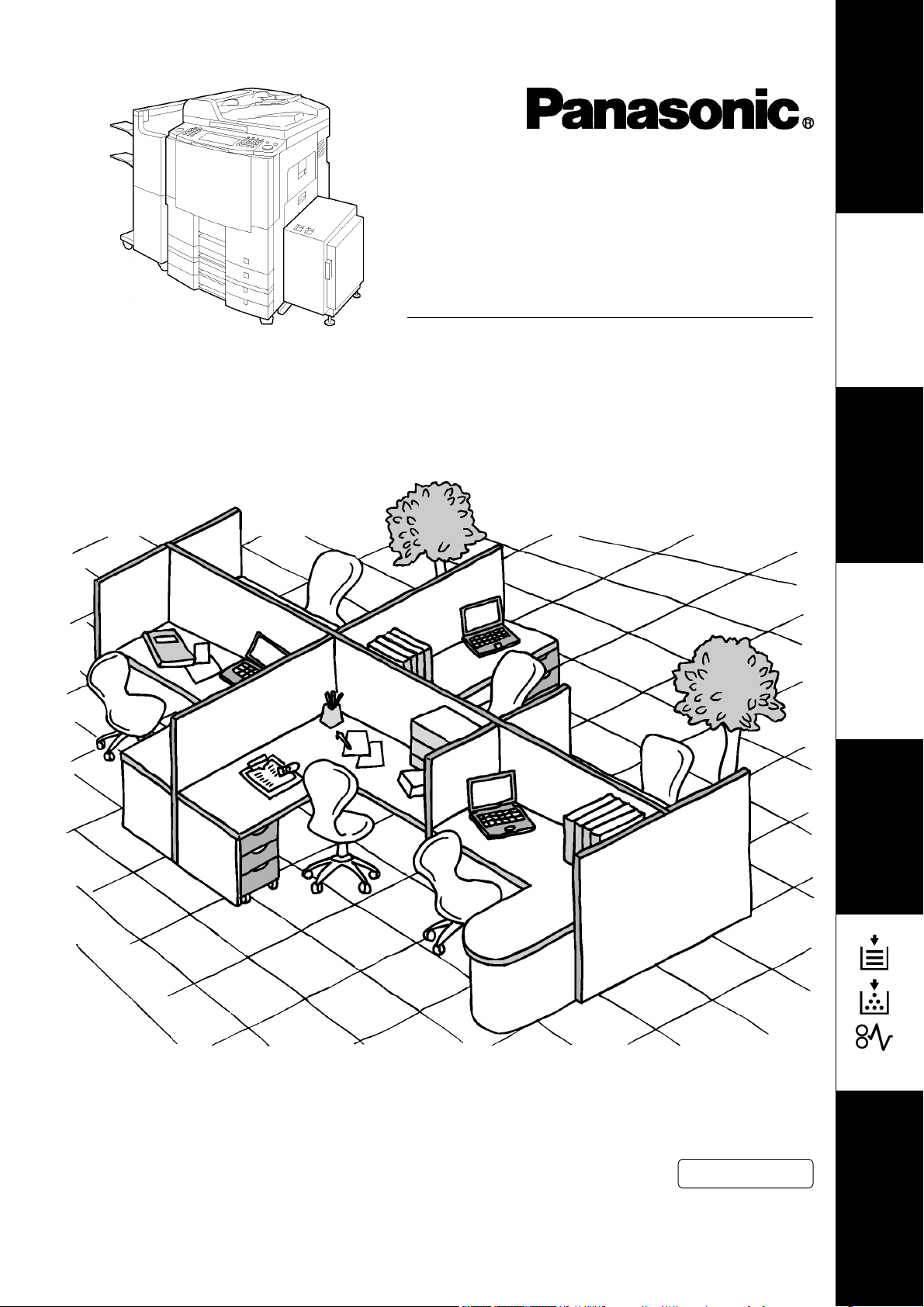
a
Ismerkedés
másológéppel
Digitális képkezelő rendszerek
Kezelési útmutató
(a másológéphez és a hálózati szkennerhez)
Típusszám: DP-3510/4510/6010
előtt
Bekapcsolás
Másolatok készítése Opciók Hálózati szkenner
Mielőtt használatba venné a készüléket, kérjük olvassa el ezt a kezelési utasítást és őrizze meg, mert a
későbbiekben is hasznára lehet, ha valaminek utána kíván nézni.
Magyar
Egyebek
Page 2
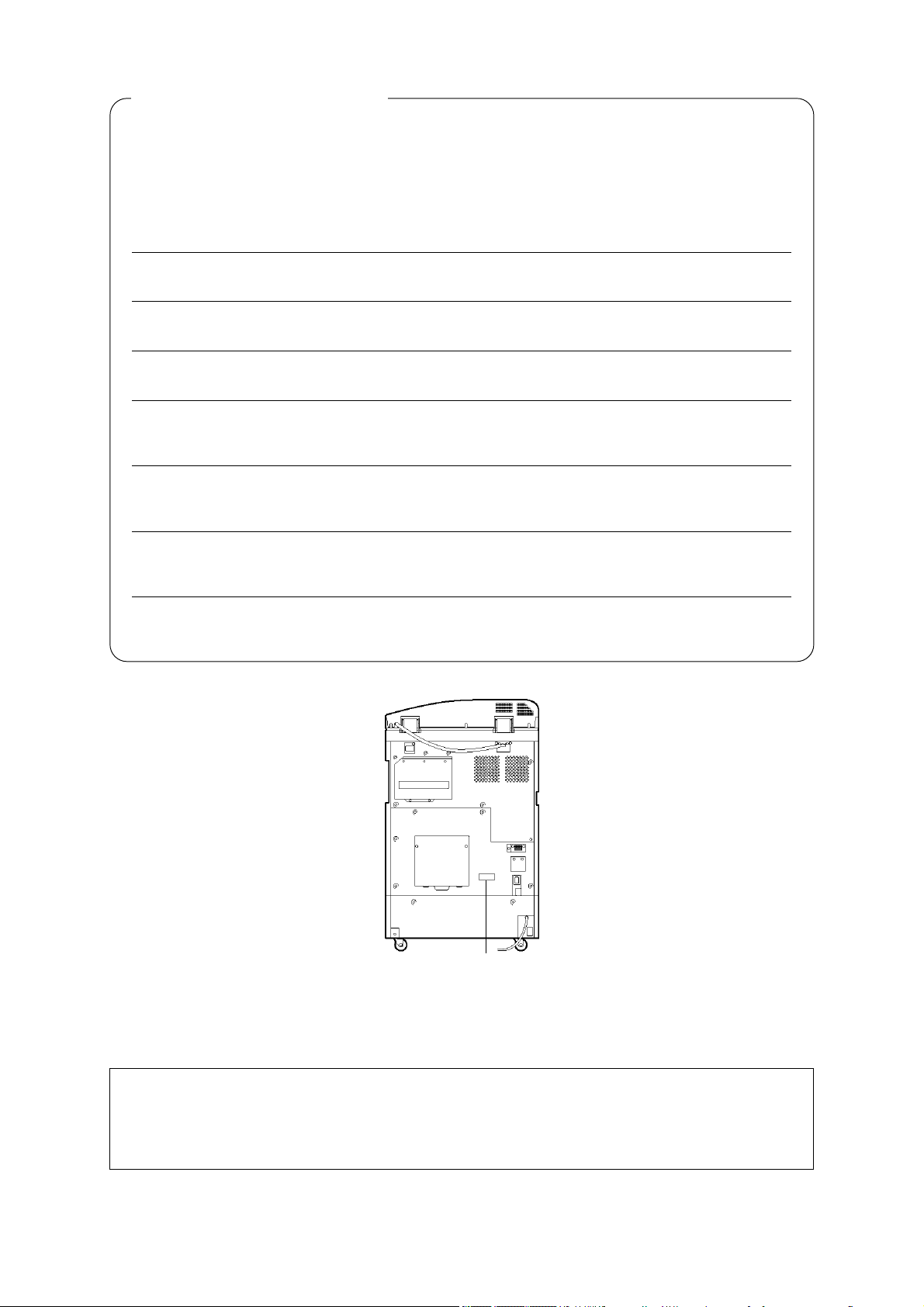
FONTOS INFORMÁCIÓK
Amikor információt kér, fogyóanyagot vagy javítást rendel, hivatkozzon mindig készüléke típusszámára és
a gyári számára. A típusszámot és gyári számot feltüntető tábla a készülék hátoldalán található.
Az Ön kényelme érdekében az alábbiakban helyet biztosítottunk azon információk számára, amelyekre a
jövőben szüksége lehet.
Típusszám:
Gyári szám:
A vásárlás időpontja:
Forgalmazó cég:
Cím:
Telefonszám:
( )
Fogyóeszközöket biztosító cég telefonszáma:
( )
Szerviz telefonszám:
( )
Típusszám és gyári szám
Copyright © 2002 by Matsushita Graphic Communication Systems, Inc.
Minden jog fenntartva. A jogosulatlan másolást és forgalmazást a törvény bünteti. Magyarországon nyomtatva.
A Kezelési útmutatóban foglaltak minden külön értesítés nélkül változhatnak.
A PEERLESSPAGE™ a PEERLESS Systems Corporation védjegye; a PEERLESSPrint
Reduction Technology
PEERLESS Systems Corporation.
Az Universal Font Scaling Technology (UFST) és az összes többi betűtípus licenciáját megkaptuk az Agfa
Monotype cégtől.
®
a PEERLESS Systems Corporation bejegyzett védjegye; COPYRIGHT© 2000
®
és a Memory
2
Page 3
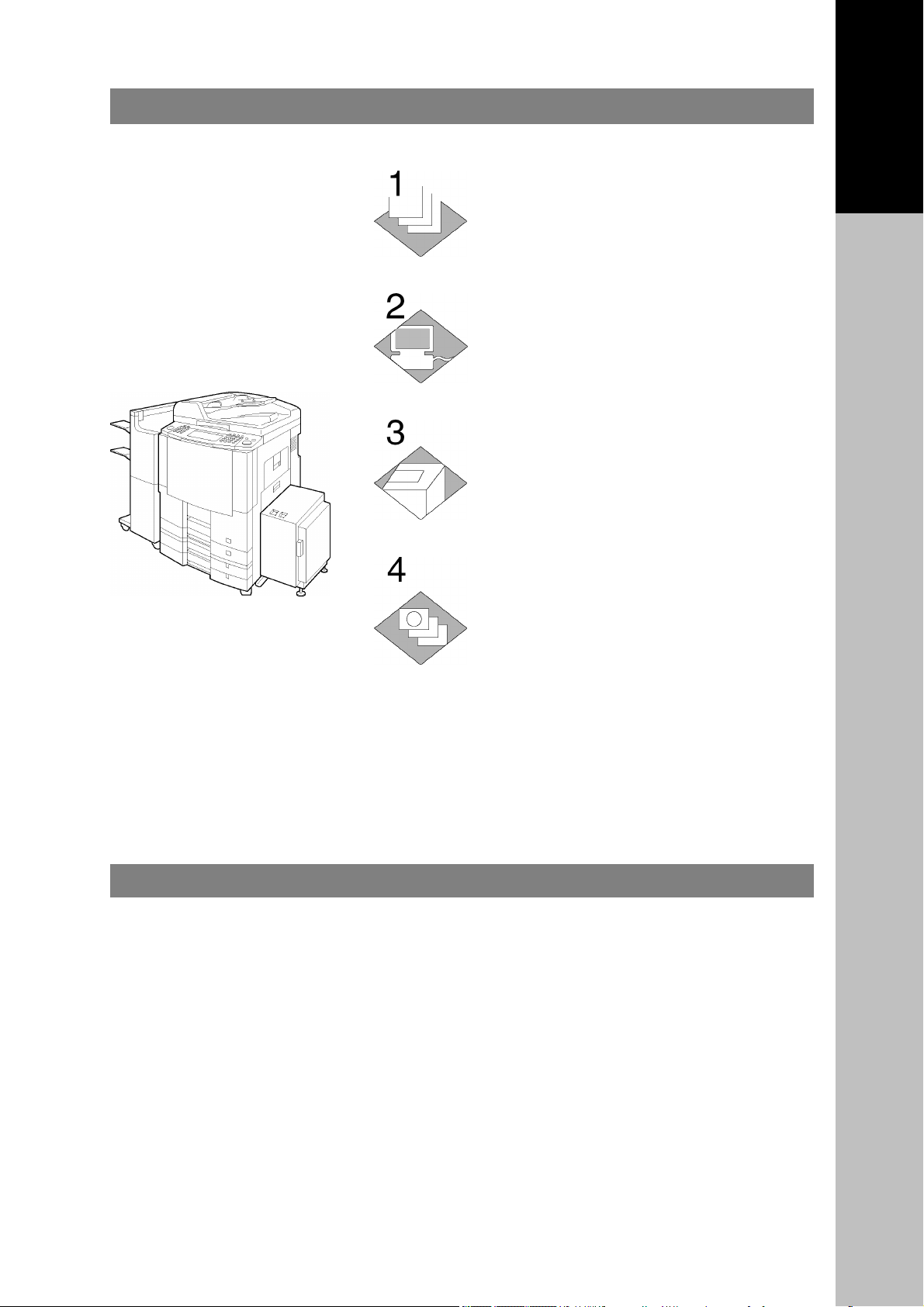
Hasznos, irodai funkciók
Másoló
Maximálisan A3 méretig másol.
Szöveg / fénykép / féltónusos eredetik másolása.
Hálózati nyomtató
Szabványos, digitális nyomtatóvezérlő, 300
illetve 600 dpi nyomtatási felbontással.
Hálózati szkenner
A fekete/fehér ered
használható, ha telepítette a (DA-NS600 típusú)
opcionális hálózati szkenner készletet.
A maximális szkennelési felbontás 600 dpi.
eti lapbeolvasó akkor
a
Ismerkedés
másológéppel
Alkalmazói programok
Document Manager (Iratkezelő)
Document Viewer (Iratnéző)
Document Network Scanner (Hálózati
iratbeolvasó)*
Segédprogramok [Network Status Monitor
* A Document Network Scanner (Hálózati
iratbeolvasó) csak akkor áll rendelkezésre, ha
telepítette a (DA-NS600 típusú) opcionális
hálózati szkenner készletet.
(Hálózati állapotfigyelő), Phone
Book Editor (Telefonkönyv
szerkesztő), Device
Configuration Editor (Eszköz
konfiguráció szerkesztő)]
DP-3510/4510/6010 Kezelési útmutatók (Kézikönyvek áttekintése)
A másológéphez több kezelési útmutató tartozik. Kérjük, hogy használja a megfelelő kézikönyvet, amikor kezelői
beavatkozásra van szükség.
<Másológép és hálózati
szkenner>
Használja az ebben az útmutatóban megadott információt, amikor a másoló
funkciónál van szükség beavatkozásra. Például: hogyan kell másolatot
készíteni, papírt betölteni, festékpalackot cserélni stb.
<Nyomtató>
és
<Egyéb
korszerű funkciók>
Használja a tartozék CD-n megadott információt a következők magyarázatához:
hogyan kell használni készülékét hálózati nyomtatóként, hálózati szkennerként,
telefonkönyv szerkesztőként, eszközbeállítóként, hálózati állapotfigyelőként
és/vagy iratkezelő rendszerként.
3
Page 4
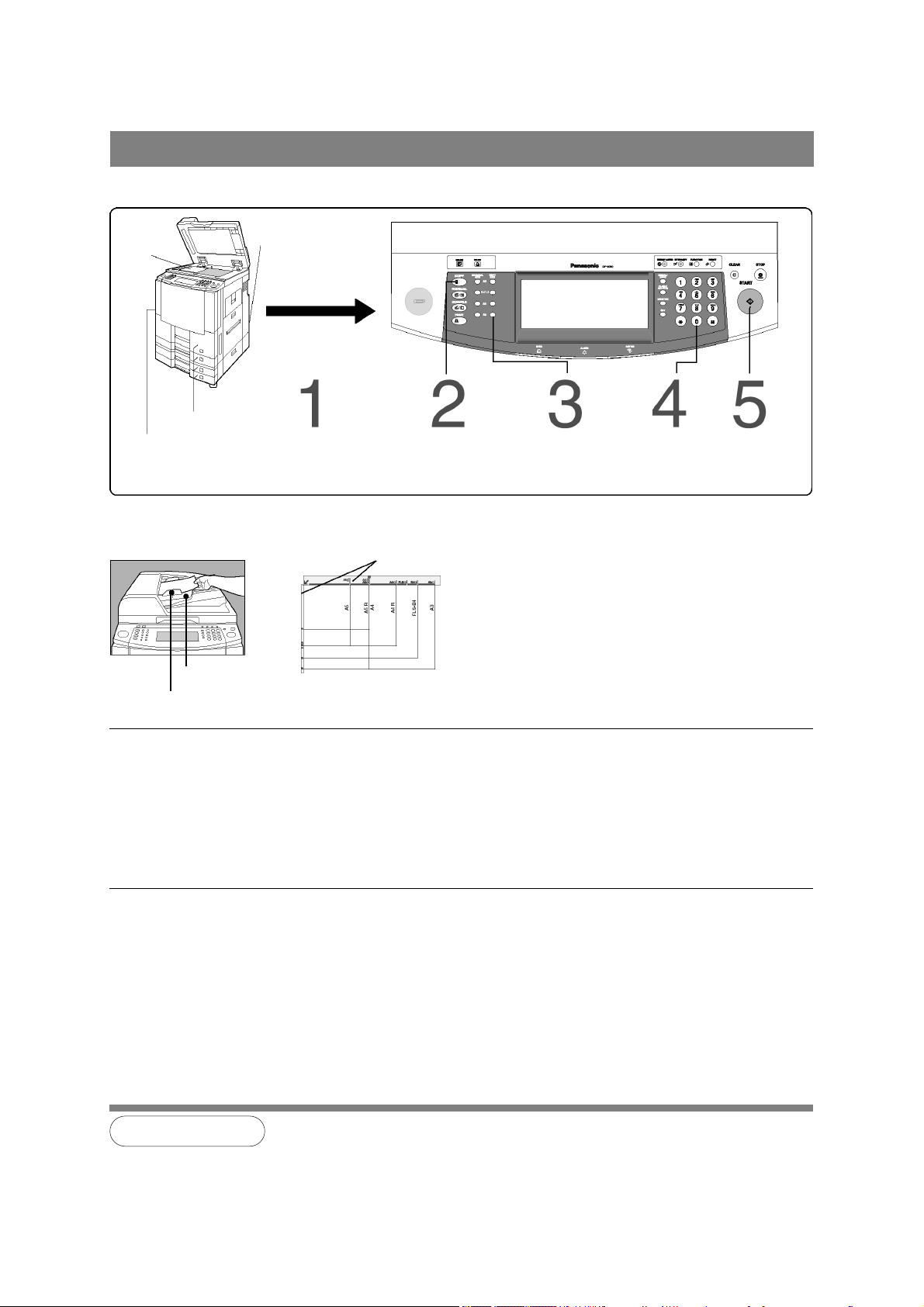
Á
Kezelési ábrák
Általános jellemzők és használat
Alapműveletek
Kapcsolja be (a
Eredeti
Tegyen be papírt.
Kapcsolja be a
másológépet.
másológép hátulján
található) Fő
hálózati kapcsolót.
Helyezze el az
eredeti(ke)t (legfeljebb
70 lapot / i-ADF).
Nyomja meg a
COPY (Másolás)
gombot.
COPY SIZE
(Másolatméret) (csak
kicsinyítés/nagyítás)
llítsa be a
másolatok
számát.
Nyomja meg
a START
gombot.
Az eredeti elhelyezése
Az i-ADF-ből A tárgyüvegről
Eredetiskála
i-ADF tálca
Eredeti terelők
Állítsa az eredeti szélességéhez.
Általánosan használt funkciók és működési eljárások
Helyezze az eredetiket írott oldalukkal
(képpel) lefelé a tárgyüvegre, vagy írott
oldalukkal felfelé az i-ADF-be.
Ha az eredeti nincs pontosan a helyén, a
másolatról hiányozhat a kép egy része.
A5-nél kisebb méretű eredetiket helyezze
a baloldali eredetiskála A5 méretén
belülre, és válassza ki az A5-öt.
Teljes méretű másolás
Az eredetivel megegyező
méretű másolatot készít.
1 ¨ 2 ¨ 4 ¨ 5
(Lásd a 16. oldalt.)
Kicsinyítés vagy nagyítás
Az eredetit fix kicsinyítési illetve
nagyítási aránnyal másolja.
Memóriakapacitás
Ha a memória megtelik az eredeti beolvasása közben, az LCD-n megjelenik a „Cannot Complete / Job
Exceeds Memory Capacity (Nem lehet végrehajtani / A feladat túllépi a memóriakapacitást)” üzenet. Ebben az
esetben kövesse az LCD-n megjelenő utasításokat.
Ha memóriabővítésre van szüksége, forduljon a forgalmazóhoz.
1 ¨ 2 ¨ 3 ¨ 4 ¨ 5
(Lásd a 18. oldalt.)
MEGJEGYZÉS
Ha a DP-4510/6010 fixálási hőmérséklete túlságosan lecsökken a többpéldányos
másolási ciklus során, akkor a másolási sebesség esetleg lecsökken. A másolási
sebesség automatikusan visszaáll normál értékére, amint a fixálási hőmérséklet
elég magasra emelkedik a megfelelő fixálási jellemzők biztosításához.
4
Page 5
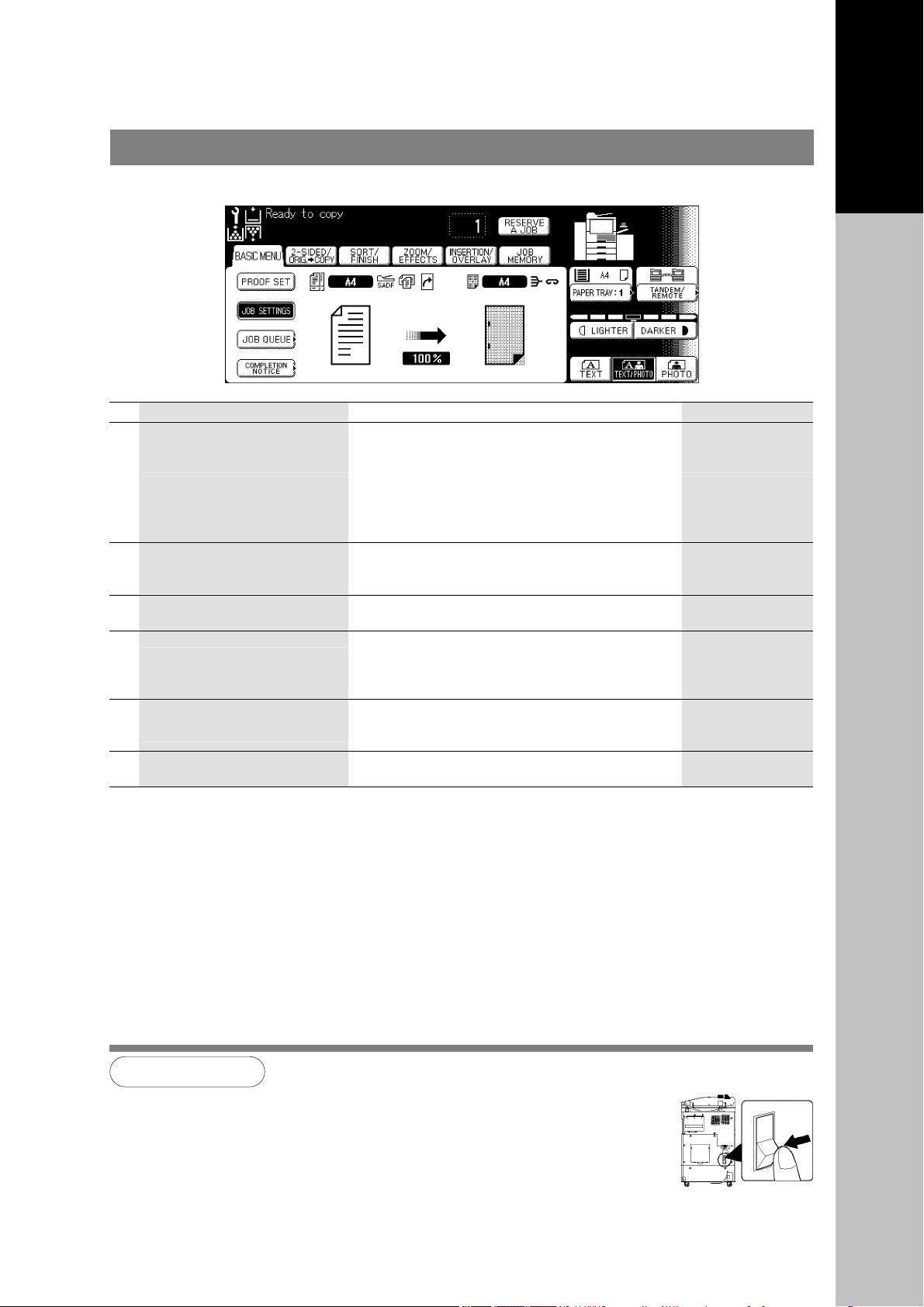
a
Kezelési ábra
Érintőképernyős kezelőpult
Funkciócsoportok
A BASIC MENU (Alapmenü)
2-SIDED/ORIG. ¨ COPY
B
(Kétoldalas / Eredeti ¨
Másolás)
SORT/FINISH (Szortírozás /
C
Finisher)
ZOOM/EFFECTS (Zoom /
D
Speciális funkciók)
INSERTION/OVERLAY
E
(Elválasztólapok / Vízjel)
JOB MEMORY
F
(Munkamemória)
Fül név Szolgáltatások Oldal
Kiindulási „Ready to copy (Másolásra kész)”
képernyő.
Eredeti üzemmód, Megvilágítás szabályozás és
Papírkazetta kiválasztás.
Feladat kiválasztás (Tandem / Megosztott
másolás, Próbamásolás kiválasztás stb.).
Lefoglalt feladat(ok) megerősítése.
Kétoldalas, Kétlapos, Brosúra másolás
üzemmód, Különböző méretű eredetik betöltése
és/vagy SADF funkció kiválasztás.
Elektronikus szortírozás üzemmód és/vagy
opcionális Finisher kiválasztás.
A Zoom másolási mód illetve a Kreatív
szolgáltatások (Könyv, Keret, Margó,
Bélyegzés, Középre igazítás, Képismétlés illetve
Inverz másolat mód) kiválasztása.
Lap beillesztés, Fólia elválasztólap, Vízjel
(Átfedéses másolás) illetve Fájl szerkesztés
üzemmód kiválasztás.
Munkamemória üzemmód kiválasztás. 54.
16–26.
27.
37., 84., 89., 94.
38.
46.
Ismerkedés
másológéppel
Az Érintőképernyős kezelőpult fényerejének beállítása
Az Érintőképernyős kezelőpult fényerejének beállításához nyomja le, és tartsa lenyomva a „C” (CLEAR –
Törlés) gombot, miközben a kívánt fényerő eléréséhez lenyomja az „ORIGINAL SIZE/A3” (Eredetiméret/A3)
vagy a „COPY SIZE” (Másolatméret) gombot.
ORIGINAL SIZE/A3 (Eredetiméret/A3): Fénytompítás
COPY SIZE (Másolatméret): Fényerő növelés
MEGJEGYZÉSEK
hűtését szolgálja.
Másolás közben, és másolatkészítés után a ventilátor motorja esetleg forgásba
kezd. Ez normál működés, amely a másológép
Ha a másológépet hosszabb ideig nem kívánja
használni, kapcsolja ki (OFF állás) a gép hátulján lévő
Fő hálózati kapcsolót és az oldalán lévő Hálózati
kapcsolót.
5
Page 6
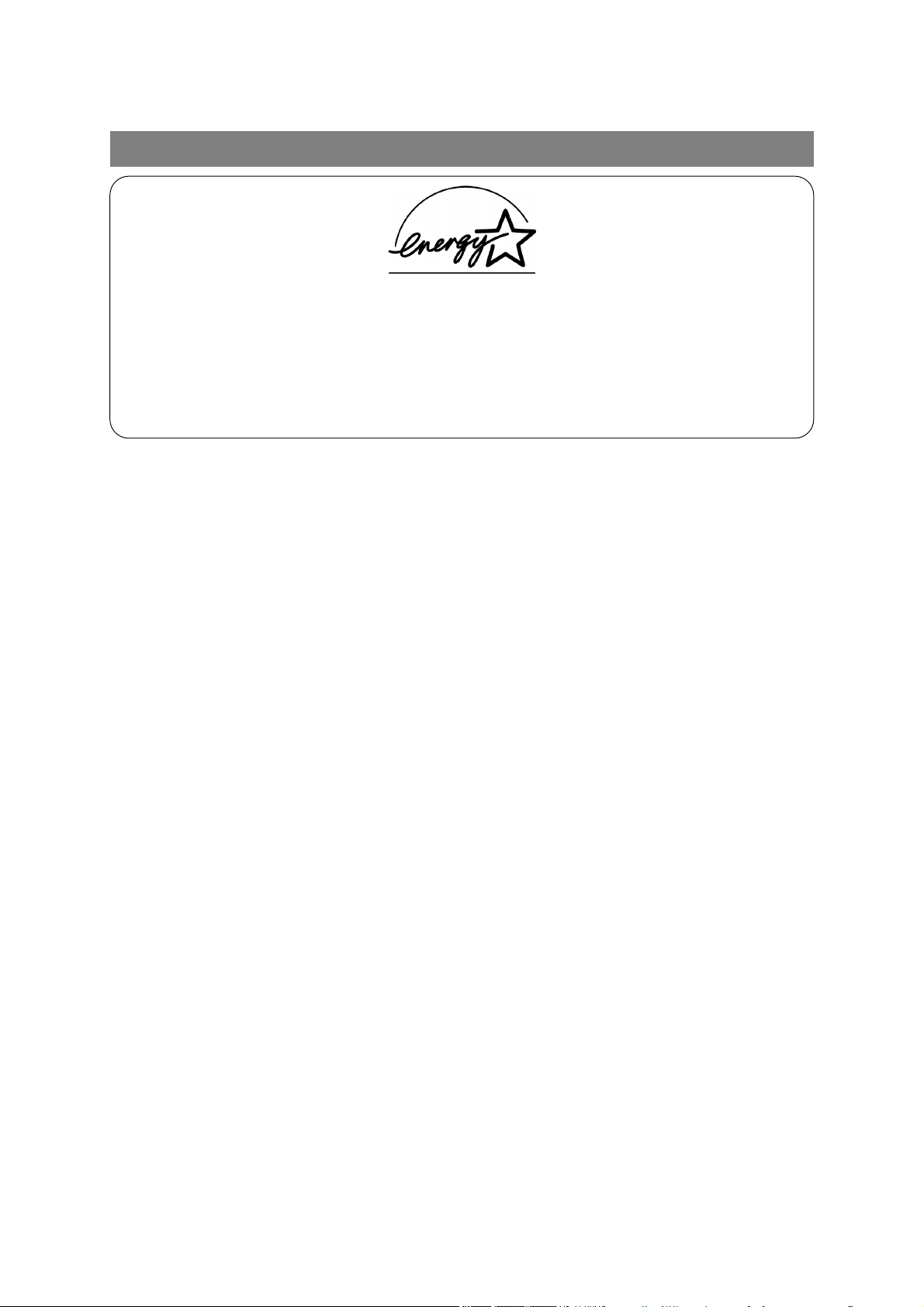
Az Energy Star
A Panasonic az ENERGY STAR
energiatakarékosságra vonatkozó ENERGY STAR
Ez az önkéntesen vállalt program bizonyos energiafogyasztási és használati szabványokat határoz meg. Ez
a készülék automatikusan „kikapcsolódik” egy előre beállított időtartam után, ha a berendezést nem
használták. Az ENERGY STAR
környezetvédelem szempontjából.
Az alapfunkciók a Panasonic szakszerviz segítségével az Ön irodájának igényeihez igazíthatók.
A részletekkel kapcsolatosan kérjük, vegye fel a kapcsolatot a Panasonic forgalmazóval.
®
partnereként kijelenti, hogy ez a termék megfelel az
®
jelet viselő készülék csökkentett energiafogyasztása hasznos a
®
irányelveknek.
6
Page 7
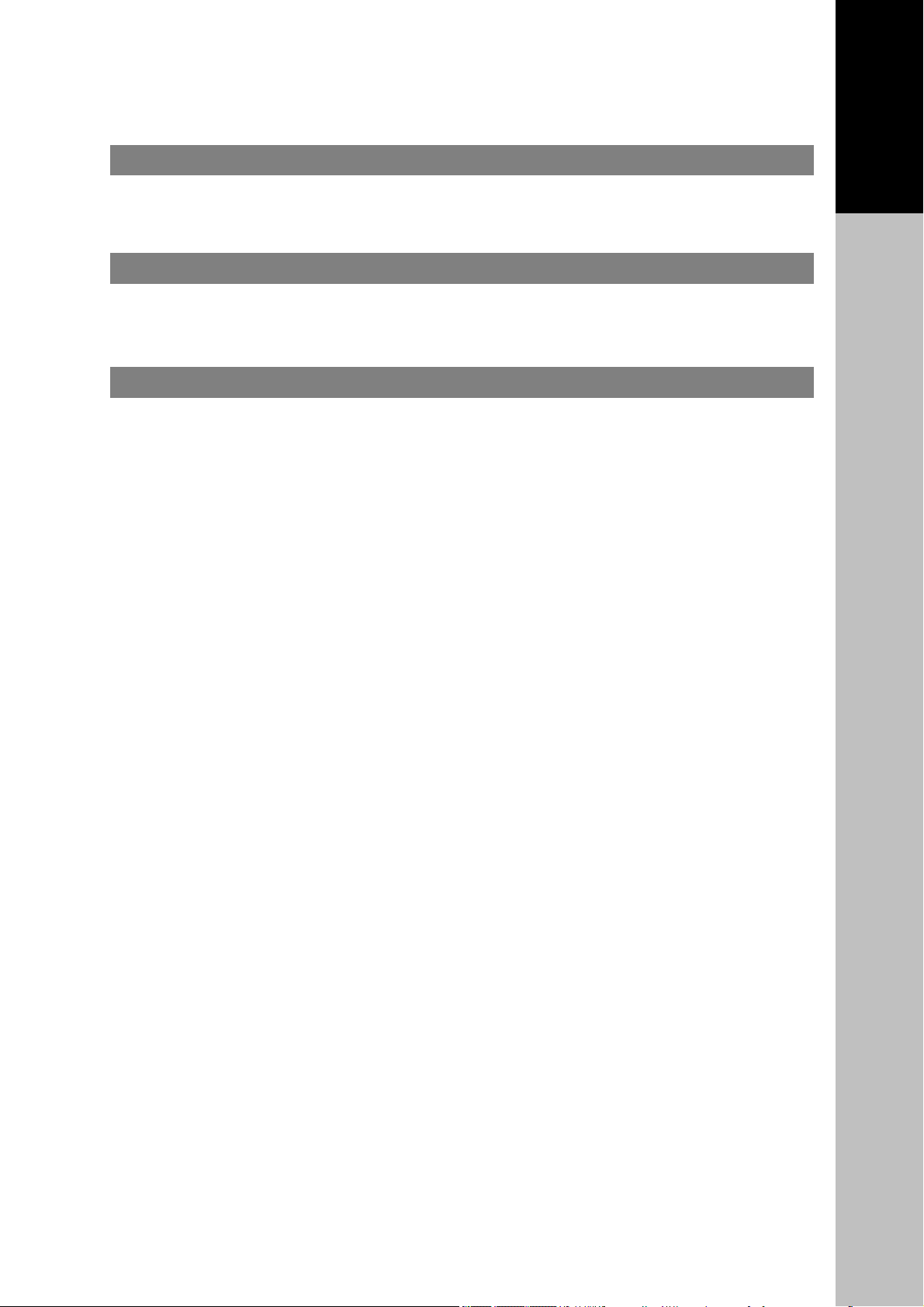
Tartalomjegyzék
Ismerkedés a másológéppel
Kezelési ábrák.........................................................................................................................................................4
Általános jellemzők és használat ...........................................................................4
Érintőképernyős kezelőpult....................................................................................5
Bekapcsolás előtt
Az Ön biztonsága érdekében.................................................................................................................................9
Kezelőpult .............................................................................................................................................................13
Érintőképernyő.....................................................................................................14
Másolatok készítése
Alapmenü ..............................................................................................................................................................16
Teljes méretű másolás .........................................................................................16
Megjegyzések az i-ADF-re vonatkozóan .............................................................17
A kézitálca használata .........................................................................................17
Kicsinyítés és nagyítás ........................................................................................18
Próbamásolás......................................................................................................19
Tandem / Megosztott másolás .............................................................................20
Tandem / Megosztott másolási beállítások (Tárolás) ...........................................21
Tandem / Megosztott másolási beállítások (Kijelölés)..........................................22
Tandem / Megosztott másolási beállítások (Szerkesztés)....................................23
Tandem / Megosztott másolási beállítások (Törlés) .............................................24
Feladat várólista...................................................................................................25
Értesítés a másolási feladat elkészüléséről .........................................................26
Kétoldalas / Eredeti ¨ Másolás...........................................................................................................................27
1 ¨ 2, 2 ¨ 1, 2 ¨ 2 másolás ...............................................................................28
Könyvről ¨ kétoldalas másolás ...........................................................................29
2 lapra másolás....................................................................................................30
N-ről 1-re másolás ...............................................................................................31
Brosúra másolás..................................................................................................33
Különböző méretű eredetik adagolása.................................................................34
SADF mód ...........................................................................................................35
Szortírozás / Finisher ...........................................................................................................................................37
A Sort/Finish (Szortírozás / Finisher) gomb .........................................................37
Zoom / Speciális funkciók....................................................................................................................................38
A Zoom/Effects (Zoom / Speciális funkciók) gomb...............................................38
Másolás zoom használatával...............................................................................39
Másolás automatikus zoommal............................................................................40
Keret / Könyv / Margó üzemmód..........................................................................41
Bélyegzés (Oldalszámozás) ................................................................................42
Bélyegzés (Dátumbélyegzés) ..............................................................................43
Bélyegzés (Kiadásszám bélyegzés) ....................................................................44
Középre igazítás / Képismétlés / Inverz másolat .................................................46
Elválasztólapok / Vízjel üzemmód.......................................................................................................................46
Insertion / Overlay (Elválasztó lapok / Vízjel) gomb.............................................46
Fedőlap................................................................................................................47
Lap beillesztése ...................................................................................................48
Fólia elválasztólap beillesztése............................................................................49
Bemutató .............................................................................................................50
Vízjel (Átfedéses másolás) ..................................................................................51
Fájl szerkesztés ...................................................................................................52
Átfedéses űrlap....................................................................................................53
Munkamemória .....................................................................................................................................................54
zék Tartalomjegy
7
Page 8
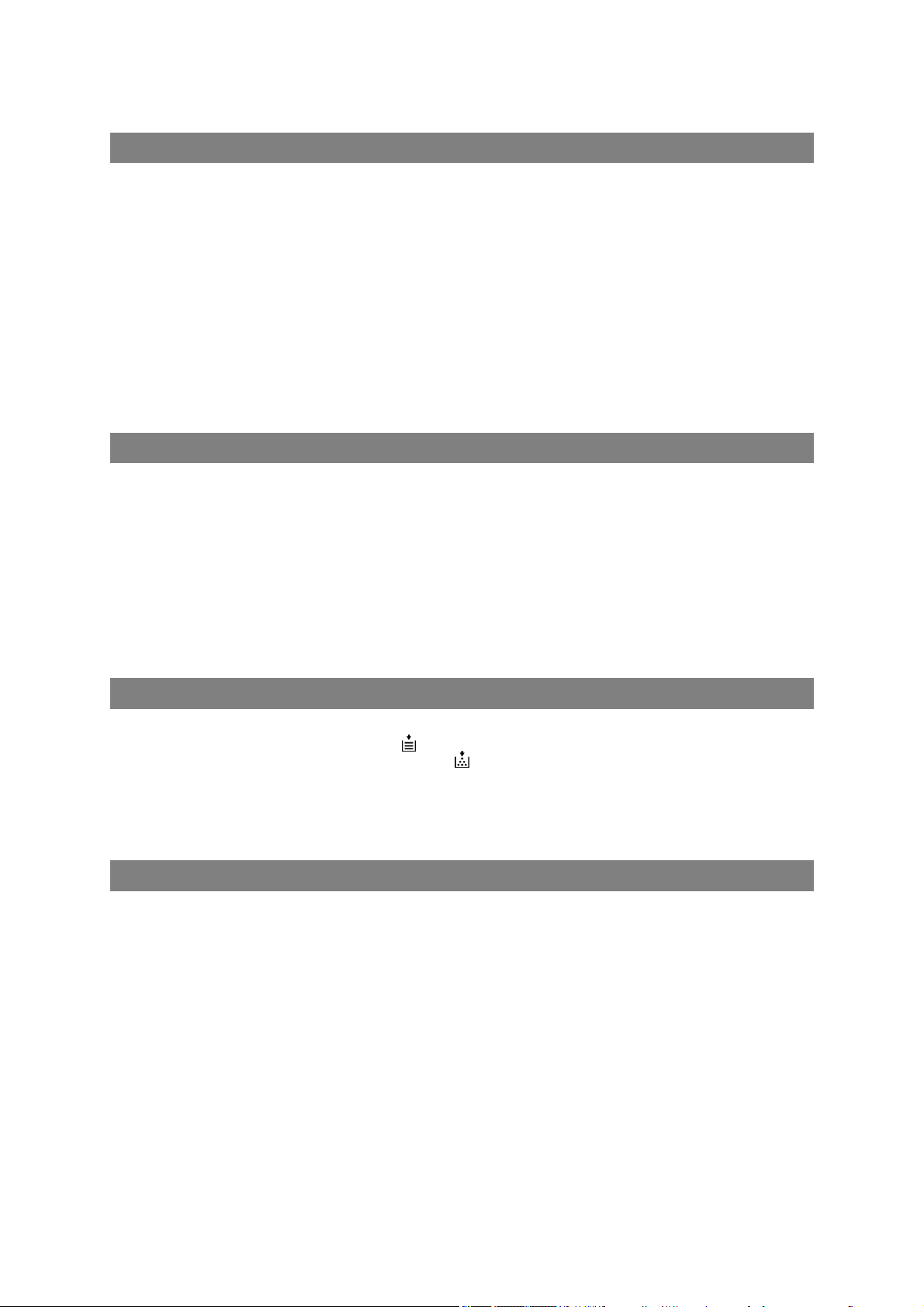
Tartalomjegyzék
Másolatok készítése
Egyéb szolgáltatások ...........................................................................................................................................55
Egyidejű másolás.................................................................................................55
Energiatakarékos / Munkamegszakítás üzemmódok...........................................56
Skyshot üzemmód ...............................................................................................57
Funkciók lehetséges kombinációi.......................................................................................................................59
Funkciók................................................................................................................................................................60
Általános funkciók................................................................................................61
Másológép beállítások .........................................................................................62
Szkenner beállítások............................................................................................64
Nyomtató beállítások ...........................................................................................65
Általános funkciók az adminisztrátor számára .....................................................67
Másológép beállítások az adminisztrátor számára ..............................................71
Nyomtató beállítások az adminisztrátor számára.................................................74
Funkciók beállítása az adminisztrátor számára ...................................................75
Opciók
Tartozékok.............................................................................................................................................................82
Kiegészítők ..........................................................................................................82
Kéttálcás finisher (DA-FS600) / Kéttálcás brosúrafűzős finisher (DA-FS605)......83
Kéttálcás finisher (DA-FS330) .............................................................................88
Egytálcás brosúrafűzős finisher (DA-FS355) .......................................................92
Hálózati szkenner (Opcionális)............................................................................................................................97
Iratbeolvasás .......................................................................................................97
Címjegyzék ..........................................................................................................98
Új PC IP cím bevitele...........................................................................................98
A címjegyzék szerkesztése................................................................................100
A DD szerver IP címének bevitele......................................................................103
Problémamegoldás
Problémamegoldás ............................................................................................................................................105
Papír feltöltés ( ) ..............................................................................................105
A festékpalack cseréje ( ) ................................................................................107
Az elakadt papír eltávolítása..............................................................................108
Hibaelhárítás....................................................................................................................................................... 119
Mielőtt a szervizhez fordulna ............................................................................. 119
Az elem cseréje .................................................................................................121
Egyebek
Műszaki adatok...................................................................................................................................................122
Opciók és fogyóanyagok ...................................................................................................................................126
Tárgymutató........................................................................................................................................................128
8
Page 9
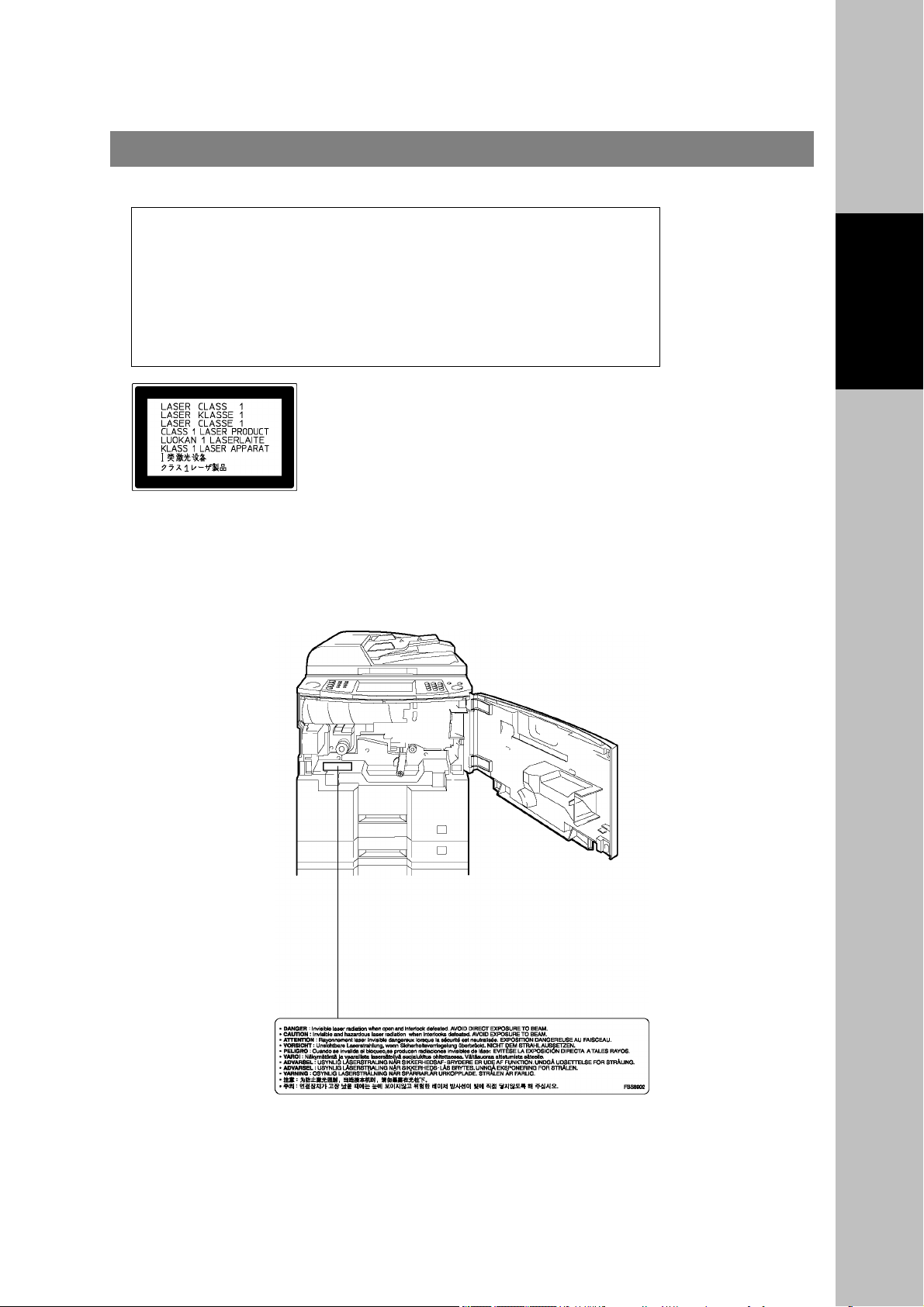
Óvintézkedések
Az Ön biztonsága érdekében
A lézerrel kapcsolatos biztonsági szabályok
A LÉZERREL KAPCSOLATOS BIZTONSÁGI SZABÁLYOK
A készülék lézert alkalmaz. Az esetleges szemsérülések elkerülése érdekében a
berendezés szervizelését csak szakember végezheti.
VIGYÁZAT!
AZ EBBEN A KEZELÉSI ÚTMUTATÓBAN LEÍRTAKTÓL ELTÉRŐ KEZELŐSZERV HASZNÁLAT, BEÁLLÍTÁS VAGY MŰVELET-VÉGREHAJTÁS
KÖVETKEZTÉBEN VESZÉLYES LÉZERSUGÁRZÁS LÉPHET KI A
KÉSZÜLÉKBŐL.
MEGJEGYZÉS:
A készüléken látható LASER CLASS 1 címke a lézersugárzókra vonatkozó
szabványok szerinti (IEC 825) 1-es kategóriába sorolt teljesítményű lézert
jelöl, és nem minőségi jellemző!
Az 1-es kategória a közforgalomba h
meghatározott teljesítményszint alatti sugárzást kibocsátó lézerre
vonatkozik. (Ez néhány mW, és kb. azonos a házi CD-lejátszók lézeres
olvasófeje által keltett sugárzás-erősséggel.) A lézeres egység megbontása
nélkül ez a sugárzás nem lép ki a készülékből, ezért normális működési
körülmények között veszélytelen. A lézeregység megbontása csakis
kiképzett szakember számára engedhető meg, azt szakértelem hiányában
végezni határozottan TILOS!
Bekapcsolás előtt
ozható, zárt burkolaton belül,
Figyelmeztető címkék
A készülék egyes részeire ragasztott sárga-fekete címkék több nyelven az alábbi figyelmezetést tartalmazzák:
Figyelem! Veszély! Nyitott állapotban láthatatlan lézersugárzás léphet fel. Ne nézzen a sugárzó
részekbe!
9
Page 10
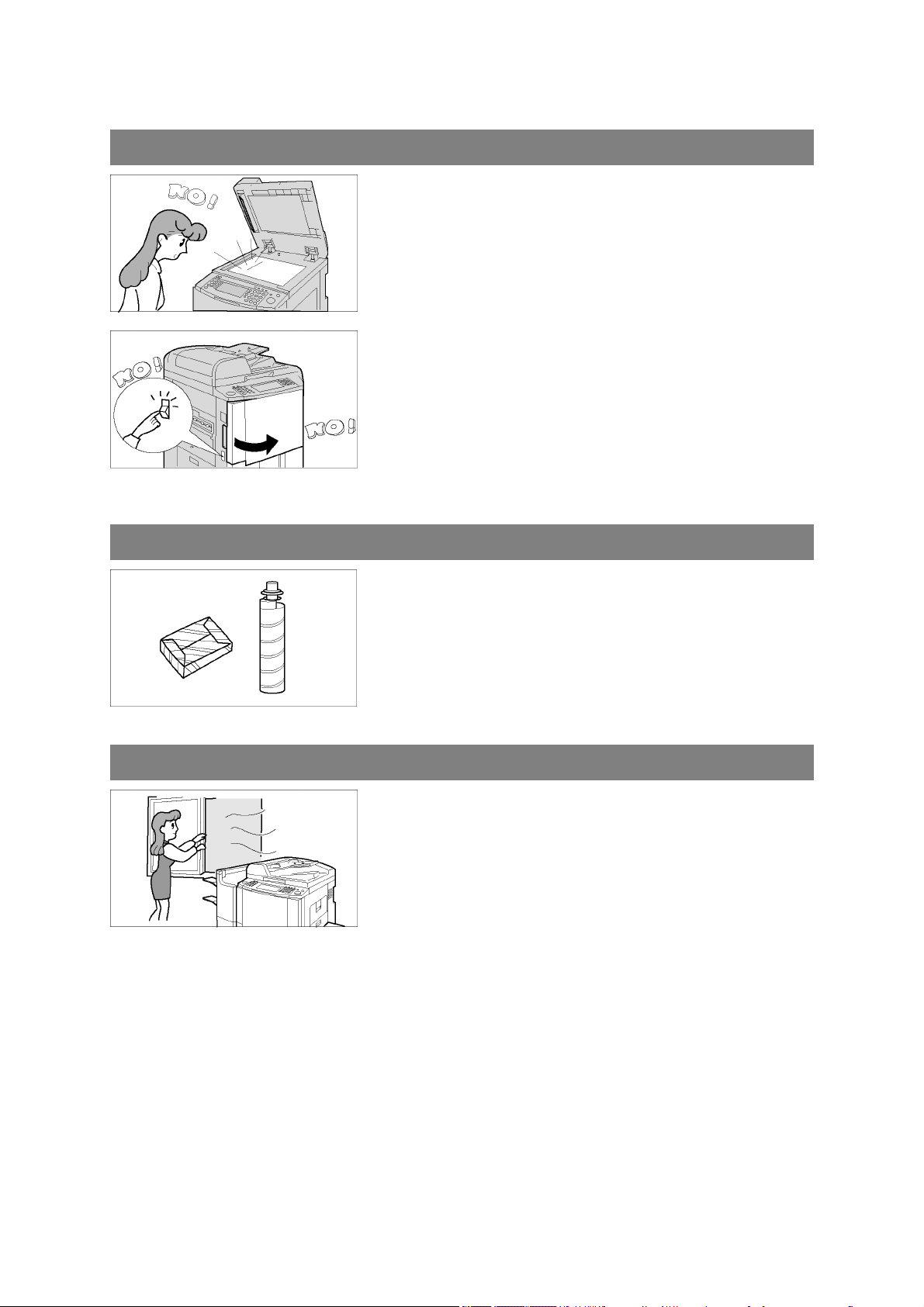
Óvintézkedések
Kezelés
Másolás közben ne nézzen közvetlenül a megvilágító lámpába!
Másolás közben ne áramtalanítson a hálózati kapcsolóval, és
ne nyissa le a gép előlapját!
Ne ejtsen iratkapcsot vagy egyéb fémtárgyat a másológépbe!
Festék és papír
Szellőzés
A festéket, a dobot és a papírt tárolja száraz, hűvös, alacsony
nedvességtartalmú helyen!
2
Használjon jó minőségű 60–90 g/m
kézitálcából: 55–133 g/m
Az optimális minőségű másolatok érdekében mindig eredeti,
Panasonic márkájú kellékeket használjon.
A levegő ózonsűrűségének csökkentése érdekében használja a
másológépet jól szellőztetett helyiségben!
2
)
minőségű papírt! (A
10
Page 11

Üzembe helyezés
Óvintézkedések
A másológép nem használható az alábbi körülmények között:
Különösen magas vagy egészen alacsony hőmérséklet és
páratartalom mellett.
A környezeti hőmérséklet: 10 – 30 °C között,
a relatív páratartalom 30 – 80% között legyen.
Gyorsan változó hőmérsékletű és páratartalmú helyen, amely
páralecsapódást okoz.
Közvetlen napsugárzásnak kitett helyen.
Légkondicionáló közvetlen légáramában.
Nagyon poros légtérben.
Rosszul szellőző helyiségben.
Vegyi gőzökkel szennyezett légtérben.
Erős rezgésnek kitett helyen.
Nem stabil vagy egyenetlen padlózatú helyiségben.
Bekapcsolás előtt
Az Ön biztonsága érdekében:
A maximális teljesítményfelvétel 1,45 kW.
A másológép üzemeltetéséhez megfelelően földelt, 6,5 A terhelhetőségű, 220 V – 240 V hálózati
feszültséget biztosító, fali csatlakozó szükséges. Ne használjon hosszabbítót.
Figyelmeztetés: Húzza ki a hálózati csatlakozót, mielőtt eltávolítja a fedeleket.
FIGYELEM!
,
A BERENDEZÉS LÍTIUM ELEMET TARTALMAZ. FENNÁLL A ROBBANÁSVESZÉLY, HA AZ
ELEMCSERÉT HELYTELENÜL VÉGZI.
CSAK AZONOS ILLETVE CSERESZABATOS TÍPUSÚ ELEMET HASZNÁLJON. A HASZNÁLT
ELEMTŐL A HELYI HATÓSÁGOK ELŐÍRÁSAI SZERINT KELL MEGSZABADULNIA.
11
Page 12
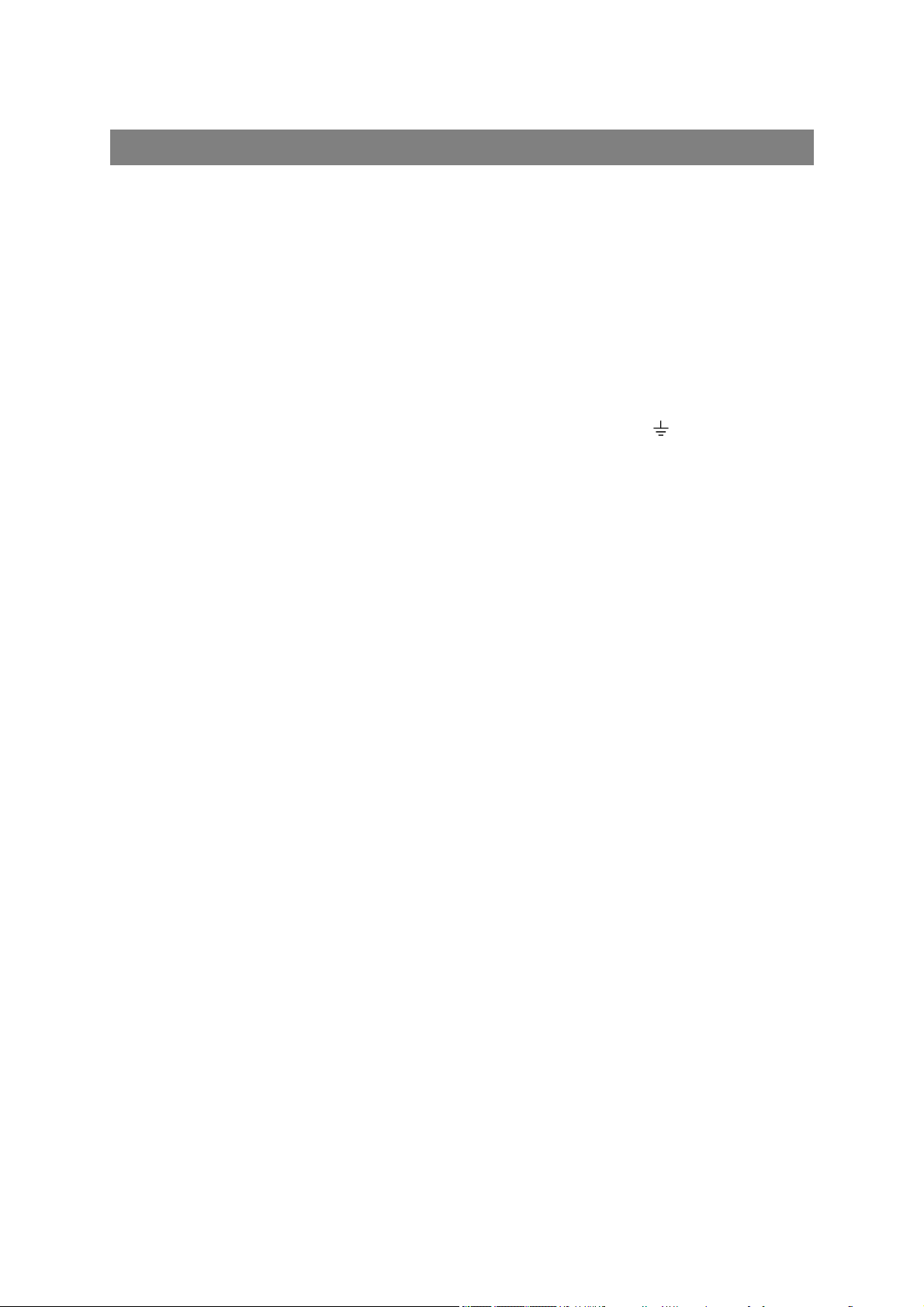
Óvintézkedések
Üzembe helyezés
Ha esetleg a készülékkel szállított csatlakozó dugasz nem illeszthető az Ön irodájában lévő csatlakozóaljzatba, a
dugaszt le kell vágni, és biztonságosan el kell távolítani.
Komoly elektromos áramütés veszélye áll fenn, ha a levágott dugaszt nem szakszerűen pótolják a megfelelő
típusúval.
Ha új dugaszt szerelnek a fel, kérjük ellenőrizze, hogy a vezetékek színkódja megegyezik-e az alábbiakkal.
Bármilyen bizonytalanság esetén, kérjük konzultáljon villanyszerelő szakemberrel.
FIGYELEM: A készüléket mindenképpen földelni kell!
FONTOS: A hálózati csatlakozókábel ereit az alábbi színkódolással jelölik:
Zöld és sárga: föld;
Kék: nulla;
Barna: fázis.
Abban az esetben, ha a berendezés hálózatikábel-ereinek színei nem egyeznek az Ön által használt dugasz
érintkezőit azonosító színekkel, az alábbiak szerint járjon el:
A ZÖLD-SÁRGA színezésű vezetéket a csatlakozó dugasz E betűvel, a biztonsági föld „
a ZÖLD, illetve ZÖLD-SÁRGA színezésű érintkezőjére kell kötni.
A KÉK színű vezetéket a csatlakozó N (Neutral) betűvel jelzett vagy FEKETE színű érintkezőjére kell kötni.
A BARNA színű vezetéket a csatlakozó L (load) betűvel jelzett vagy PIROS színű érintkezőjére kell kötni.
A berendezés hálózati csatlakozó dugaszát a hálózati feszültség teljes leválasztására kell használni.
Gondoskodjon arról, hogy a csatlakozóaljzat a berendezés közelében, könnyen hozzáférhető helyen legyen.
” jelzéssel ellátott, vagy
12
Page 13
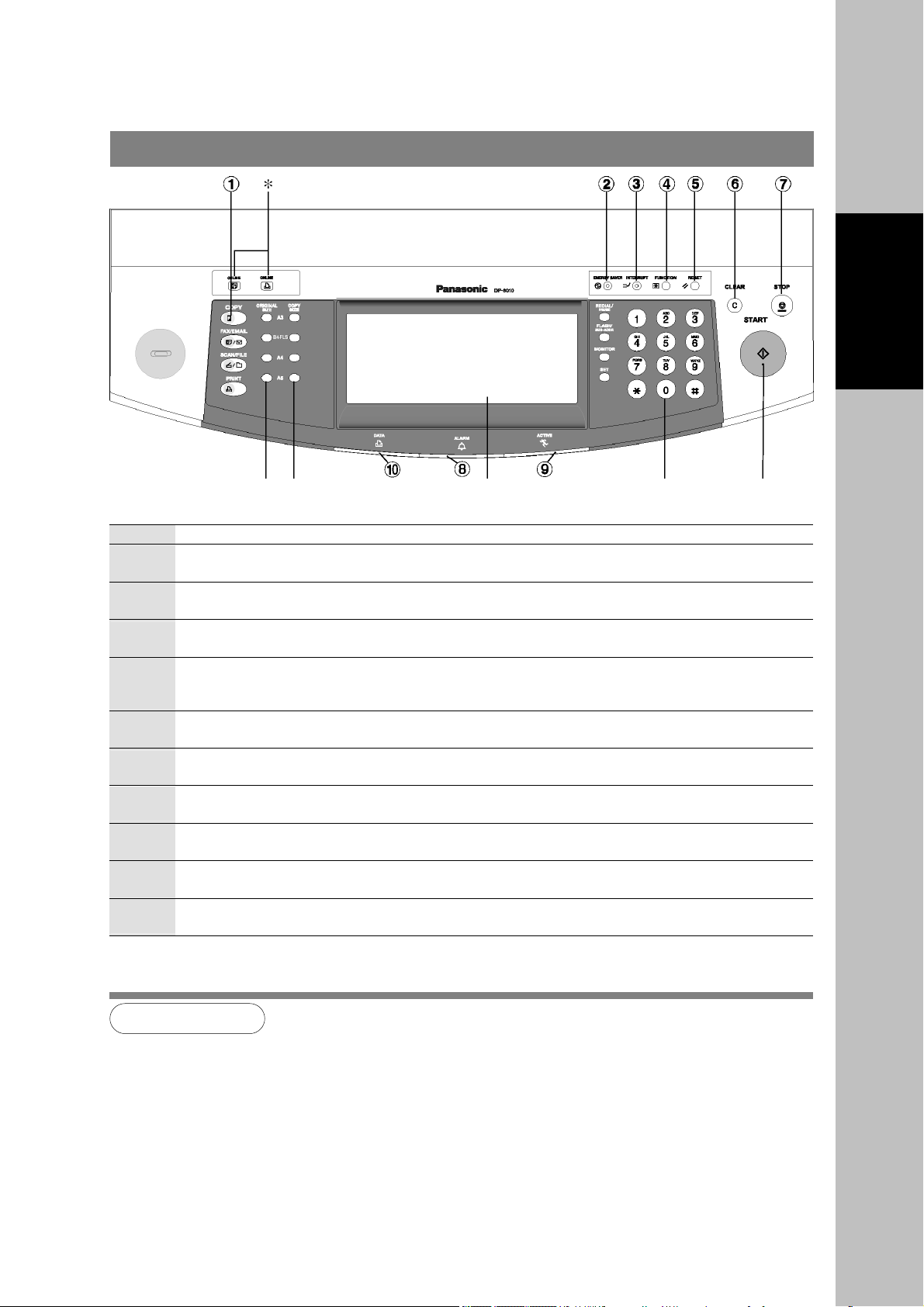
Kezelőpult
Érintőképernyő
ORIGINAL SIZE COPY SIZE Érintőképernyő Számgombok START
(Eredetiméret) gombok (Másolatméret) gombok gomb
Szám
①
②
③
④
⑤
⑥
⑦
⑧
⑨
⑩
¼
A FAX/EMAIL (FAX/E-MAIL) és az ON LINE (VONALBAN) kijelző az opcionális telefax/Internet fax funkcióknál
használatos.
A Nyomtató ON LINE (VONALBAN) kijelző a nyomtató funkcióknál használatos.
COPY (Másolás) gomb
Nyomja meg, ha a készüléket fénymásolóként kívánja használni.
ENERGY SAVER (Energiatakarékos üzemmód) gomb
Energiát takaríthat meg, ha a másológép nincs használatban.
INTERRUPT (Munkamegszakítás) gomb
Másolás közben megszakítja az egyéb másolási, illetve nyomtatási feladatokat.
FUNCTION (Funkció) gomb
Használja ezt a gombot, ha módos
(alapértelmezéseket) és az adminisztrátor beállításait.
RESET (Visszaállít) gomb
Az összes jellemzőt visszaállítja a kezdeti, bekapcsolási állapotára.
CLEAR (Törlő) gomb
Törli a másolatszámot a kijelzőn.
STOP (Leállító) gomb
Leállítja a másolást.
ALARM (Riasztás) LED (piros fénydióda)
Hiba esetén világít
ACTIVE (Aktív) LED (zöld fénydióda)
Világít, ha a másológép aktív.
PRINT DATA (Nyomtatási adat) LED (zöld fénydióda)
Akkor világít, amikor a készülék nyomtatási adatot vesz.
¼
.
Tar talom
ítja a papírméretet, a funkciók kiindulási értékeit
Bekapcsolás előtt
MEGJEGYZÉS
¼ Ha a másológép problémát észlel vagy egy riasztási állapot aktiválódik a ⑧
ALARM (Riasztás) LED kigyullad, vagy villogni kezd.
A LED világít: Amikor a másológép problémát észlelt.
• Nincs papír a kiválasztott tálcában vagy kifogyott a festék.
• A másológép problémát, pl. hibás papírbehúzást vagy papírelakadást észlelt.
A LED villog: Amikor a másológép riasztási állapotot észlelt.
• Nincs papír a tálcában (Nincs tálca kiválasztva)
• A festék kifogyóban van stb.
A fentiekben látható vezérlőpanel csak a másoló funkciókat mutatja. A többi keze-
lőpult funkciót kérjük, olvassa el a megfelelő kezelési útmutatóban. [A részleteket
lásd a 18. oldalon, az ORIGINAL SIZE / COPY SIZE (Eredetiméret / Másolatméret) gomboknál.]
13
Page 14
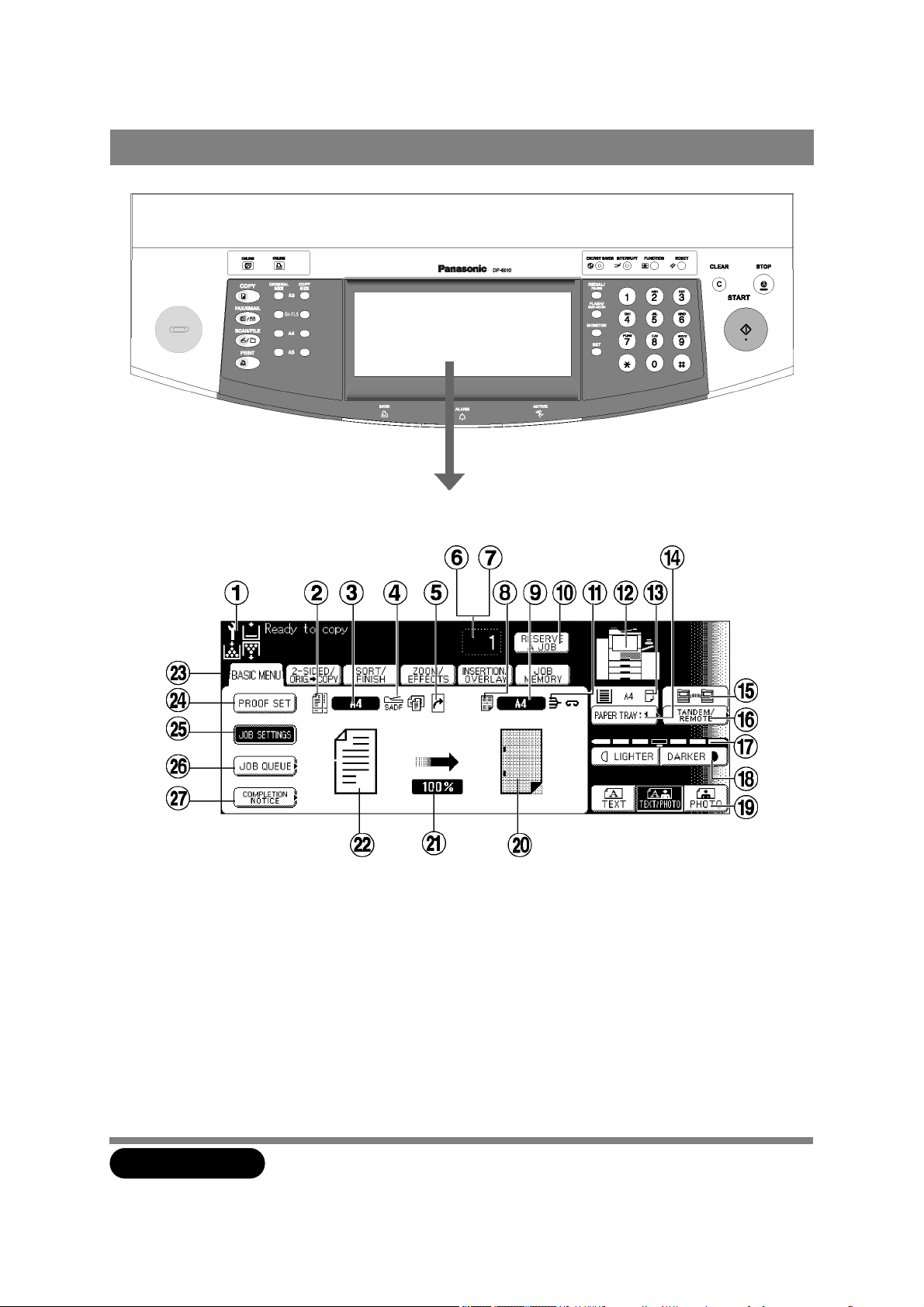
Kezelőpult
Érintőképernyő
Érintőképernyő
14
FIGYELEM!
Ujjának enyhe nyomásával működtesse az érintőképernyőt. NE HASZNÁLJON
HEGYES ESZKÖZÖKET, tollat, körmeit stb., mert ezek megrongálhatják a panelt.
Page 15
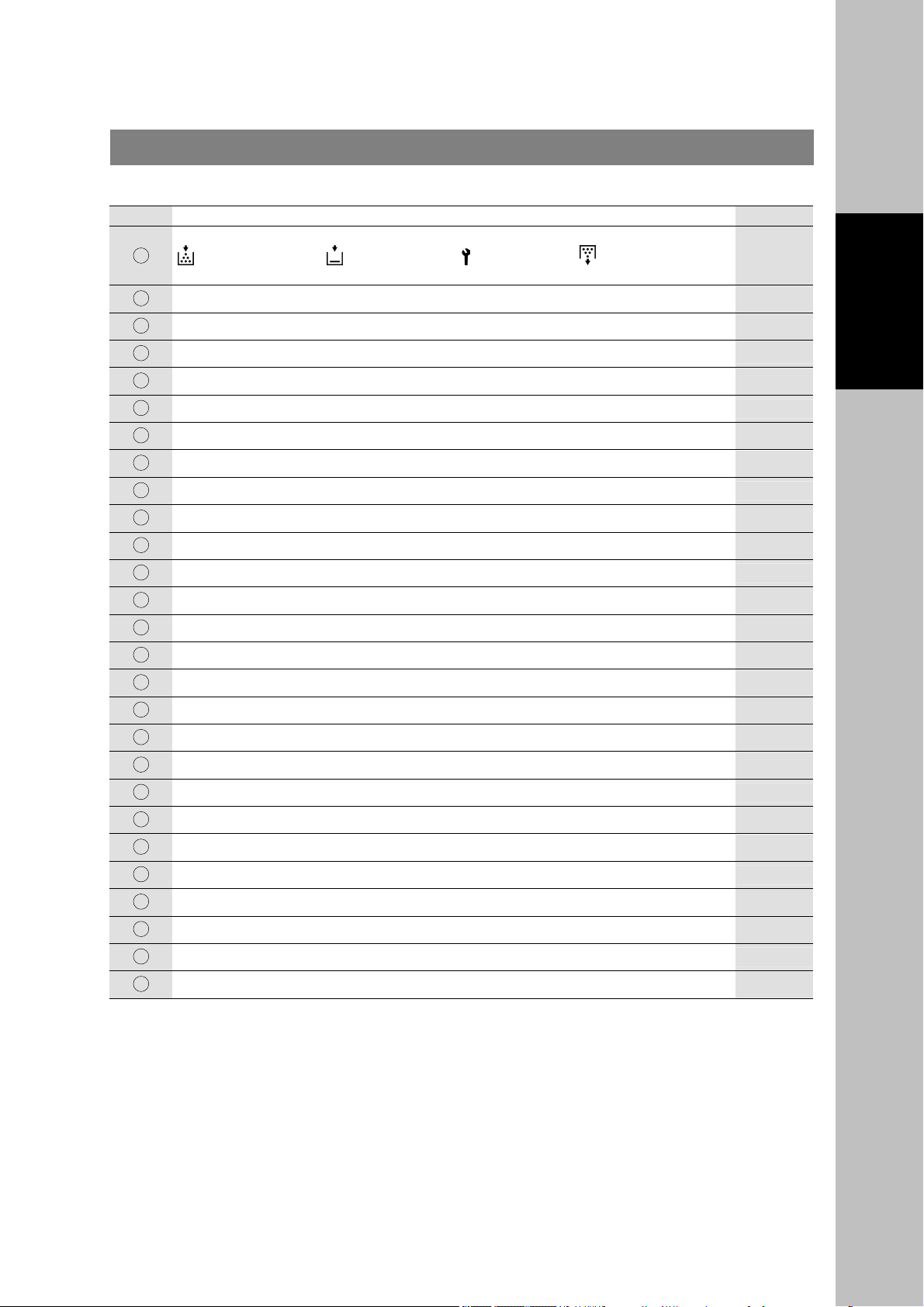
Kezelőpult
Az érintőképernyő jelzései
Szám Tar talom Oldal
Figyelmeztető jelzések
1
2
3
4
5
6
7
8
9
: Töltsön be festéket. : Töltsön be papírt. : Hívja a szervizt. : Használt festék
tartály (Hívja a szervizt.)
Eredeti ikon --
Eredetiméret jelzése 16.
SADF / Különböző méretű eredeti adagolás üzemmód jelzése 35.
Forgatás üzemmód jelzése --
Másolatok száma --
Géphiba kódjának / Egyéni belépőkód jelzése (E1–01, U13 stb.) 120.
Másolás ikon --
Másolatméret jelzése 16.
--
Bekapcsolás előtt
10
Feladat lefoglalás gomb 55.
11
Finisher funkciók kijelzése 37.
12
Másológép körvonalrajz a kiválasztott tálcával --
13
Papírszint és -méret jelzése --
14
Papírkazetta választó gomb 16.
15
Tandem / Megosztott másolás gomb jelzése 20.
16
Tandem / Megosztott másolás gomb 20.
17
Denzitás kijelző (7 lépcsős) 14.
18
Kézi megvilágítás szabályozó gombok (Világos és sötét) 14.
19
Eredeti üzemmód választó gomb (Szöveg, Szöveg / Fotó, Fotó) 14.
20
Másolat kép és papír kép jelzése 16.
21
Másolási arány jelzése 16.
22
Eredeti kép jelzése 16.
23
Funkciócsoportok 16 -58.
24
Próbamásolás beállítás gomb 19.
25
Feladatbeállítás gomb 14.
26
Feladat várólista gomb 25.
27
Értesítés a másolási feladat elkészüléséről gomb 26.
15
Page 16
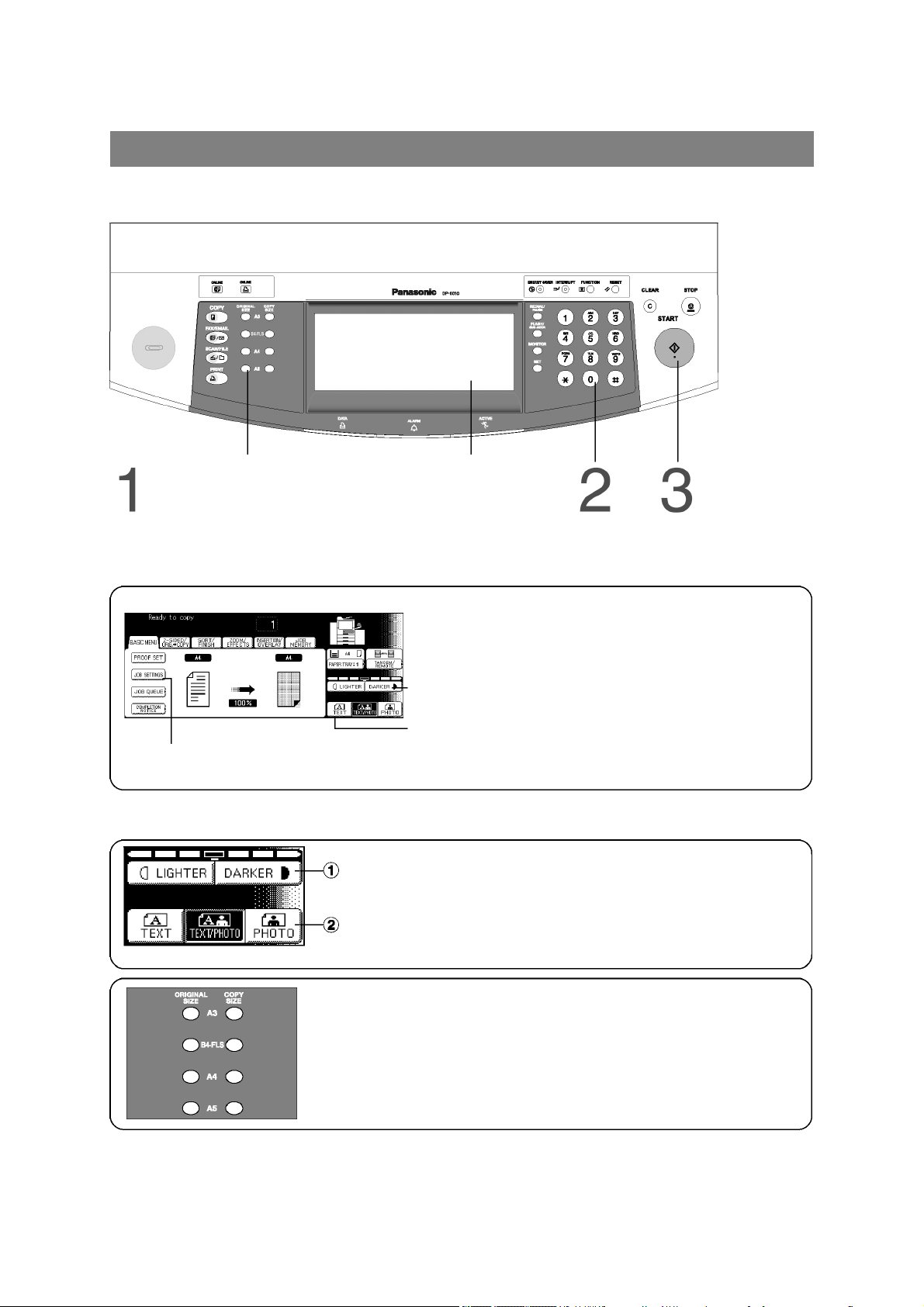
É
A
Alapmenü
Teljes méretű másolás
Másolás az eredetivel megegyező méretben (1:1)
A másolat mérete automatikusan választódik ki.
ORIGINAL SIZE
(Eredetiméret) gombok
Helyezze el az eredeti(ke)t. Állítsa be a másolatok számát. Nyomja meg a START
(Maximálisan 999) gombot.
Kezdő képernyő
(A4 méretű eredetik behelyezése esetén.)
JOB SETTING (Feladatbeállítás) gomb
Az egyes kiválasztott munkabeállítások megjelennek a kijelzőn.
A megvilágítás vezérlés illetve az eredetiméret manuális kiválasztása
①
rintse meg a LIGHTER (Világos) vagy a DARKER (Sötét)
gombot.
Érintőképernyő
Kézi megvilágítás szabályozó gombok
(LIGHTER – Világos és DARKER – Sötét)
Eredeti üzemmód választó gomb (TEXT – Szöveg,
TEXT/PHOTO – Szöveg / Fotó, PHOTO – Fotó)
② Válassza ki az eredeti(ke)t
TEXT (Szöveg): Az eredetik főként szöveget
tartalmaznak.
TEXT/PHOTO (Szöveg/Fotó): Az eredetik szövegből és fotókból állnak.
PHOTO (Fotó): Az eredetik főként fotókat tartalmaznak.
Válassza ki az „ORIGINAL SIZE (Eredetiméret)”-et.
z A4 és A5 méret átkapcsolható az álló és a fekvő üzemmód között.
16
Page 17
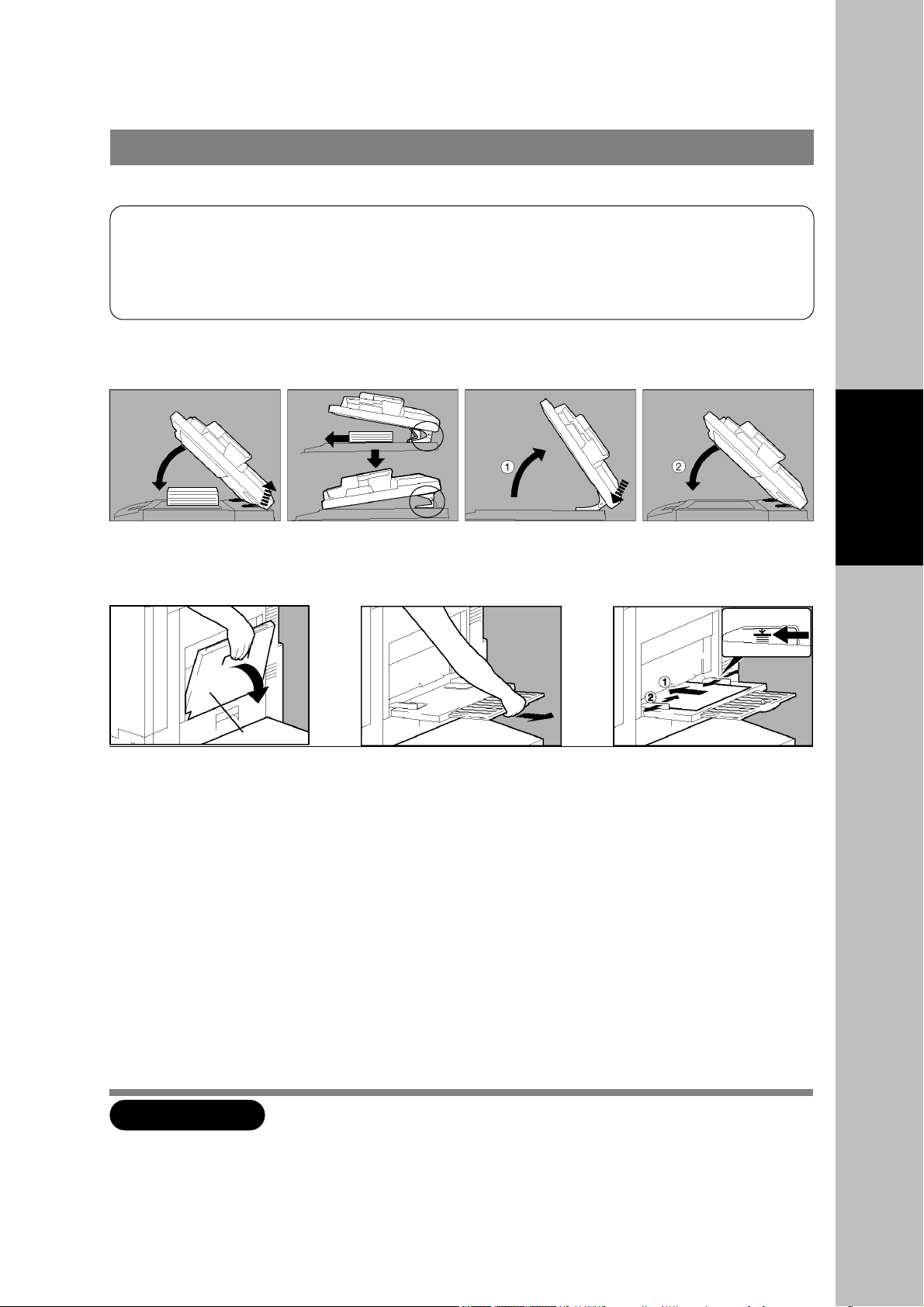
Megjegyzések az i-ADF-re vonatkozóan
Alapmenü
Nem megfelelő eredetik
Sima felületű eredetik, fényes és bevonatos
papírok
Vetítőfóliák
Vezető szélükön gyűrött, hajtogatott, lyukasztott
vagy ragasztott eredetik
Vastag brosúra másolásakor nyissa fel az automatikus dokumentumadagolót (ADF), és ellenőrizze, hogy az ADF
csuklója visszatér-e eredeti szögébe, amikor felemeli az ADF hátsó oldalát.
A kézitálca használata
Amikor speciális papírra vagy egyébre másol
Montázsolt eredetik
Nyomásra érzékeny és indigós papírok
Túlzottan összecsavarodott papírok
Tűzött eredetik
Lézernyomtatóból kivett, frissen nyomtatott papír
Másolatok készítése
Kézitálca
Nyissa le a kézitálcát. Húzza ki a kézitálcát ütközésig. ① Helyezze el a papírlapokat a
FIGYELEM!
A papírelakadás elkerülése érdekében, ne töltsön be gyűrött papírt a kézitálcából.
Bizonyos fajta írásvetítő fóliák nem megfelelőek, és kárt tehetnek a
másológépben. Ha nem szabványos papírt használ, forduljon tanácsért a
forgalmazóhoz vagy a szervizhez. (A Panasonic cég megvizsgálta a „3M PP2500”
típusú fóliát, és megfelelőnek találta.)
tálcában. (Legfeljebb mintegy
50 db A4 méretű, 80 g/m
minőségű papírlapot.)
Ne töltse a papírt az oldalsó vezetőkön
látható, felső határt jelző nyíl fölé!
Ütközésig tolja be a papírt.
② Állítsa be az oldalsó
terelőket.
A pontatlan behelyezés meggyűrheti,
elakaszthatja vagy elferdítheti a papírt.
2
17
Page 18
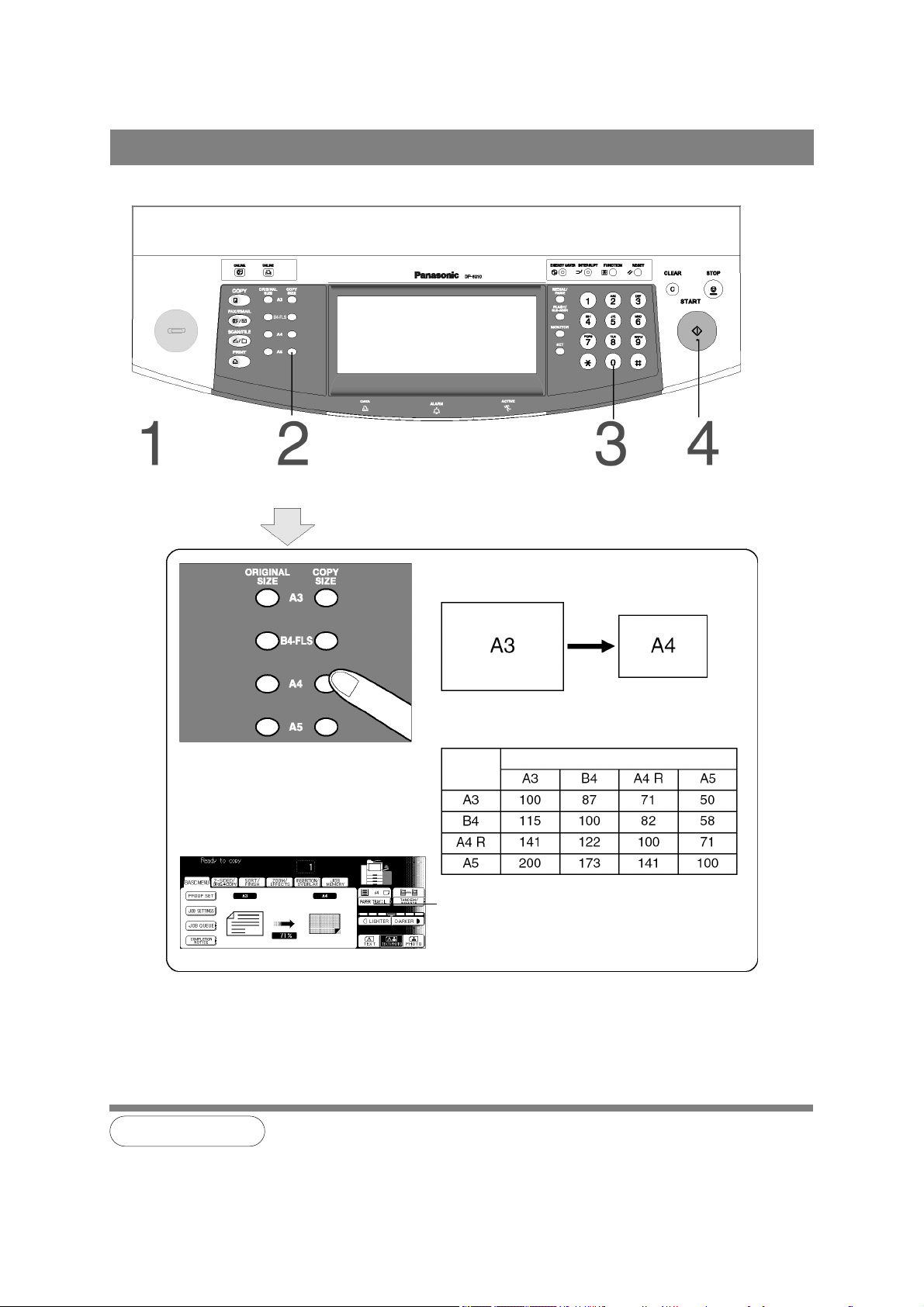
A
Alapmenü
Kicsinyítés és nagyítás
Másolás szabványos, előre beállított aránnyal
Helyezze el az Válassza ki a másolat méretét Állítsa be a másolatok Nyomja meg a
eredeti(ke)t. (COPY SIZE). számát. START gombot.
Példa: kicsinyítés
ORIGINAL SIZE
(Eredetiméret)
pontos arány automatikusan kiválasztódik.
Kicsinyítési és nagyítási arányok (%)
ORIGINAL
SIZE
(Eredetiméret)
A papírméret megváltoztatásához érintse meg
a PAPER TRAY (Papírkazetta) gombot.
COPY SIZE (Másolatméret)
COPY SIZE
(Másolatméret)
MEGJEGYZÉSEK
Ha a kívánt másolatméret és a papírkazettába betöltött papír mérete eltérő,
használja a kézitálcát (lásd 17. old.).
A kicsinyítési illetve nagyítási mód törléséhez nyomja le a RESET (Visszaállít)
gombot.
18
Page 19
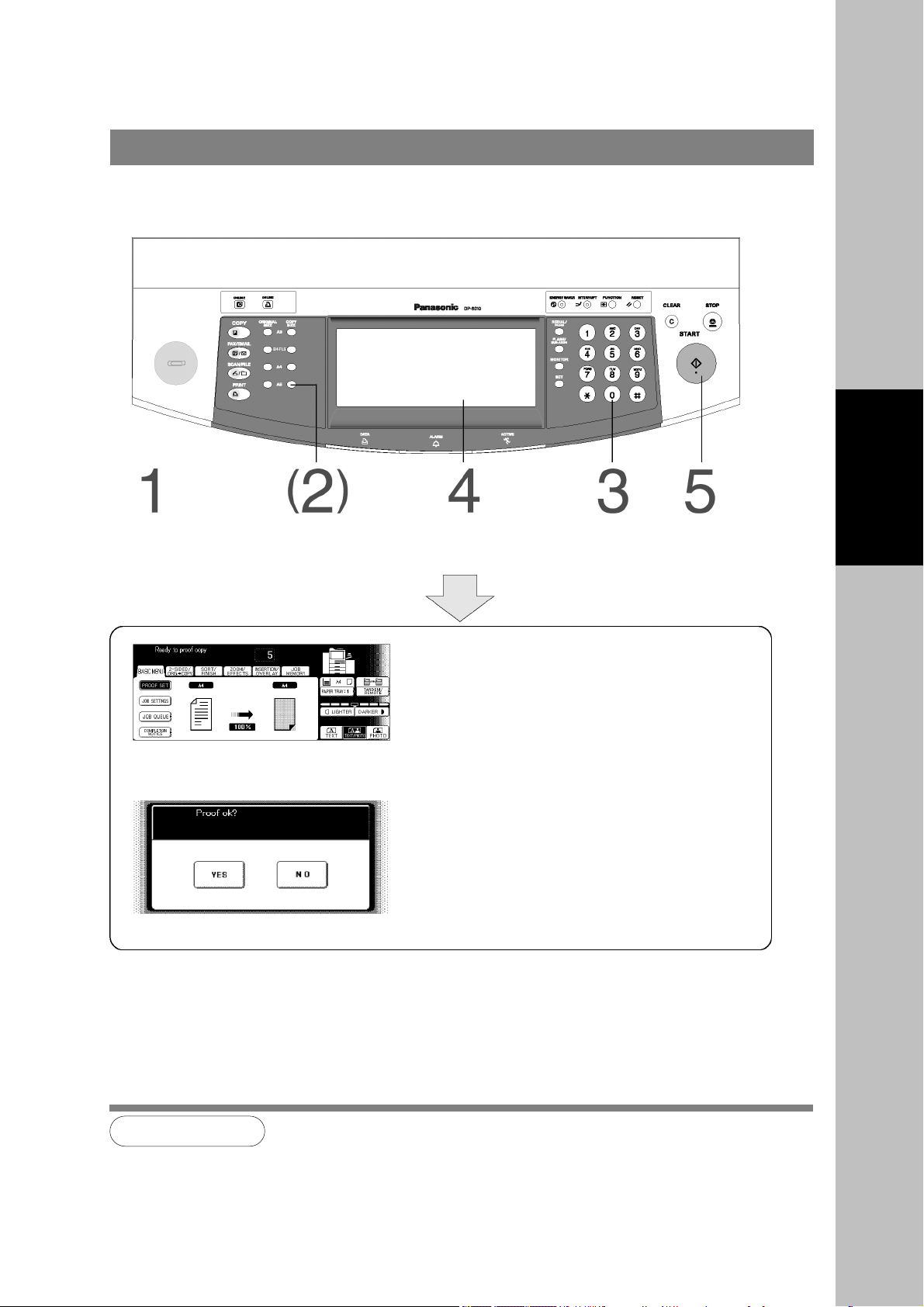
Alapmenü
Próbamásolás
Próbamásolás
Lehetővé teszi, hogy Ön a különböző beállítású, nagy lapszámú példányok másolása előtt egy próbamásolat
példányt készítsen.
Helyezze el az eredeti(ke)t Válassza ki a másolat Állítsa be a funkciót és a Állítsa be a Nyomja meg a
(legfeljebb 70 lapot). méretét (COPY SIZE próbamásolást másolatok START gombot.
(Másolatméret)) (csak (Proof Copying). számát.
kicsinyítés/nagyítás).
Másolatok készítése
① Helyezze el az eredetiket a lapadagolóba, végezze el a
kívánt beállításokat, és válassza ki a kívánt
másolatszámot.
② Nyomja meg PROOF SET (Próbamásolás) gombot.
③ Nyomja meg a START gombot. Készüléke elkészít egy
próbamásolatot.
Ha a próbamásolat megfelelő, nyomja meg a YES (Igen)
gombot, és készüléke kinyomtatja a többi másolati példányt
is.
Ha a próbamásolat nem megfelelő, nyomja meg a NO
(Nem) gombot, hogy megjelenítse az Alapmenüt (BASIC
MENU). Végezze el a beállításokat igényeinek megfelelően, helyezze vissza az eredetiket az ADF-be, és nyomja
meg a START gombot, hogy egy újabb próbamásolatot
készítsen. Az eljárást mindaddig ismételheti, amíg a kívánt
eredményt nem kapja.
MEGJEGYZÉSEK
Nyomja meg ismét a PROOF SET (Próbamásolás) gombot, ha a próbamásolás
üzemmód visszaállt alaphelyzetbe.
A zárójelben „( )” lévő számok a szolgáltatás aktiválásához szükséges, további
lépések számát jelzik.
19
Page 20
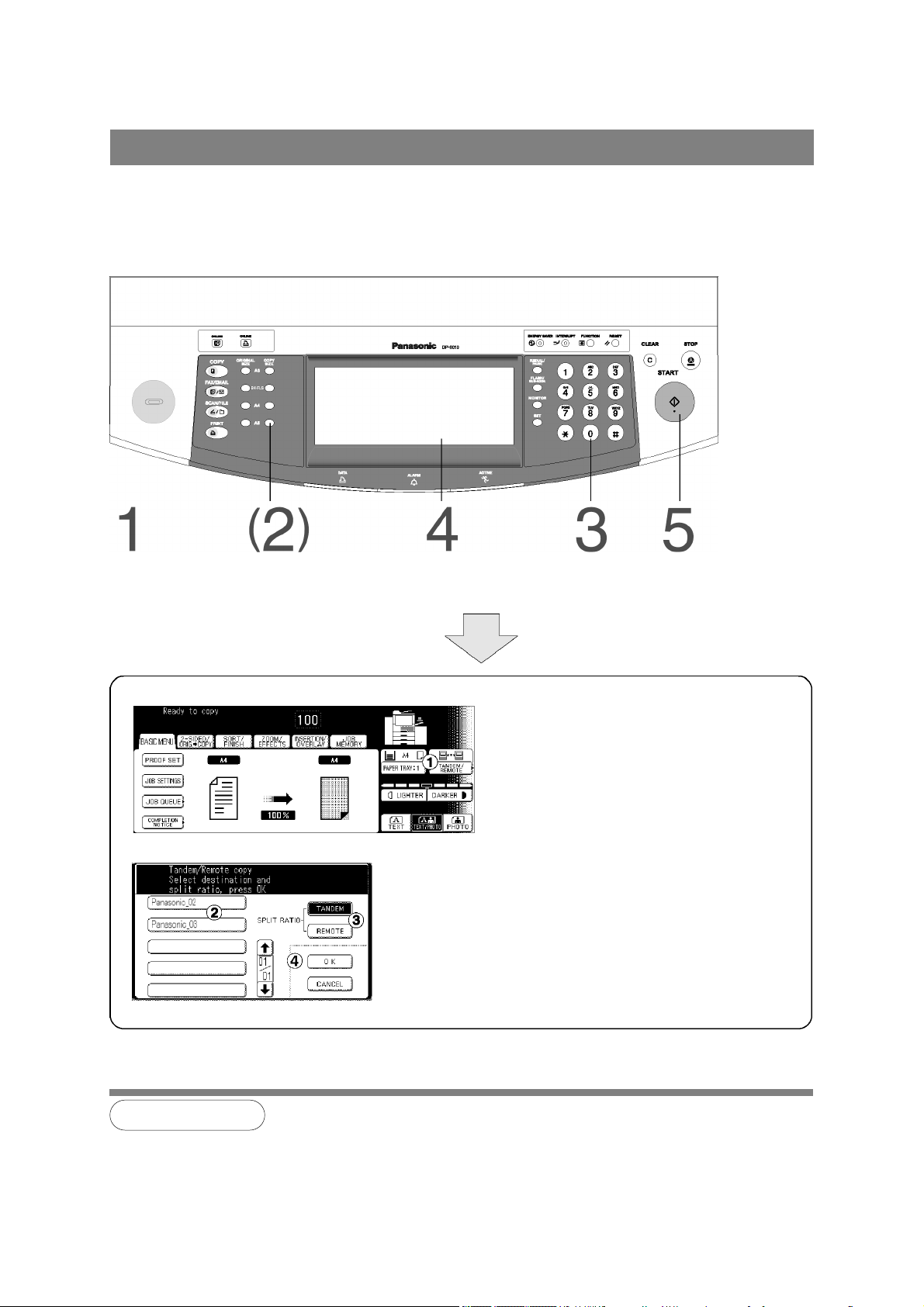
Alapmenü
Tandem / Megosztott másolás
[Szükséges hozzá az opcionális (DA-HD60 típusú) merevlemez meghajtó telepítése,
a hálózat beállítása (lásd a 65. oldalt) és a felhasználó gépe paramétereinek tárolása
(lásd a 21. oldalt).]
A teljes másolási anyag 50 %-a megosztható a hálózaton lévő másológépek között. (Tandem másolás)
Az összes másolási anyag a hálózaton lévő többi másológépen kerül kinyomtatásra. (Megosztott másolás)
Helyezze el az Válassza ki a másolat Állítsa be a Tandem / Állítsa be a Nyomja meg a
eredeti(ke)t. méretét (COPY SIZE Megosztott másolást másolatok START gombot.
(Másolatméret)) (csak (Tandem/Remote Copying). számát.
kicsinyítés/nagyítás).
① Válassza ki az Alapmenüből (BASIC MENU) a
TANDEM/REMOTE (Tandem / Megosztott
másolás) gombot.
② Válassza ki az állomást.
Ha a kiválasztott állomás (Másológép név) nem
jelenik meg a kiválasztáshoz, tárolja az állomást
(Másológép nevet) a következő oldalon látható
eljárás szerint.
③ Válassza ki a TANDEM (Tandem másolás) vagy
a REMOTE (Megosztott másolás) gombot.
④ Érintse meg az OK gombot.
MEGJEGYZÉSEK
20
A kiválasztott, távoli másológépnek DP-6010, DP4510 vagy DP-3510 típusúnak
kell lennie. A Megosztott / Tandem másolóként működő másológépet előre be kell
állítani.
A Megosztott / Tandem üzemmód alapba állításához nyomja meg a CANCEL
(Mégsem) gombot.
Page 21
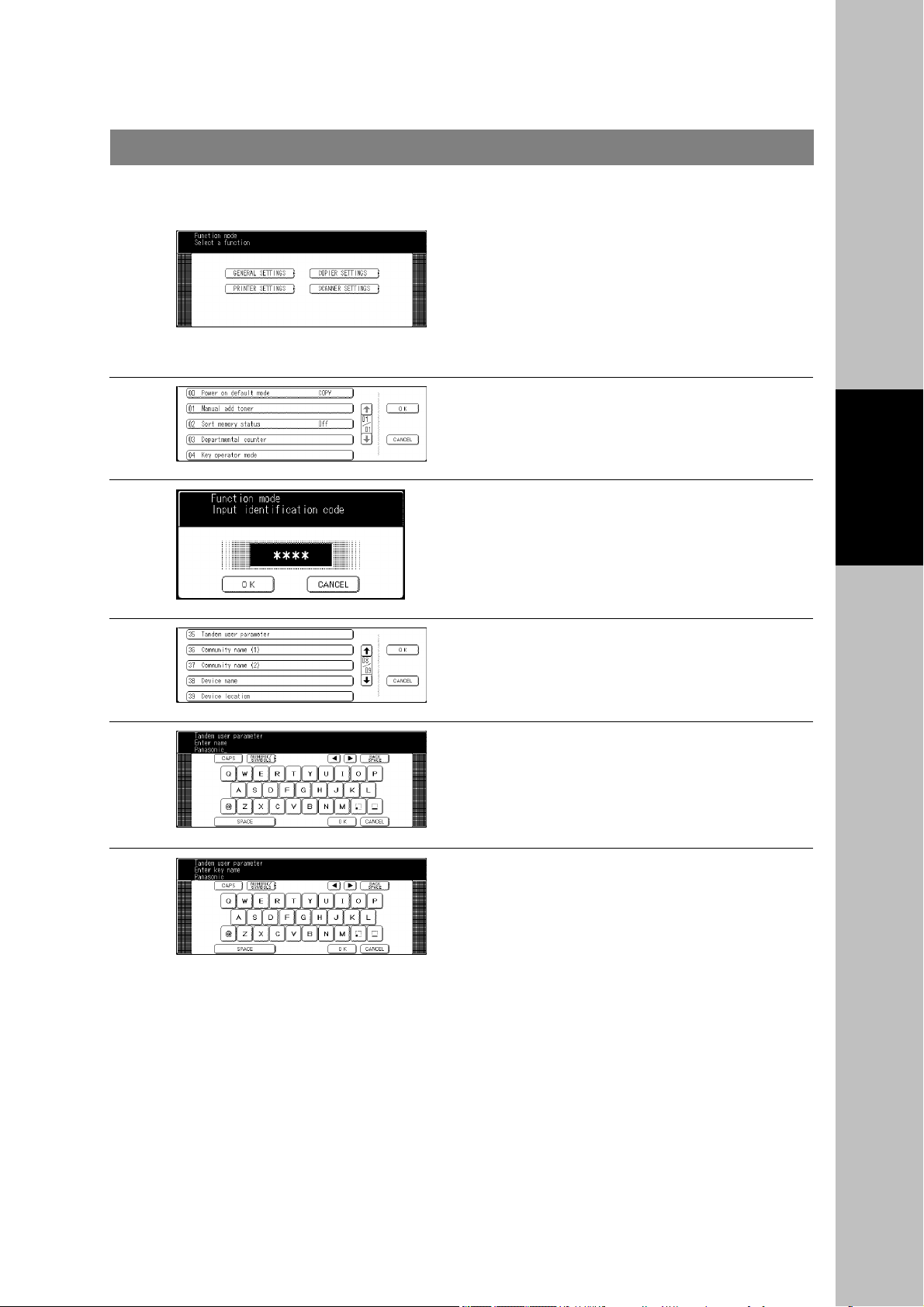
A
Alapmenü
Tandem / Megosztott másolási beállítások (Tárolás)
Tárolja el a felhasználói másológép paramétereit az alábbi eljárásnak megfelelően.
Szükség esetén a kiválasztott másológép tárolásakor adja be az adminisztrátor azonosító kódját.
(1) A kezelőpulton nyomja meg a FUNCTION
1
2
3
(Funkció) gombot.
(2) A Function Setting (Funkció beállítás)
üzemmódban válassza ki a GENERAL
SETTINGS (Általános beállítások)
menüpontot.
Válassza ki a 04 Key operator mode (04
Felügyeleti mód) gombot.
dja be az azonosító (ID) kódot (4 számjegy),
és érintse meg az OK gombot.
Másolatok készítése
4
5
6
Lépkedjen a 08/09 képernyőre, és válassza ki
a 35 Tandem user parameter (35 Tandem
felhasználói beállítások) menüpontot.
Ezután az egyszerűsített (QWERTY)
billentyűzet segítségével adja be a másológép
nevét, majd érintse meg az OK gombot.
(Legfeljebb 15 karaktert)
Pl.: Panasonic
Ezután adja be a (legfeljebb 15 karakteres)
gomb nevet.
(Alapértelmezésként a gomb név az
állomásnév első 15 karaktere. Ha ezt nem
akarja megváltoztatni, érintse meg az OK
gombot.)
21
Page 22
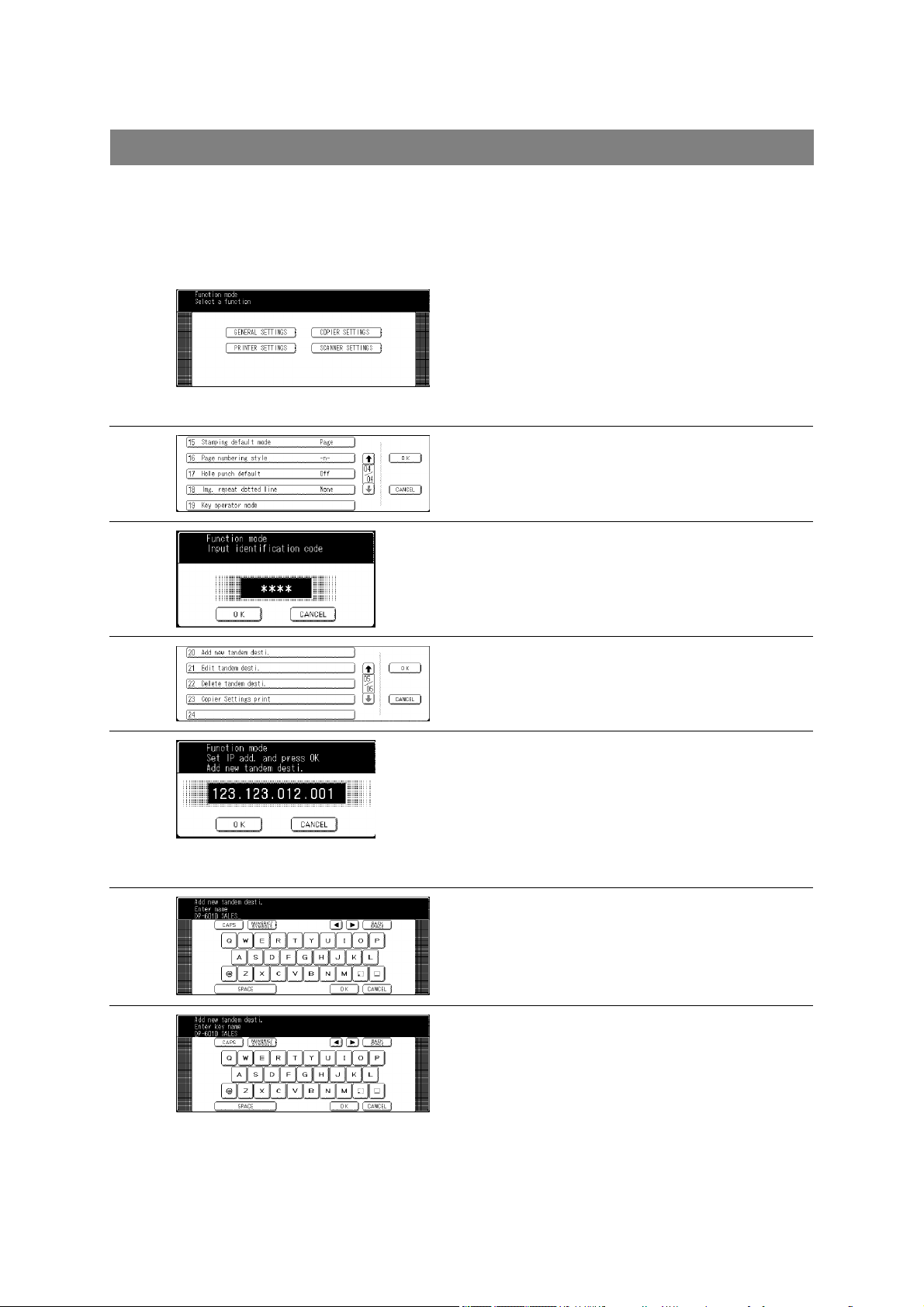
A
Alapmenü
Tandem / Megosztott másolási beállítások (Kijelölés)
Ha egy, eltérő alhálózat maszkkal rendelkező hálózaton telepített, távoli DP-3510, DP-4510 vagy DP-6010
típusú, nyomtatóról kíván nyomtatni, az állomás (Másológép név) nem jelenik meg az érintőképernyőn a
kiválasztáshoz. Mielőtt a 20. oldalon leírt Tandem / Megosztott másolási funkciót használhatná, először ki kell
jelölnie a DP-3510, DP-4510 illetve DP-6010 gépet.
(A hálózati címre vonatkozó részleteket érdeklődje meg hálózat adminisztrátortól.)
A másológép kiválasztáshoz való kijelöléséhez szüksége lesz az adminisztrátor azonosító (ID) kódjára.
(1) A kezelőpulton nyomja meg a FUNCTION
1
2
(Funkció) gombot.
(2) A Function Setting (Funkció beállítás)
üzemmódban válassza ki a COPIER
SETTINGS (Másológép beállítások)
menüpontot.
Lépkedjen a 04/04 képernyőre, és válassza ki
a 19 Key operator mode (19 Felügyeleti
mód) gombot.
3
4
5
6
dja be az azonosító (ID) kódot (4 számjegy),
és érintse meg az OK gombot.
Lépkedjen a 05/05 képernyőre, és válassza ki
a 20 Add new tandem desti (20 Új tandem
célállomás) menüpontot.
Adja be a billentyűzetről az IP címet, és
érintse meg az OK gombot.
Pl.: 123.123.012.001
MEGJEGYZÉS: Amikor egy- vagy kétjegyű
Ezután az egyszerűsített (QWERTY)
billentyűzet segítségével adja be a másológép
nevét, majd érintse meg az OK gombot.
(Legfeljebb 15 karaktert)
Pl.: DP-6010 SALES
címet ad be, a cím
számjegyei elé vigye be a
„00” illetve „0” előtagot.
Ezután adja be a (legfeljebb 15 karakteres) gomb nevet.
7
(Alapértelmezésként a gomb név az
állomásnév első, legfeljebb 15 karaktere. Ha
ezt nem akarja megváltoztatni, érintse meg az
OK gombot.)
22
Page 23
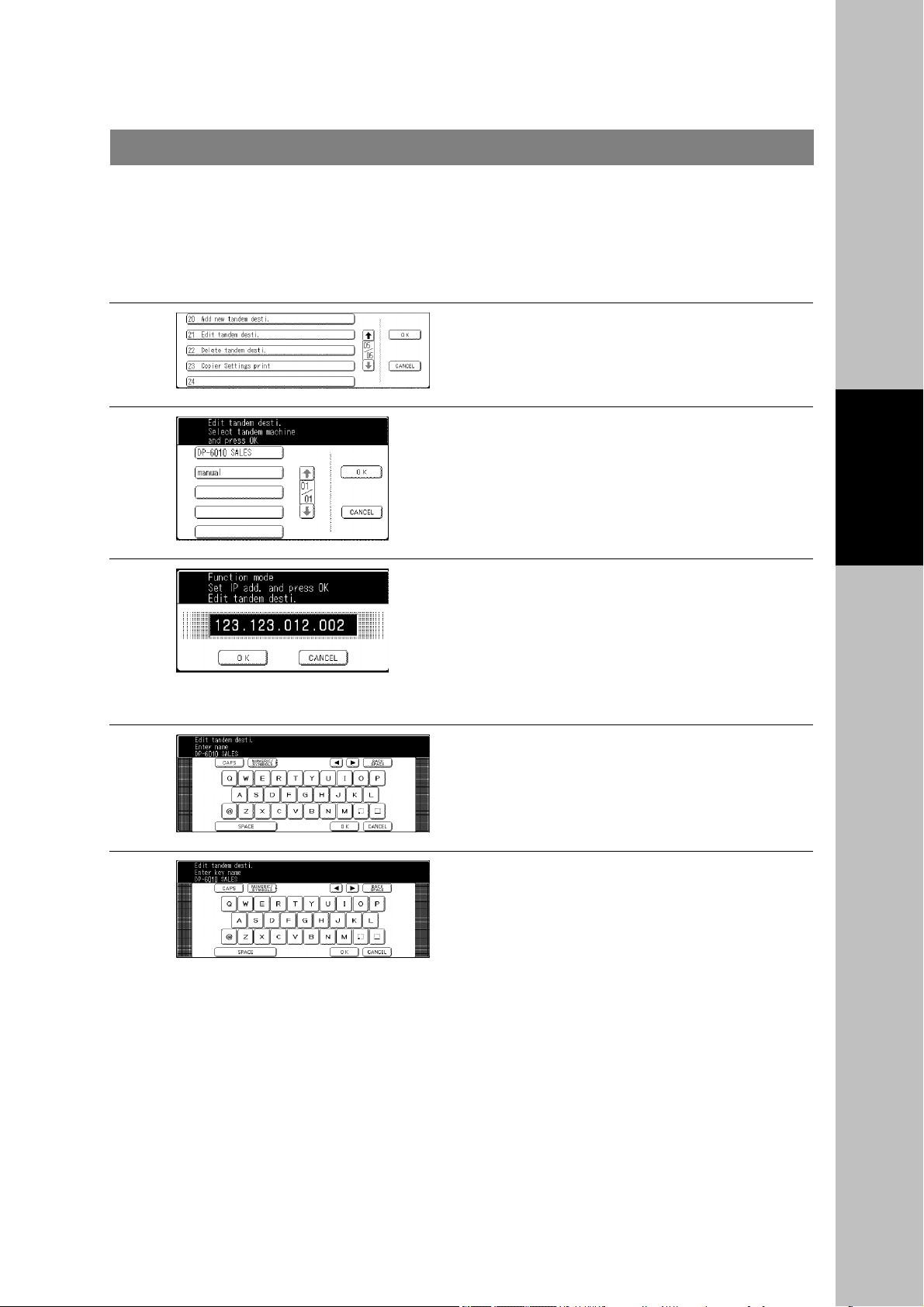
Tandem / Megosztott másolási beállítások (Szerkesztés)
A tárolt másológép beállításainak (IP cím, másológép név illetve gomb név)
szerkesztése:
Alkalmazza ugyanazt az eljárást, mint a
1~3
4
5
kiválasztott másológép tárolásánál. (Lásd a
22. oldalt.)
Lépkedjen a 05/05 képernyőre, és válassza ki
a 21 Edit tandem desti (21 Tandem
célállomás szerkesztése) menüpontot.
Válassza ki a tárolt másológép nevét, és
érintse meg az OK gombot.
Alapmenü
6
7
8
Adja be a billentyűzetről az IP címet, és
érintse meg az OK gombot.
Pl.: 123.123.012.002
MEGJEGYZÉS: Amikor egy- vagy kétjegyű címet
Ezután az egyszerűsített (QWERTY)
billentyűzet segítségével adja be a másológép
nevét, majd érintse meg az OK gombot.
(Legfeljebb 15 karaktert)
Pl.: DP-6010 SALES
Ezután adja be a (legfeljebb 15 karakteres)
gomb nevet.
(Alapértelmezésként a gomb név az állomásnév első, legfeljebb 15 karaktere. Ha ezt nem
akarja megváltoztatni, érintse meg az OK
gombot.)
ad be, a cím számjegyei elé
vigye be a „00” illetve „0”
előtagot.
Másolatok készítése
23
Page 24
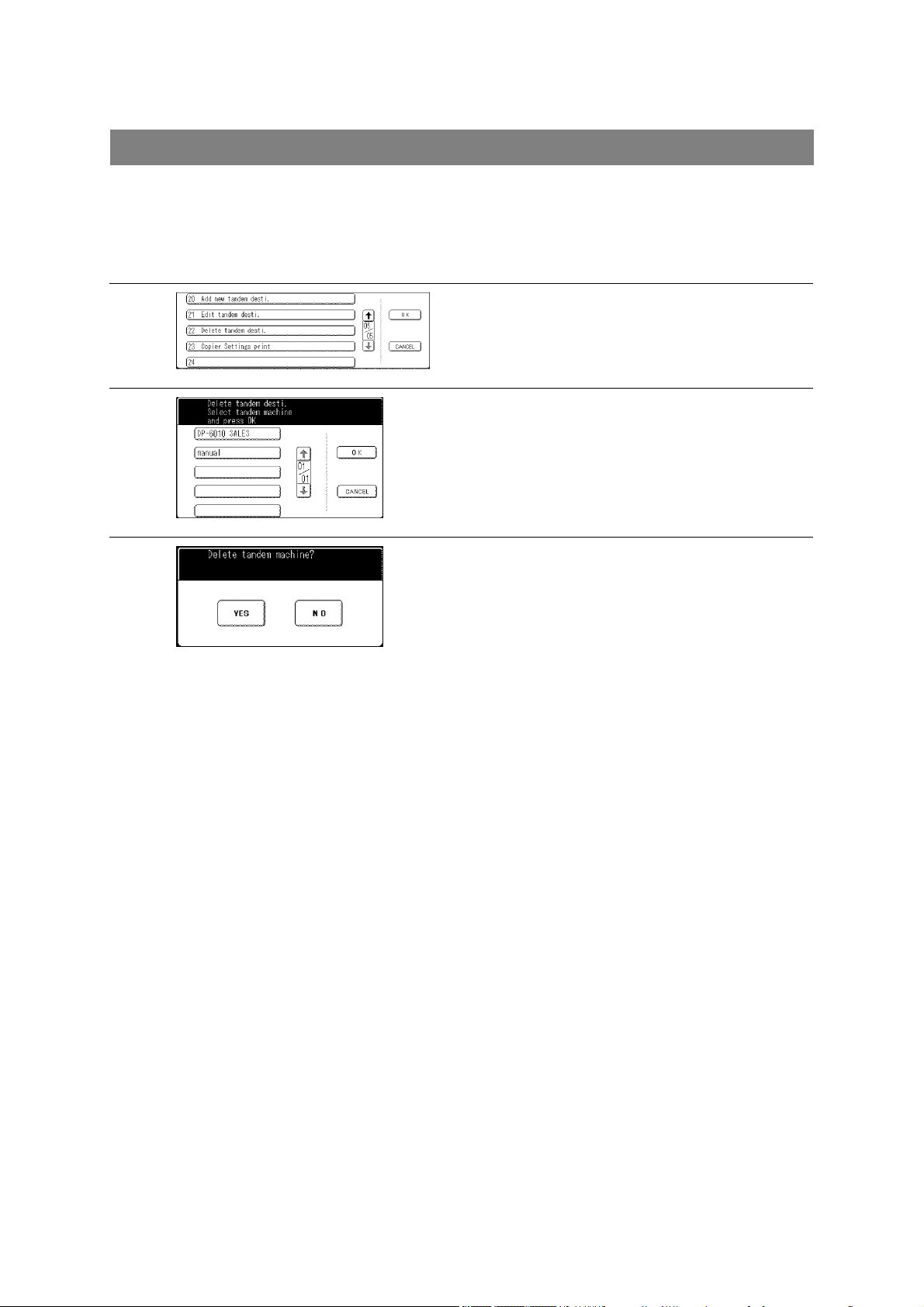
Alapmenü
Tandem / Megosztott másolási beállítások (Törlés)
A tárolt másológép törlése:
Alkalmazza ugyanazt az eljárást, mint a
1~3
4
5
kiválasztott másológép tárolásánál. (Lásd a
22. oldalt.)
Lépkedjen a 05/05 képernyőre, és válassza ki
a 22 Delete tandem desti (21 Tandem
célállomás törlése) menüpontot.
Válassza ki a tárolt másológép nevét, és
érintse meg az OK gombot.
6
A törlés nyugtázásához érintse meg a YES
(Igen) gombot.
24
Page 25
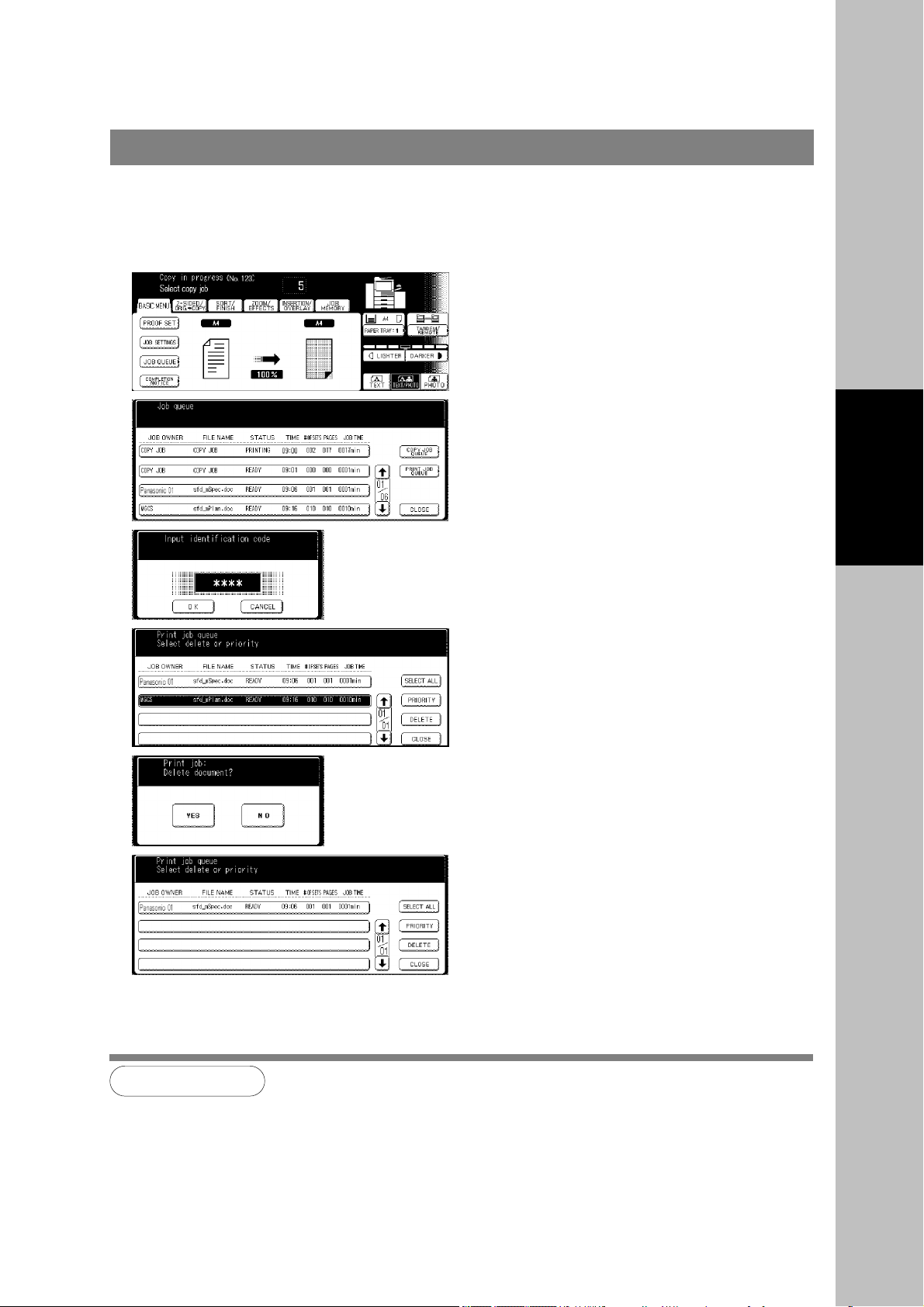
Alapmenü
Feladat várólista
Egy nyomtatásra váró feladat listára vonatkozhat, törli, vagy megváltoztatja az
elsőbbséget (csak a nyomtatási feladatnál).
Az eljárás
Pl. egy nyomtatási feladat törlése:
① Érintse meg a JOB QUEUE (Feladat
várólista) gombot.
② Érintse meg a PRINT JOB QUEUE
(Feladat várólista nyomtatása) gombot.
③ Adja be a jelszót (4 számjegy), majd
érintse meg az OK gombot.
Másolatok készítése
④ Válassza ki a törlendő feladato(ka)t
érintse meg a DELETE (Törlés) gombot.
¼
, és
⑤ A YES (Igen) vagy NO (Nem)
kiválasztásával nyugtázza a törlést.
⑥ Az alapmenübe (BASIC MENU) való
visszatéréshez érintse meg kétszer a
CLOSE (Bezár) gombot.
Ha további feladatokat is törölni kíván,
ismételje meg a
④ és ⑤ lépést.
MEGJEGYZÉSEK
A PRINT JOB QUEUE (Feladat várólista nyomtatása) művelethez szükséges az
adminisztrátor jelszava, a COPY JOB QUEUE (Feladat várólista másolása)
művelethez azonban nem.
A Feladat várólista kiválasztása funkció csak akkor áll rendelkezésre, ha
telepítette az opcionális merevlemezt.
½ Ön kiválaszthatja, hogy több feladatot töröl, vagy az összes feladatot törli.
½ Elsőbbség csak a nyomtatási feladatoknál választható ki.
25
Page 26
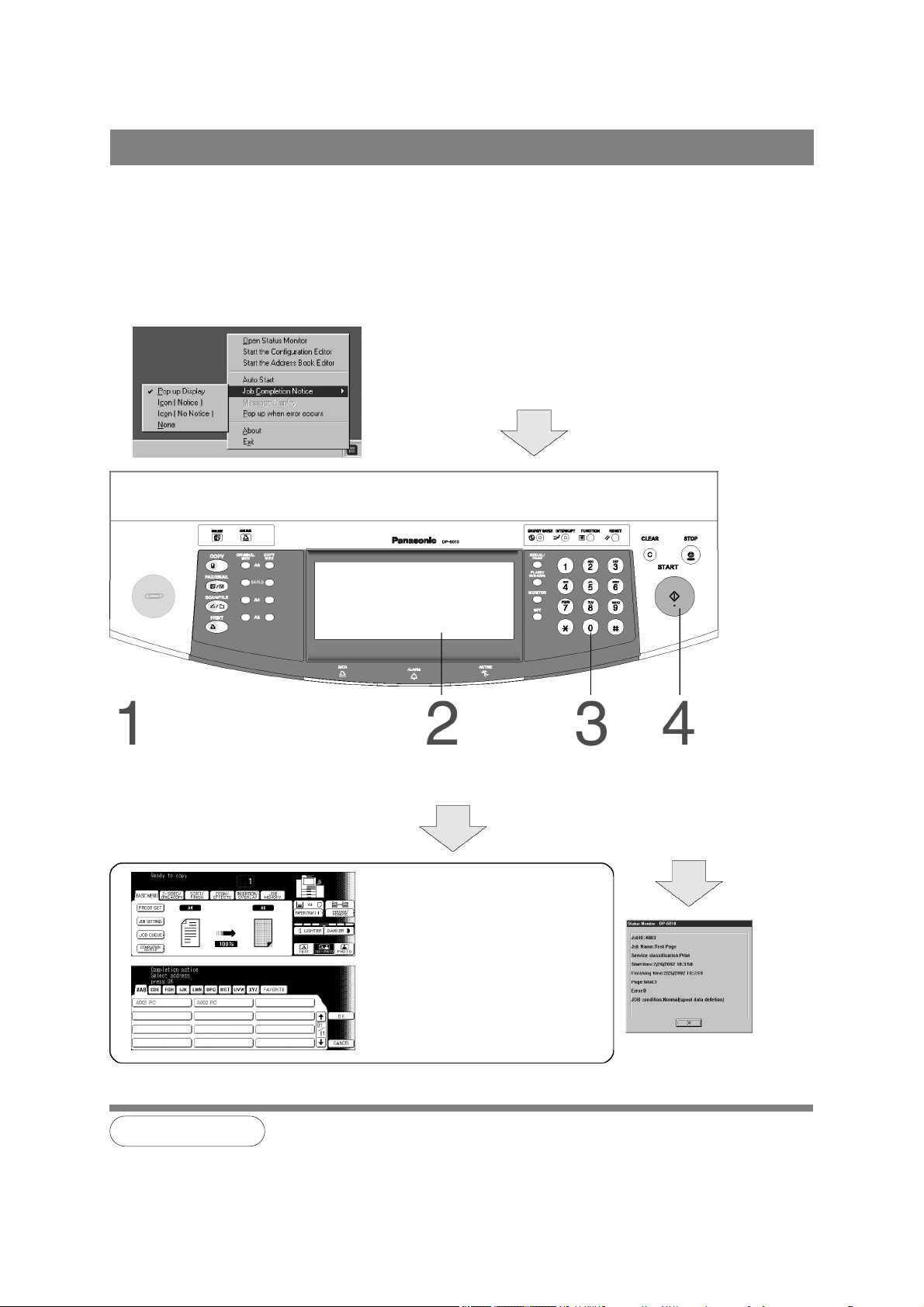
Á
Á
Alapmenü
Értesítés a másolási feladat elkészüléséről
Értesítés a másolási feladat elkészüléséről
Ön vagy egy kiválasztott fél egy előugró menü segítségével PC-jén értesítést kaphat a másolás befejezéséről,
amikor a másolási feladat elkészült. Önnek a feladat megkezdése és az Állapotfigyelő (Status Monitor)
beállítása előtt be kell állítania az Értesítés a másolási feladat elkészültéről szolgáltatást.
Hálózatán a Címjegyzékben automatikusan megjelennek a PC IP címek (a részletekkel kapcsolatosan
forduljon a hálózat adminisztrátorhoz).
Mielőtt használná az Értesítés a másolási feladat elkészültéről szolgáltatást, telepítse a készülékhez mellékelt
Panasonic-DMS programot. Ezután állítsa be az Állapotfigyelőt az alábbiaknak megfelelően:
① Kattintson a jobb gombbal a Status Monitor (Állapotfigyelő)
ikonra.
② Válassza ki a Job Completion Notice (Értesítés a másolási
feladat elkészültéről) előugró menüt.
Helyezze el az
eredeti(ke)t.
MEGJEGYZÉSEK
llítsa be a funkciót és a
Completion Notice (Értesítés a
másolási feladat elkészültéről)
módot.
Érintse meg a COMPLETION
NOTICE (Értesítés a másolási
feladat elkészültéről) gombot.
llítsa be a
másolatok számát.
Nyomja meg a
START gombot.
PC-jén megjelenik
az előugró
menü.
① Válassza ki a kívánt PC címet.
② Érintse meg az OK gombot.
Ez az Értesítés a másolási feladat elkészüléséről csak akkor áll rendelkezésre, ha
a hálózathoz csatlakozik.
Az Értesítés a másolási feladat elkészüléséről törléséhez érintse meg a képernyőn
a CANCEL (Mégsem) gombot.
26
Page 27
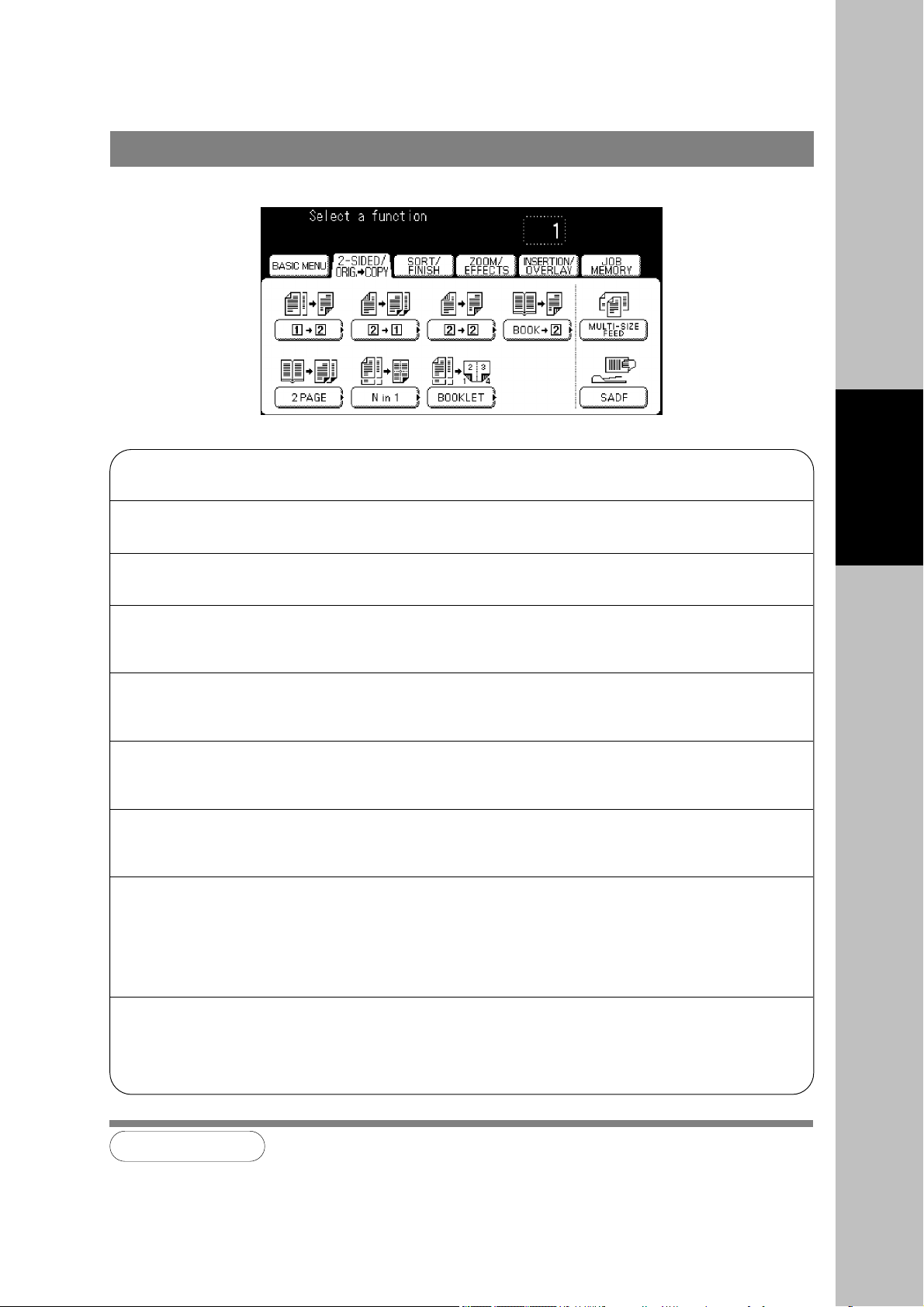
Kétoldalas / Eredeti ¨ Másolás
Kétoldalas / Eredeti ¨ Másolás gomb
Kezdő képernyő
A funkció kiválasztásához érintse meg a kívánt gombot.
1 ¨ 2
2 ¨ 1
2 ¨ 2
BOOK ¨ 2
(Könyv ¨ 2)
2 PAGE
(2 lapos)
N in 1
(N-ről 1-re)
BOOKLET
(Brosúra)
MULI-SIZE
FEED
(Különböző méretű eredetik
adagolása)
Egyoldalas eredetiről kétoldalas másolatot készít. (Lásd a 28. oldalt.)
Kétoldalas eredetiről két egyoldalas másolatot készít. (Lásd a 28. oldalt.)
Kétoldalas eredetiről kétoldalas másolatot készít. (Lásd a 28. oldalt.)
Könyv eredetiről kétoldalas másolatot készít. (Lásd a 29. oldalt.)
Két szomszédos lapról vagy egy A3-as méretű eredetiről
két különálló A4-es lapra másol.
Két (négy vagy nyolc) különálló egyoldalas eredetiről
szomszédos képként egyoldalas másolatot készít.
Oly módon készíti a másolatot, hogy az irat összehajtható
és/vagy könyvszerűen brosúrafűzhető legyen.
Különböző méretű eredetik másolhatók teljes méretben
(1:1) vagy ugyanabban a méretben.
(Lásd a 30. oldalt.)
(Lásd a 31. oldalt.)
(Lásd a 33. oldalt.)
(Lásd a 34. oldalt.)
Másolatok készítése
SADF½
MEGJEGYZÉSEK
Speciális eredeti (pl. átütőpapír stb.) adagolható az
i-ADF-en keresztül.
Ez az üzemmód késleltetést visz be, hogy lehetővé tegye
egy újabb eredeti behelyezését az i-ADF-be, egy adott
időtartamon belül.
½ Ha az SADF funkciót használja, konzultáljon az adminisztrátorral.
A kétoldalas eredetiket másolhatja manuálisan vagy automatikusan is, az i-ADF
segítségével.
(Lásd a 35. oldalt.)
27
Page 28
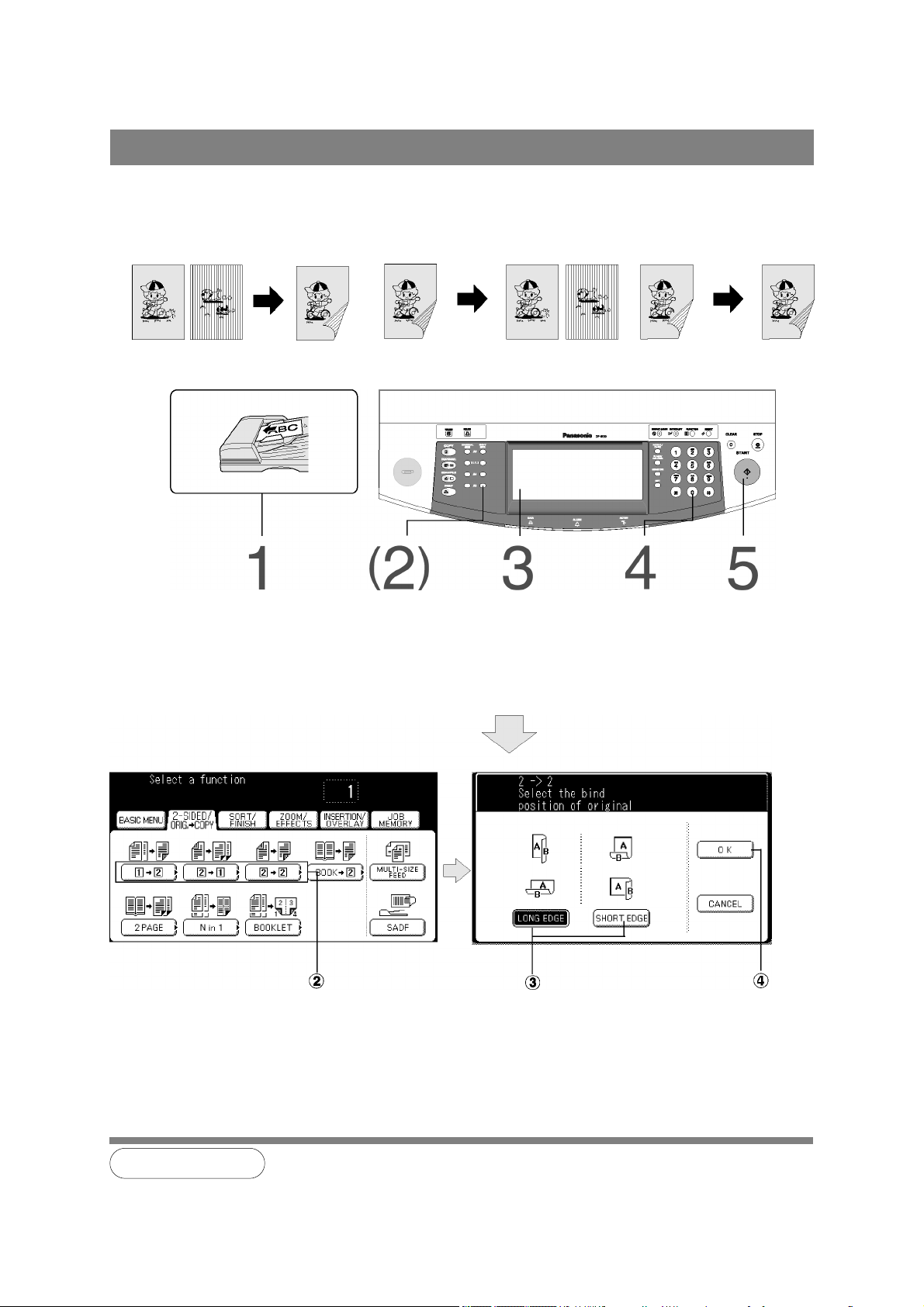
Kétoldalas / Eredeti ¨ Másolás
1 ¨ 2, 2 ¨ 1, 2 ¨ 2 másolás
1 ¨ 2 másolás
Egyoldalas eredetiről kétoldalas
másolatok.
(A másoló üve
i-ADF-ről)
Az eljárás
glapjáról vagy az
i-ADF
Írott oldallal felfelé
Helyezze el az COPY SIZE ① Válassza ki a Állítsa be a Nyomja meg a
eredeti(ke)t. (Másolatméret)
(csak kicsinyítés/
nagyítás)
2 ¨ 1 másolás
Kétoldalas eredetiről
egyoldalas másolatok.
(Az i-ADF használatával)
① 2-SIDED/ORIG. másolatok START
① (Kétoldalas / Eredeti) számát. gombot.
① ¨ COPY (Másolás)
① gombot.
② Érintse meg az
② 1¨ 2, 2 ¨ 1 vagy
② 2 ¨ 2 gombot.
2 ¨ 2 másolás
Kétoldalas eredetiről
kétoldalas másolat
készíthető.
(Az i-ADF használ
atával)
28
MEGJEGYZÉS
(Példa: 2 2 másolás)
Az egyes üzemmód menük törléséhez érintse meg a képernyőn a CANCEL
(Mégsem) gombot.
Page 29
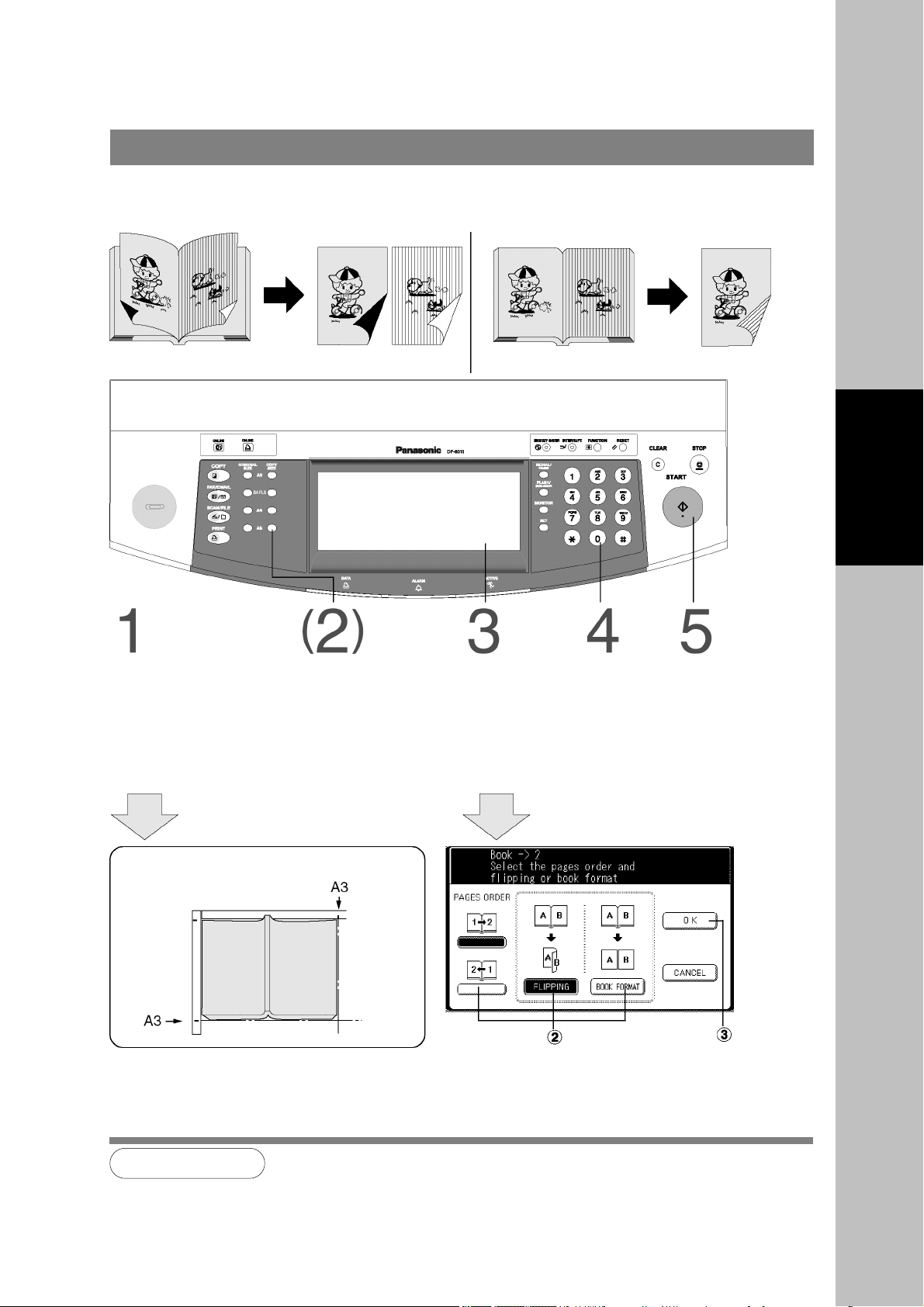
Könyvről ¨ kétoldalas másolás
Könyvről ¨ kétoldalas másolás
Könyv eredetiről kétoldalas másolatok készíthetők.
Az A4, A5 méretet kivéve.
(KÖNYV FORMÁTUM) (TÜKRÖZÉS)
Kétoldalas / Eredeti ¨ Másolás
Helyezze el az COPY SIZE ① Válassza ki a Állítsa be a Nyomja meg a
eredetit (Másolatméret)
a tárgyüvegre. (csak kicsinyítés/
nagyítás)
Üveglap
① 2-SIDED/ORIG. másolatok START
① (Kétoldalas / Eredeti) számát. gombot.
① ¨ COPY (Másolás)
① gombot.
② Válassza ki a Book ¨ 2
② (Könyv ¨kétoldalas
② másolás) üzemmódot
② és a másolás formátumát.
Másolatok készítése
MEGJEGYZÉS
Az egyes üzemmód menük törléséhez érintse meg a képernyőn a CANCEL
(Mégsem) gombot.
29
Page 30
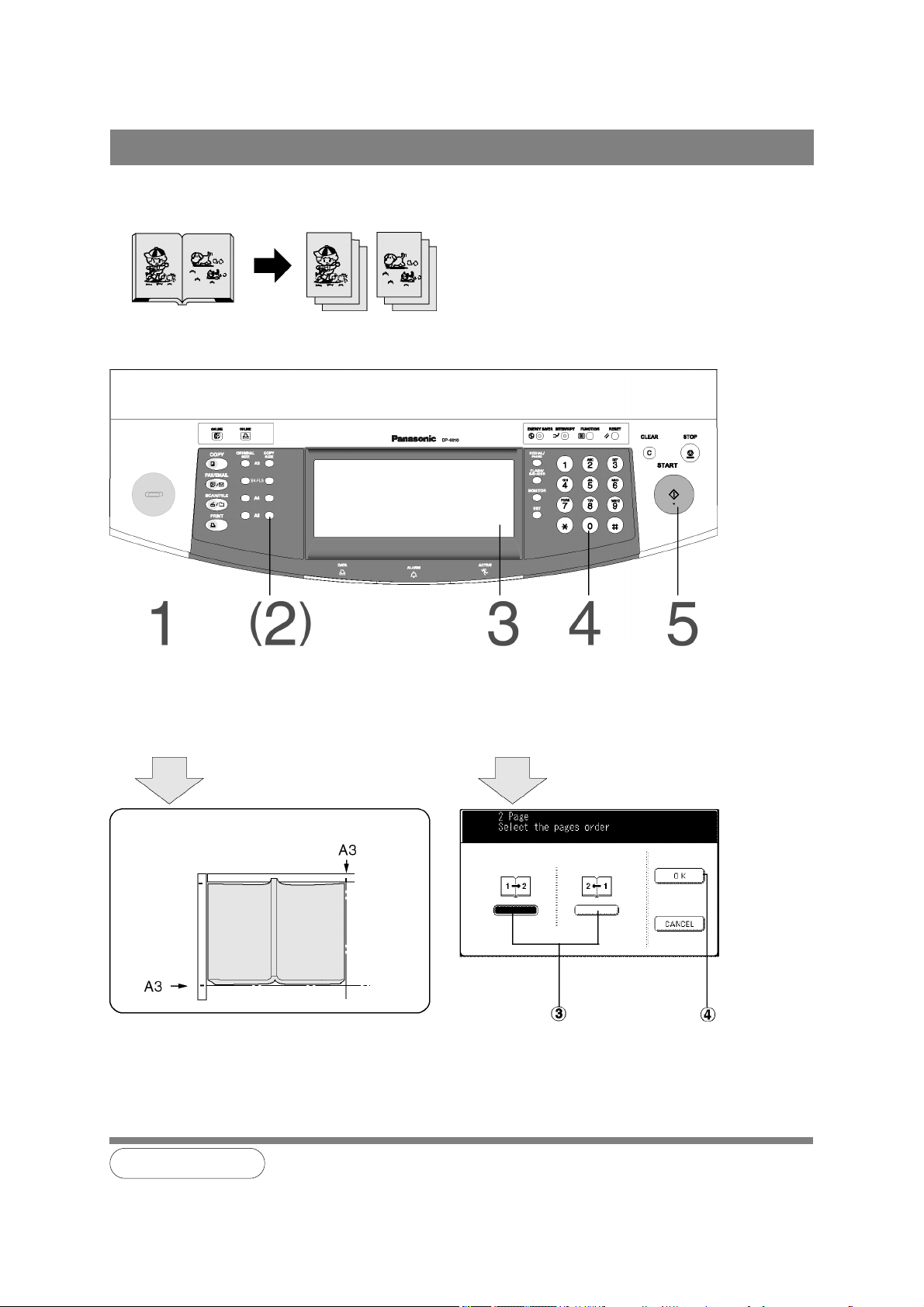
Kétoldalas / Eredeti ¨ Másolás
2 lapra másolás
2 lapra másolás
Két szomszédos oldalról vagy egy A3-as méretű eredetiről a két különálló,
A4 méretű lap készíthető.
Az eljárás
Helyezze el az COPY SIZE ① Válassza ki a 2-SIDED/ Állítsa be a Nyomja meg a
eredetit. (Másolatméret)
(csak kicsinyítés/
nagyítás)
Üveglap Példa: A3 méretű eredeti
① ORIG. (Kétoldalas / másolatok START
① Eredeti) ¨ COPY számát. gombot.
① (Másolás) gombot.
② Érintse meg a 2 Page
② (2 lapos másolás)
② üzemmód gombot.
30
MEGJEGYZÉS
Az egyes üzemmód menük törléséhez érintse meg a képernyőn a CANCEL
(Mégsem) gombot.
Page 31

N-ről 1-re másolás
Kétoldalas / Eredeti ¨ Másolás
2-ről 1-re másolás
Két egyoldalas eredetiről,
szomszédos elhelyezésben,
egyoldalas másolat készíthető.
Kétoldalas másolat
Négy/nyolc/tizenhat egyoldalas eredetiről, szomszédos elhelyezésben kétoldalas másolat készíthető.
Az eljárás
i-ADF
Írott oldallal felfelé
4-ről 1-re másolás
Négy egyoldalas eredetiről,
szomszédos elhelyezésben
egyoldalas másolat
készíthető.
8-ról 1-re másolás
Nyolc egyoldalas eredetiről,
szomszédos elhelyezésben
egyoldalas másolat készíthető.
Másolatok készítése
Helyezze el az COPY SIZE ① Válassza ki a 2-SIDED/ Állítsa be a Nyomja meg a
eredetiket az. (Másolatméret)
i-ADF-be. (csak kicsinyítés/
nagyítás)
③ Válassza k
1-re üzemmó
i az N-ről
dot.
④ Válassza ki az eredeti
tájolását.
A másolat automatikusan kicsinyítődik.
2-ről 1-re: 71%, 4-ről 1-re: 50%, 8-ról 1-re 35%
(pl. A4 méretről A4-re)
¼ Az N-ről 1-re másolás kiválasztása kétoldalas másolattal.
¼
① ORIG. (Kétoldalas / másolatok START
① Eredeti) ¨ COPY számát. gombot.
① (Másolás) gombot.
② Érintse meg az N in 1
② (N-ről 1-re) üzemmód
② gombot, és válasszon.
Válassza ki a másolat
elrendezését.
Érint
OK
gombot.
se meg az
MEGJEGYZÉSEK
Az egyes üzemmód menük törléséhez érintse meg a képernyőn a CANCEL
(Mégsem) gombot.
¼ Ha 2-ről 1-re másolást végez különböző, eredeti papírméretnél, a COPY SIZE
(Másolatméret) gombbal [és ne az érintőképernyő PAPER TRAY (Papírkazetta)
gombjával] válassza ki a kívánt másolási méretet.
31
Page 32

Kétoldalas / Eredeti ¨ Másolás
N-ről 1-re másolás
N-ről 1-re másolás
Az N-ről 1-re másolás kombinációi.
Üzemmód Eredetik Elrendezés Művelet
2-ről 1-re
4-ről 1-re
Lásd a 31. oldalt.
Lásd a 31. oldalt.
32
8-ról 1-re
Lásd a 31. oldalt.
Page 33

A
Kétoldalas / Eredeti ¨ Másolás
Brosúra másolás
Brosúra másolás
Négy egyoldalas eredetiről, szomszédos elhelyezésben, kétoldalas másolatot készít, hogy az irat
összehajtható és/vagy könyvszerűen brosúrafűzhető legyen.
Az eljárás
i-ADF
Írott oldallal felfelé
Másolatok készítése
Helyezze el az COPY SIZE ① Válassza ki a 2-SIDED/ Állítsa be a Nyomja meg a
eredetiket. (Másolatméret)
(csak kicsinyítés/
nagyítás)
Válassza ki a
Kötés módot.
¼
① ORIG. (Kétoldalas / másolatok START
brosúrafűzés automatikusan megy végbe.
(brosúrafűző finisher)
① Eredeti) ¨ COPY számát. gombot.
① (Másolás) gombot.
② Érintse meg a Booklet
② (Brosúra) üzemmód
② gombot.
Válassza a Cover
(Fedőlap) módot és a
Papírkazettát.
MEGJEGYZÉSEK
¼ Az alapértelmezett másolási méret a Reduce (Kicsinyítés). A választható másolási méret
100% vagy a kicsinyítés.
A brosúra másolásnál szükség van az Egy-/ Kéttálcás brosúrafűzős finisherre.
Eredetik (képek) maximális száma:
Egytálcás brosúrafűzős finisher: 40 kép
Kéttálcás brosúrafűzős finisher: 60 kép
A brosúra másoláshoz csak A4
Az egyes üzemmód menük törléséhez érintse meg a képernyőn a CANCEL (Mégsem)
gombot.
A brosúra üzemmód használatánál legfeljebb 60 kép (40 kép / Egytálcás brosúrafűzős
finisher) tárolható.
és A5 méretű eredetit használhat.
33
Page 34

A
Kétoldalas / Eredeti ¨ Másolás
Különböző méretű eredetik adagolása
Használja ezt a funkciót, amikor vegyesen használ A3/A4 méretű eredetit az i-ADF alkalmazásakor. Az eredeti
méretét a készülék automatikusan érzékeli, majd teljes méretben (1:1), vagy azonos méretben lemásolja.
Az eljárás
i-ADF
Írott oldallal felfelé
Helyezze el az COPY SIZE ① Válassza ki a 2-SIDED/ Állítsa be a Nyomja meg a
eredetiket. (Másolatméret)
(csak kicsinyítés/
nagyítás)
① ORIG. (Kétoldalas / másolatok START
① Eredeti) ¨ COPY számát. gombot.
① (Másolás) gombot.
② Válassza ki a MULTI-SIZE
② FEED (Különböző méretű
② eredetik betöltése) funkciót.
különböző méretű eredetik betöltésének kombinációi:
Eredetik
MEGJEGYZÉS
Teljes méret Kicsinyítés Nagyítás
A Különböző méretű eredetik betöltése funkció nem kombinálható csak egy másik
Kétoldalas / Eredeti ¨ Másolás funkciójú SADF-fel.
Másolatok
34
Page 35

Kétoldalas / Eredeti ¨ Másolás
SADF mód
SADF (Egyedi automatikus dokumentumadagoló) funkció
Ez az üzemmód öt másodperc késleltetést biztosít, hogy az újabb eredetit behelyezhesse az i-ADF-be.
Speciális eredetik (pl. átütőpapír stb.) adagolhatók az i-ADF tálcáról, és másolhatók folyamatosan az SADF
üzemmód segítségével. Ez akkor hasznos, amikor többlapos eredetit másol, és az eredetik száma túllépi az iADF tálca 70-lapos (80 g/m
Mielőtt ezt a szolgáltatást használná, a másoló funkciók beállításánál engedélyeznie kell az SADF
üzemmódot. (Lásd a 71. oldalt.)
Az eljárás
i-ADF
Írott oldallal felfelé
2
), maximális kapacitását. (Lásd az alábbi példát.)
Helyezze el az COPY SIZE ① Válassza ki a Állítsa be a Nyomja Másolás
eredetit, egyszerre (Másolatméret)
csak egyet, illetve (csak kicsinyítés/
legfeljebb 70 lapot nagyítás)
2
(80 g/m
). ① gombot.
Helyezze be a következő eredetit 5
másodpercen belül az utolsó másolat
kiadása után.
Másolatok készítése
① 2-SIDED/ORIG. másolatok meg a
① (Kétoldalas / Eredeti) számát. START
① COPY (Másolás) gombot.
② Válassza ki az SADF
② funkciót.
MEGJEGYZÉSEK
(Folytatás a következő oldalon.)
Az SADF funkció nem kombinálható a 2 ¨ 1 és 2 ¨2 másolással (lásd az 59.
oldalt).
Esetleg szüksége lehet az opcionális lapmemóriára vagy merevlemez meghajtóra.
35
Page 36

Kétoldalas / Eredeti ¨ Másolás
SADF mód
Példa: Ha egy százlapos eredetiből öt, szortírozott példányt kíván készíteni:
(a) Helyezze el az eredeti első 70 lapját az i-ADF tálcában.
(b) Érintse meg a 2-SIDED/ORIG. ¨ COPY (Kétoldalas / Eredeti ¨ Másolás) menü gombot, és
válassza ki az SADF funkciót.
(c) Érintse meg a SORT/FINISH (Szorterezés / Finisher) menü gombot, és válassza ki a kívánt
szortírozást / finishert.
(d) Nyomja meg a START gombot.
(e) Az első 70 oldal beolvasása után Ön öt másodpercen belül behelyezheti az eredeti maradék 30
lapját az i-ADF tálcába anélkül, hogy a másolási ciklus megszakadna. Ha azonban Ön nem tesz
semmit, a másológép megkérdezi a kijelzőn: „Another original? / YES or NO” (Újabb eredeti?
Igen / Nem).
(f) Helyezze be a tálcába az eredeti fennmaradó 30 lapját, és válassza ki a „YES” (Igen) lehetőséget.
(g) A maradék 30 lap beolvasása után a kijelzőn megjelenik az „Another original? / YES or NO”
(Újabb eredeti? Igen / Nem) kérdés. A nyomtatási művelet elindításához nyomja meg a „NO”
(Nem) gombot.
Eredeti: 70 lap <1. beolvasás>
Az 1. és 2. beolvasás adatai egyetlen
feladatban egyesülnek.
Eredeti: A maradék 30 lap <2. beolvasás>
A készülék a 100 lapos
eredetiből öt, szortírozott
példányt nyomtat.
36
Page 37

Szortírozás / Finisher
A Sort/Finish (Szortírozás / Finisher) gomb
A szortírozás üzemmód használata az opcionális finisher nélkül
1. Szolgáltatások
Szortíroz Szortíroz-elforgat Elforgat-csoportosít
2. Műveletek
i-ADF
Írott oldallal felfelé
Másolatok készítése
Helyezze el az eredetiket. Válassza ki a SORT/FINISH Válassza ki a Állítsa be a Nyomja meg
(Szortíroz / Finisher) Finishing Mode kívánt a START
üzemmódot. (Finisher) másolat- gombot.
üzemmódot. számot.
Válassza ki a Finisher üzemmód típusát.
① SORT (Szortíroz)
A többpéldányos másolatokat a készülék
automatikusan szortírozza.
② ROTATE-SORT
A többpéldányos másolatokat a készülék
automatikusan szortírozza, és váltakozó irányban
lerakja (elforgatja).
③ ROTATE-GROUP
A többpéldányos másolatokat a készülék oldalanként,
váltakozó irányban lerakja (elforgatja).
④ NON-SORT (Nem szortíroz)
A másolatot a készülék a tálcában tárolja.
¼
(Szortíroz / Elforgat)
¼
(Elforgat / Csoportosít)
MEGJEGYZÉS
¼ A Rotate-Sort (Szortíroz / Elforgat) és a Rotate-Group (Elforgat / Csoportosít)
funkció csak A4 méretnél áll rendelkezésre.
37
Page 38

Zoom / Speciális funkciók
Zoom/Effects (Zoom / Speciális funkciók) gomb
Kezdő képernyő
A funkció kiválasztásához érintse meg a kívánt gombot.
ZOOM
AUTO ZOOM
EDGE
(Keret)
BOOK
(Könyvmásolás)
MARGIN
(Margó)
STAMPING
(Bélyegzés)
CENTERING
(Középre igazítás)
Változó zoom aránnyal másol 25–400%
között, 1%-os lépésekben.
A másolási arányok a papírméret kiválasztásával automatikusan választhatók ki.
Üres keretet hoz létre. (Lásd a 41. oldalt.)
Kitörli a kötés belső sötét árnyékát. (Lásd a 41. oldalt.)
A képet/szöveget jobbra vagy balra tolja. (Lásd a 41. oldalt.)
A másolatokra oldalszámozást, dátumot,
illetve kiadásszámot nyomtat.
A kicsinyítés üzemmód használatánál a képet
automatikusan a másolat közepére helyezi el.
(Lásd a 39. oldalt.)
(Lásd a 40. oldalt.)
(Lásd a 42–44. oldalt.)
(Lásd a 45. oldalt.)
IMAGE REPEAT
(Képismétlés)
INVERSE
(Inverz másolás)
MEGJEGYZÉSEK
38
Egyetlen oldalra folyamatosan rámásolja
ugyanazt a képet.
Inverz képet másol:
Negatívból pozitívot.
Pozitívból negatívot.
A Zoom / Speciális funkciók más funkciókkal való kombinálását lásd az 59.
oldalon.
A Zoom / Speciális funkciók mód törléséhez nyomja le a RESET (Visszaállít)
gombot.
(Lásd a 45. oldalt.)
(Lásd a 45. oldalt.)
Page 39

Á
Zoom / Speciális funkciók
Másolás zoom használatával
Zoom
Különböző zoom arányokkal másol 25%-tól 400%-ig, 1%-os lépésekben.
Helyezze el az Válassza ki a ZOOM/EFFECT Válassza ki a ZOOM-ot Állítsa be a Nyomja meg a
eredeti(ke)t. (Zoom / Speciális funkció) és a ZOOM RATIO-t másolatok START gombot.
üzemmódot. (Zoom arányt). számát.
Másolatok készítése
FIGYELEM!
MEGJEGYZÉSEK
<A szélesség és hosszúság zoom beállítása
ugyanarra az arányra>
llítsa be a zoom arányt a ▼▲ gombbal, vagy a
számgombokkal, majd érintse meg az OK gombot.
<A szélesség és hosszúság zoom arány egyéni
beállítása>
Érintse meg az (A) vagy (B) gombot, és állítsa be a
zoom arányt a ▼▲ gombbal, vagy a
számgombokkal, majd érintse meg az OK gombot.
Ha a zoom arány beállítása után megváltoztatja a papírméretet, kérjük használja a
PAPER TRAY (Papírkazetta) gombot.
Ha a COPY SIZE (Másolatméret) gombot használja, a zoom arány megváltozik.
Az egyes üzemmód menük törléséhez érintse meg a képernyőn a CANCEL
(Mégsem) gombot.
Ha a zoom arány beállításához a számgombokat használja, a zoom arány
alaphelyzetbe állításához először nyomja meg a CLEAR (Törlő) gombot.
39
Page 40

Zoom / Speciális funkciók
Másolás automatikus zoommal
Auto Zoom
A másolási zoom arány automatikusan a kiválasztott papírmérethez állítódik be.
Helyezze el az Válassza ki a ZOOM/ Válassza ki az Auto Állítsa be a Nyomja meg a
eredetit EFFECT (Zoom / Speciális Zoom-ot és a másolatok START gombot.
a tárgyüvegre
¼
. funkció) üzemmódot. papírméretet. számát.
MEGJEGYZÉSEK
① A zoom arány automatikusan a kiválasztott
papírmérethez állítódik be.
② Érintse meg az OK gombot.
③ Válassza ki a papírméretet.
④ Érintse meg az OK gombot.
¼ Amikor a skyshot üzemmódot használja, az Auto Zoom funkció megfelelő
működéséhez nyissa ki az i-ADF-et.
Az egyes üzemmód menük törléséhez érintse meg a képernyőn a CANCEL
(Mégsem) gombot.
Pontatlan megvilágítás léphet fel, ha az eredeti szélén fekete csík található, vagy a
másológép a Skyshot üzemmódban a képet feketének érzékeli.
Pontatlan eredeti helyzet érzékelés léphet fel, ha a Skyshot üzemmódban a
tárgyüveget bármilyen erős fény éri.
40
Page 41

Zoom / Speciális funkciók
Keret / Könyv / Margó üzemmód
Az eljárás
Helyezze el az Válassza ki a ZOOM/ Válassza ki az Edge Állítsa be a Nyomja meg a
eredeti(ke)t. EFFECT (Zoom / Speciális (Keret) a Book (Könyv) másolatok START gombot.
funkció) üzemmódot. vagy a Margin (Margó) számát.
üzemmódot.
Másolatok készítése
Keret
Könyv
Margó
① Ha a függőleges és vízszintes üres terület egyforma, állítsa
be az üres terület szélességét a ▲ és ▼ gombbal, majd
érintse meg az OK gombot.
① Ha a függőleges és vízszintes üres terület eltérő, válassza
ki a függőleges vagy a vízszintes keretet.
② Állítsa be az egyes üres területek szélességét a ▲ és ▼
gombbal.
③ Érintse meg az OK gombot.
¼ Az alapbeállítás (gyári beállítás): 5 mm
① Állítsa be az egyes üres területek szélességét a ▲ és ▼
gombbal.
② Érintse meg az OK gombot.
¼ Az alapbeállítás (gyári beállítás): 20 mm
① Válassza ki a margó területet.
② Állítsa be az egyes üres területek szélességét a ▲ és ▼
gombbal.
A kép csak a beállított üres terület szélességével tolódik
¼¼
el.
③ Érintse meg az OK gombot.
¼ Az alapbeállítás (gyári beállítás): 10 mm
MEGJEGYZÉSEK
¼ Az alapbeállítás (gyári beállítás) a felhasználói üzemmód funkcióval módosítható.
(Lásd a 62. oldalt.)
¼¼ Ha a Margó üzemmód használatakor hiányzik a másolt kép egy része, változtassa
a Margin Reduction (Margó csökkentés) beállítást „Yes (Igen)”-re. (Lásd a 62. oldalt.)
Az egyes üzemmód menük törléséhez érintse meg a képernyőn a CANCEL
(Mégsem) gombot.
41
Page 42

Zoom / Speciális funkciók
Bélyegzés (Oldalszámozás)
Szolgáltatás
Az oldalszámokat a készülék automatikusan nyomtathatja az egyes oldalakra.
Helyezze el az Válassza ki a ZOOM/ Válassza ki az Stamping Állítsa be a Nyomja meg a
eredetiket (i-ADF). EFFECT (Zoom / Speciális (Page Numbering) másolatok START gombot.
funkció) üzemmódot. [Bélyegzés (Oldalszámozás)] számát.
menüpontot.
① Válassza ki a tájolást.
② Válassza ki az oldalszámozás helyét az oldalon belül.
③ Válassza ki az oldalszámozás kezdő sorszámát.
Választható oldalszámok: 1, 2 vagy 3.
④ Érintse meg az OK gombot.
Az oldalszámozás formátuma
¼
-n- vagy n/m lehet.
MEGJEGYZÉSEK
42
¼ Az oldalszámozás formátuma a funkció üzemmódban változtatható meg. (Lásd a
63. oldalt.)
Az oldalszámozáshoz szükség van az i-ADF-re.
Az egyes üzemmód menük törléséhez érintse meg a képernyőn a CANCEL
(Mégsem) gombot.
Page 43

Bélyegzés (Dátumbélyegzés)
Szolgáltatás
A dátumot a készülék automatikusan nyomtathatja az egyes oldalakra.
Zoom / Speciális funkciók
Helyezze el az Válassza ki a ZOOM/ Válassza ki az Stamping Állítsa be a Nyomja meg a
eredetiket (i-ADF). EFFECT (Zoom / Speciális (Date Stamp) [Bélyegzés másolatok START gombot.
funkció) üzemmódot. (Dátumbélyegzés)] számát.
menüpontot.
① Válassza ki a tájolást.
② Válassza ki a dátum helyét az oldalon belül.
③ Válassza ki a dátumot a bélyegzéshez.
④ Érintse meg az OK gombot.
Másolatok készítése
MEGJEGYZÉSEK
Az dátumbélyegzéshez szükség van az i-ADF-re.
Az egyes üzemmód menük törléséhez érintse meg a képernyőn a CANCEL
(Mégsem) gombot.
43
Page 44

Zoom / Speciális funkciók
Bélyegzés (Kiadásszám bélyegzés)
Szolgáltatás
A kiadásszámot a készülék automatikusan nyomtathatja az egyes oldalakra.
Helyezze el az Válassza ki a ZOOM/ Válassza ki az Stamping Állítsa be a Nyomja meg a
eredetiket (i-ADF). EFFECT (Zoom / (Issue Number Stamping) másolatok START gombot.
Speciális funkció) [Bélyegzés (Kiadásszám számát.
üzemmódot. bélyegzés)] menüpontot.
(001–999)
① Válassza ki a tájolást.
② Válassza ki a kiadásszám helyét az oldalon belül.
③ Válassza ki a kiadásszámot a bélyegzéshez.
④ Érintse meg az OK gombot.
MEGJEGYZÉSEK
44
A Kiadásszám bélyegzéshez szükség van az i-ADF-re.
Az egyes üzemmód menük törléséhez érintse meg a képernyőn a CANCEL
(Mégsem) gombot.
A többpéldányos másolatokat a készülék automatikusan szortírozza.
Page 45

Zoom / Speciális funkciók
Középre igazítás / Képismétlés / Inverz másolat
Középre igazítás
A másolt kép automatikus Egyetlen oldalra fol
papír közepére helyezhető.
Inverz másolat
Az érdekes hatások kedv
másolási kép készíthető.
Az eljárás
an a kiválasztott
éért negatív / pozitív
Képismétlés
ugyanazt a képet.
yamatosan rámásolja
Másolatok készítése
Helyezze el Válassza ki a Válassza ki a Válassza ki a Állítsa be a Nyomja meg a
az eredeti(ke)t. ZOOM/EFFECT Centering (Középre „PAPER TR AY másolatok START gombot.
(Zoom /Speciális igazítás) Image (Papírkazettá)”-t, számát.
funkció) üzem- Repeat (Képismétlés) és érintse meg
módot. vagy Inverse (Inverz az OK gombot.
másolat) funkciót.
(A tárgyüvegen, amikor Középre igazítást és a Képismétlést választotta ki.
MEGJEGYZÉSEK
¼ Középre igazítás és Képismétlés üzemmódban a másolatokat nyitott i-ADF mellett készítse.
Távolítsa el az eredetiket az i-ADF-ből, mielőtt kiválasztja a Középre igazítás és Képismétlés
üzemmódot.
¼¼ Inverz másolat üzemmódban ez a lépés nem szükséges.
Pontatlan eredeti helyzet érzékelés léphet fel, ha a Középre igazítás és Képismétlés
üzemmódban a tárgyüveget bármilyen erős fény éri.
Olyan kép esetében is, amelyet a másológép a Középre igazítás és Képismétlés
üzemmódban feketének érzékel.
¼¼
¼
)
45
Page 46

Elválasztólapok beillesztése / Vízjel (átfedés) üzemmód
Elválasztó lapok / Vízjel gomb
Kezdő képernyő
A funkció kiválasztásához érintse meg a kívánt gombot.
COVER
(Fedőlap)
PAGE INSERTION
(Lap beillesztése)
OHP INTERLEAVING
(Fólia betétlap)
PRESENTATION
(Bemutató)
OVERLAY
[Vízjel (átfedés) üzemmód]
FILE EXDIT
(Fájl szerkesztés)
FORM OVERLAY
(Átfedéses űrlap)
Fedőlapo(ka)t ad hozzá a másolatokhoz. (Lásd a 47. oldalt.)
Papírlapo(ka)t illeszt be a másolatok közé. (Lásd a 48. oldalt.)
Üres papírt illeszt az OHP fóliák közé. (Lásd a 49. oldalt.)
Papírlapot illeszt be az OHP fóliák és a
másolatpéldányok közé a tájékoztatókhoz.
Egy második képet másol az elsőre, egy
második eredeti vagy egy memóriában tárolt
fájl segítségével.
Az átfedéses űrlap fájlt szerkeszti, beleértve a
tárolást, a törlést és a cím szerkesztését is.
Egy képet másol rá a memóriában tárolt fájlra. (Lásd az 53. oldalt.)
(Lásd az 50. oldalt.)
(Lásd az 51. oldalt.)
(Lásd az 52. oldalt.)
MEGJEGYZÉSEK
46
Az INSERTION/OVERLAY [Elválasztólap beillesztés / Vízjel (Átfedés)] üzemmód
törléséhez nyomja le a RESET (Visszaállít) gombot.
A PAGE INSERTION / OVERLAY [Elválasztólap beillesztés / Vízjel (Átfedés)]
funkcióhoz szükség van az i-ADF-re.
Page 47

Elválasztólapok beillesztése / Vízjel üzemmód
Fedőlap
Fedőlap
Fedőlapo(ka)t ad hozzá a másolatokhoz.
Eredeti Üres papír Eredeti Színes papír Színes papír
Az eljárás
i-ADF
Írott oldallal felfelé
Helyezze el az eredetiket. Válassza ki az INSERTION/ Válassza ki a Blank/ Állítsa be Nyomja meg
(Legfeljebb 70 lap, 80 g/m
minőségű papírt). beillesztése / Vízjel) Másolat) üzemmódot, számát. gombot.
üzemmódot, és válassza és válassza ki a
ki a Cover (Fedőlap) „PAPER TR AY
módot. (Papírkazettá)”-t.
2
OVERLAY (Elválasztólapok Copy (Üres lap / a másolatok a START
① Válassza ki a COVER (Fedőlap) módot.
② Válassza ki a BLANK/COPY (Üres lap /
Másolat) üzemmódot Front (Első) vagy Front
+ Back (Első + Utolsó) funkcióval.
③ Válassza ki a „PAPER TRAY
(Papírkazettá)”-t.
④ Érintse meg az OK gombot.
Másolatok készítése
MEGJEGYZÉS
Az egyes üzemmód menük törléséhez érintse meg a képernyőn a CANCEL
(Mégsem) gombot.
47
Page 48

Elválasztólapok beillesztése / Vízjel üzemmód
Lap beillesztése
Lap beillesztése
Papírlapot helyez be a másolatok közé.
Eredeti Üres papír Eredeti Másolt papír
Az eljárás
i-ADF
Írott oldallal felfelé
Helyezze el az eredetiket. Válassza ki az Válassza ki a Blank Adja be a Állítsa be a Nyomja meg a
(Legfeljebb 70 lapot). INSERTION/ /Copy (Üres lap / beillesztési másolatok START gombot.
OVERLAY Másolat) üzemmódot, pozíciót. számát.
(Elválasztólapok és válassza ki a
beillesztése / „PAP ER TRAY
Vízjel) üzemmódot, (Papírkazettá)”-t.
és válassza ki a
Page Insertion
(Lap beillesztése) módot.
① Válassza ki a PAGE INSERTION (Lap
beillesztése) módot.
② Válassza ki a BALNK/COPY (Üres lap / Másolat)
üzemmódot.
③ Válassza ki a „PAPER TRAY (Papírkazettá)”-t.
④ Érintse meg az OK gombot.
① Adja be a lap beillesztési pozíciót a
billentyűzetről (legfeljebb 20).
② Érintse meg az OK gombot.
48
MEGJEGYZÉS
Az egyes üzemmód menük törléséhez érintse meg a képernyőn a CANCEL
(Mégsem) gombot.
Page 49

Elválasztólapok beillesztése / Vízjel üzemmód
Fólia elválasztólap beillesztése
Fólia elválasztólap beillesztése
Papírt helyez be az OHP fóliák közé.
Eredeti Üres papír Eredeti Másolt papír
Az eljárás
i-ADF
Írott oldallal felfelé
Helyezze el a fóliát Helyezze el az Válassza ki az Válassza ki a Blank/ Állítsa be a Nyomja meg a
(kézitálca). eredetiket INSERTION/ Copy (Üres lap másolatok START gombot.
(legfeljebb OVERLAY / Másolat) üzemmódot, számát.
70 lapot). (Elválasztólapok és válassza ki a
beillesztése / Vízjel) „PAP ER TR AY
üzemmódot, és (Papírkazettá)”-t.
válassza ki az
OHP Interleaving
beillesztése)
(Fólia elválasztólap
módot.
① Válassza ki az OHP INTERLEAVING (Fólia
elválasztólap beillesztése) módot.
② Válassza ki a BLANK/COPY (Üres lap / Másolat)
üzemmódot.
③ Válassza ki a „PAPER TRAY (Papírkazettá)”-t.
④ Érintse meg az OK gombot.
Másolatok készítése
MEGJEGYZÉSEK
Az egyes üzemmód menük törléséhez érintse meg a képernyőn a CANCEL
(Mégsem) gombot.
Bizonyos fajta írásvetítő fóliák nem megfelelőek, és kárt tehetnek a
másológépben. Ha nem szabványos papírt használ, forduljon tanácsért a
forgalmazóhoz vagy a szervizhez. (A Panasonic cég megvizsgálta a „3M PP2500”
típusú fóliát, és megfelelőnek találta.)
49
Page 50

Elválasztólapok beillesztése / Vízjel üzemmód
Bemutató
Bemutató
Papírlapot illeszt be az OHP fóliák és a másolatpéldányok közé a tájékoztatókhoz.
Eredeti Üres papír Eredeti Másolt papír
Az eljárás
i-ADF
Írott oldallal felfelé
Helyezze el a Helyezze el az Válassza ki az Válassza ki a Blank/ Állítsa be a Nyomja meg a
fóliát (kézitálca). eredetiket INSERTION/OVERLAY Copy (Üres lap / másolatok START gombot.
(legfeljebb 70 (Elválasztólapok Másolat) üzemmódot, számát.
lapot). beillesztése / Vízjel) és válassza ki a
üzemmódot, és „PAPER TRAY
válassza ki a (Papírkazettá)”-t.
Presentation
(Bemutató) módot.
① Válassza ki a PRESENTATION (Bemutató)
módot.
② Válassza ki a BLANK/COPY (Üres lap /
Másolat) üzemmódot.
③ Válassza ki a „PAPER TRAY (Papírkazettá)”-t.
④ Érintse meg az OK gombot.
50
MEGJEGYZÉS
Az egyes üzemmód menük törléséhez érintse meg a képernyőn a CANCEL
(Mégsem) gombot.
Page 51

Á
É
Elválasztólapok beillesztése / Vízjel üzemmód
Vízjel (Átfedéses másolás)
Vízjel (Átfedéses másolás)
Egy második képet másol az elsőre, egy második eredeti segítségével.
1. lap
Az eljárás
i-ADF
Írott oldallal felfelé
Helyezze el az Válassza ki az Válassza ki az Állítsa be a Nyomja meg A vízjel másolása
eredetiket INSERTION/ Overlay (Vízjel) másolatok a START után nyugtázza,
(legfeljebb 70 lapot). OVERLAY üzemmódot. számát. gombot. hogy tárolni
(Elválasztólapok kívánja-e a
beillesztése / másológépben.
Vízjel) üzemmódot.
①
llítsa be a készítendő oldal denzitását
(átlátszóságát) a LIGHTER (Világos) és a
DARKER (Sötét) gombbal.
② Érintse meg az OK gombot.
①
rintse meg a NO (Nem) gombot, ha az
átfedési képet NEM kívánja a memóriában
tárolni egy későbbi felhasználáshoz.
② Érintse meg a YES (Igen) gombot, ha az
átfedési képet a memóriában kívánja tárolni
egy későbbi felhasználáshoz.
Másolatok készítése
FIGYELEM!
MEGJEGYZÉSEK
Ha eltárolta a fájlt, ne kapcsolja ki a másolót, mert a fájl törlődik.
Csak A4 méretű eredetik tárolhatók fájlként.
Amikor új fájlt tárol, az új fájl felülírja a régit.
Egy tárolt fájl a Fájl szerkesztés üzemmódban törölhető. (Lásd az 52. oldalt.)
Amikor az Átfedéses másolást (Vízjelet) kétoldalas üzemmódban választja ki, az
eredeti első oldalát készüléke egyoldalasként másolja le.
51
Page 52

Elválasztólapok beillesztése / Vízjel üzemmód
Fájl szerkesztés
Fájl szerkesztés
Az átfedéses űrlap funkciónál háromféle Fájl szerkesztési mód áll rendelkezésre.
Register (Tárolás):
Az eljárás
Egy új fájl hozzáadásához
Erase (Törlés):
Egy tárolt fájl törléséhez.
Title Edit (Cím szerkesztése):
Egy fájl címének
megváltoztatásához.
Helyezze el az Válassza ki az Válassza ki a File Edit Nyomja meg a START gombot
eredetit INSERTION/OVERLAY (Fájl szerkesztés) üzemmódot (Tárolás).
(Tárolás). (Elválasztólapok és a kívánt funkciót.
beillesztése / Vízjel)
üzemmódot.
Fájl gomb
REGISTER (Tárolás)¼
① Érintse meg az egyes Fájl
gombokat, majd érintse meg a
REGISTER (Tárolás) gombot.
② Állítsa be a tárolt denzitást.
③ Nyomja meg a Start gombot.
④ A tárolás nyugtázásához érintse
meg az OK gombot.
⑤ Az egyszerűsített (QWERTY) bil-
lentyűzet segítségével adja be a
fájlnevet, majd érintse meg az
OK gombot.
Olvassa el a Hálózati szkenner
állomásnév beadását. (Lásd a 98.
oldalt.)
ERASE (Törlés)
① Érintse meg a törlendő
Fájl gombot.
② Érintse meg az ERASE
(Törlés) gombot.
③ Érintse meg az OK
gombot.
FILE NAME EDIT (Fájlnév
szerkesztése)
① Válassza ki a szerkesztendő
Fájl gombot.
② Érintse meg a FILE NAME EDIT
(Fájlnév szerkesztése) gombot.
③ Az egyszerűsített (QWERTY)
billentyűzet segítségével
változtassa meg a fájlnevet,
majd érintse meg az OK
gombot.
Olvassa el a Hálózati szkenner
állomásnév beadását. (Lásd a
98. oldalt.)
④ Érintse meg az OK gombot.
52
MEGJEGYZÉS
¼ Maximálisan öt képfájl tárolható. Ha a kiválasztott Fájl gomb már tartalmaz egy
tárolt képfájlt, az új kép felülírja az aktuális képet.
A fájl kiválasztása funkció csak akkor áll rendelkezésre, ha telepítette az
opcionális (DA-HD60 típusú) merevlemez meghajtót.
Page 53

Elválasztólapok beillesztése/Vízjel üzemmód
Átfedéses űrlap
Átfedéses űrlap
Egy memóriában tárolt képre átfedéses másolatot készít.
Fájl
Az eljárás
Helyezze el az Válassza ki az INSERTION/ Állítsa be a Nyomja meg a
eredetit. OVERLAY (Elválasztólapok másolatok START gombot.
beillesztése/ Vízjel) üzemmódot. számát.
Válassza ki a Form Overlay
(Átfedéses űrlap) üzemmódot.
Válassza ki az átfedéses fájlt.
① Válassza ki a memóriában lévő fájlt.
② Érintse meg az OK gombot.
Másolatok készítése
MEGJEGYZÉSEK
A fájl kiválasztása funkció csak akkor áll rendelkezésre, ha telepítette az
opcionális (DA-HD60 típusú) merevlemez meghajtót.
Ha nem használja az opcionális merevlemez meghajtót, akkor csak egy fájl
választható ki.
Ha a memóriában n
Átfedéses űrlap funkció.
em áll rendelkezésre fájl az átfedéshez, nem választható ki az
53
Page 54

Munkamemória
Öt másolási munka tárolható az (M1–M5) memóriában, és egy későbbi időpontban
előhívható.
Munka tárolása a memóriában
Állítsa be a memóriában tárolni kívánt másolási
①
munkát oly módon, hogy először kiválasztja a
másoló által végrehajtandó, egyes funkciókat.
② Érintse meg a JOB MEMORY (Munkamemória)
gombot.
③ Érintse meg a Memory in (Bevitel) gombot ( ).
④ Érintse meg az M1, M2, M3, M4 vagy M5 gombot.
A memóriában tárolt munka előhívása
Érintse meg a JOB MEMORY (Munkamemória)
⑤
gombot.
Érintse meg az M1, M2, M3, M4 vagy M5 gombot.
⑥
⑦ Nyomja meg a START gombot.
Amikor megérinti az M1, M2, M3, M4 vagy M5 gombot, a memóriában tárolt, előhívott munka jelenik meg a
munkabeállítási mezőben.
MEGJEGYZÉSEK
A JOB MEMORY (Munkamemória) üzemmód nem törlődik még akkor sem, ha a
hálózati kapcsolót kikapcsolja vagy áramszünet lép fel.
Ha egy, már programozott memóriába tárol egy új munkát, akkor az előzőleg tárolt
munka törlődik, és az aktuális lép a helyére.
Az M1, M2 manuális skyshot üzemmódként használható a felhasználói funkció
üzemmód beállításával.
54
Page 55

Egyéb szolgáltatások
Egyidejű másolás
Egyidejű másolás [Szükséges hozzá az opcionális (DA-HD60 típusú) merevlemez
meghajtó telepítése]
A következő másolási feladat lefoglalható még akkor is, ha az aktuális másolási munka még nem fejeződött
be, amíg a beolvasás elkészült.
Helyezze el az Válassza ki a Érintse meg a RESERVE Állítsa be a Nyomja meg a
eredetit. Funkciót. A JOB (Feladat lefoglalás) másolatok START gombot.
gombot. számát.
Az eljárás
① Indítsa el az aktuális másolást.
② Fejezze be az aktuális másolás beolvasását.
③ Érintse meg a RESERVE A JOB (Feladat
lefoglalása) gombot.
④ A feladat beállítva, és nyomja meg a START
gombot.
Másolatok készítése
MEGJEGYZÉSEK
A Printing Job Waiting list (Nyomtatási feladat várólista) a Job Queue (Feladat
várólista) segítségével ellenőrizhető. (Lásd a 25. oldalt.)
A másolási feladat elkészültéről küldött figyelmeztetés a Completion Notice
(Értesítés a másolási feladat elkészültéről) gombbal állítható be. (Lásd a 26.
oldalt.)
55
Page 56

Egyéb szolgáltatások
Energiatakarékos / Munkamegszakítás üzemmódok
ENERGY SAVER (Energiatakarékos) gomb INTERRUPT (Megszakítás) gomb
ENERGY SAVER
(Energiatakarékos)
INTERRUPT
(Megszakítás)
Ez az üzemmód energiát takarít meg, amikor a másológép nincs használatban.
Energiatakarékos üzemmód
Az üzemmód bekapcsolásához:
①
Nyomja meg az ENERGY SAVER (Energiatakarékos) gombot, a másológép az
utolsó másolat elkészítésétől számított 15 percen belül, automatikusan belép az
energiatakarékos üzemmódba.
A kijelző villogni kezd.
② Az üzemmód kikapcsolásához és a másoláshoz:
Nyomja meg ismét az ENERGY SAVER (Energiatakarékos) gombot.
Alvó / Automatikus kikapcsolás üzemmód¼
①
A másológép az utolsó másolat elkészítése után 90 perccel automatikusan
belép az Alvó / Automatikus kikapcsolás üzemmódba. A másológép
teljesítményfelvétele lecsökken, és kigyullad a kijelző.
② Ha másolatokat kíván készíteni, nyomja meg az ENERGY SAVER
(Energiatakarékos) gombot.
Munkamegszakítás üzemmód
Ez az üzemmód más, sürgős másolatok készítéséhez megszakítja az éppen
folyó másolást.
① Érintse meg az INTERRUPT (Megszakítás) gombot, ekkor a kijelző kigyullad.
② Végezze el az új másolást.
③ Érintse meg újra az INTERRUPT (Megszakítás) gombot az eredeti munka
folytatásához.
MEGJEGYZÉSEK
56
Az adminisztrátor megváltoztathatja az Energiatakarékos üzemmódra kapcsolás
idejét (15 perc) és az Alvó / Automatikus kikapcsolás idejét (90 perc). (Lásd a 67.
oldalt.)
Az Alvó üzem
választhatja ki. (Lásd a 70. oldalt.)
Üzemmód Energiafogyasztás Felfűtési idő
Normál üzemmód
Energiatakarékos
üzemmód
Alvó üzemmód kb. 20 Wh
Automatikus
kikapcsolás
üzemmód
¼ A másológép nem kapcsol át alvó üzemmódba, ha kiválasztotta a Weekly Timer
(Heti időzítő) funkciót.
módot és az Automatikus kikapcsolás üzemmódot az adminisztrátor
kb. 240 Wh (6010)
kb. 210 Wh (4510)
kb. 160 Wh (3510)
kb. 180 Wh (6010)
kb. 170 Wh (4510)
kb. 4 Wh
(kb. 3 Wh, a DP-3510 típusnál, és Európán
kívül)
min. 30 másodperc feléledés (6010 /
180 másodperc feléledés (6010 / 4510)
30 másodperc feléledés (3510)
180 másodperc feléledés (6010 / 4510)
30 másodperc feléledés (6010 / 4510)
Nincs
4510)
Page 57

Egyéb szolgáltatások
Skyshot üzemmód
A Skyshot lehetővé teszi egy kézirat másolását, még nyitott tárgyüveg fedél illetve
ADF mellett is anélkül, hogy sötét keretet hozna létre.
A Skyshot üzemmód kiküszöböli az eredetik körül képződő sötét keret létrejöttét, ami különösen a szokásostól
eltérő méretű (általában kisebb) eredetik, pl. csekkek, vagy a szokatlan formájú (kerek, ovális stb.) iratok
másolásakor kényelmes. Ezek az iratok egyszerűen, nyitott fedéllel, úgy másolhatók, hogy a hasznos kép
körül nem keletkezik felesleges, sötét mező.
Kétféle Skyshot üzemmódból választhat
Digitális skyshot üzemmód: A letapogatási terület (mérete) nincs előre meghatározva.
Manuális skyshot üzemmód: A letapogatási területet (méretét) előre tárolni kell a memóriában (M1 és M2).
(Lásd a 72. oldalt.)
Digitális skyshot üzemmód
Helyezze el az eredetit a tárgyüvegre
(Tárgyüveg fedél / ADF felnyitás).
A Digitális Skyshot kétféle üzemmóddal rendelkezik (
A Digitális Skyshot üzemmód alapbeállítása a „None” (Egyik sem).
Mielőtt ezt az üzemmódot használná, a Function (Funkció) beállítás segítségével válassza ki az egyes
beállításokat.
Válassza ki a Digital Skyshot (Digitális
Skyshot) üzemmódot.
, illetve ).
Nyomja meg a START gombot.
① Nyomja meg a FUNCTION (Funkció) gombot.
② Érintse meg a COPIER SETTINGS (Másológép beállítások) gombot.
③ A Másoló beállítások menü 02/04 képernyőjére való továbblépéshez
érintse meg a gombot.
④ Érintse meg a 06 Digital skyshot mode (06 Digitális skyshot
üzemmód) gombot.
⑤
Válassza ki a kívánt funkciót, és érintse meg az OK gombot.
06 Digital skyshot setting (06 Digitális skyshot beállítás) gombot.
No (Nem): Nincs
Freeshp (Szabadforma): A másolat ferdén készül.
Parallel (Párhuzamos): A másolat párhuzamosan készül.
(5 fokon belül)
Másolatok készítése
MEGJEGYZÉSEK
Pontatlan törlés léphet fel, ha az eredeti szélén fekete csík található, vagy a
másológép a skyshot üzemmódban a képet feketének érzékeli.
Pontatlan eredeti helyzet érzékelés léphet fel, ha a skyshot üzemmódban a
tárgyüveget bármilyen erős fény éri.
57
Page 58

Egyéb szolgáltatások
Skyshot üzemmód
Manuális Skyshot üzemmód
Amikor ezt a funkciót használja, az egyéni méretet előre tárolnia kell a memóriában (M1, M2).
Először állítsa be a másológép beállításoknál (COPIER SETTINGS) a 07 Manuális
skyshot üzemmódot (07 Manual Skyshot Mode). (Lásd a 62. oldalt.)
Tárgyüveg
Bal
felső
sarok
Helyezze el az Érintse meg a Válassza ki az Állítsa be a Nyomja meg
¼
eredetit.
(Munkamemória) (M1 vagy M2). számát. gombot.
gombot.
JOB MEMORY egyéni méretet másolatok a START
Az alapértelmezésű M1/M2 méret megváltoztatása
Ezt a beállítást az adminisztrátornak kell végrehajtania.
① A Funkció beállítások (Function Setting) üzemmódban
② A másoló beállítások menü 04/04 képernyőjére való
③ Érintse meg a 19 Set key operator code (19
④ Adja be az adminisztrátor azonosító kódját, majd
⑤ A 03/05 képernyőre való továbblépéshez érintse meg a
⑥
⑦
MEGJEGYZÉSEK
¼ Amikor az i-ADF-et használja, helyezze az eredetit az ADF tálca közepére. Az
i-ADF tálca csak 50–105 g/m
Amikor megváltoztatja az M1 vagy M2 méretet, kérjük forduljon az
adminisztrátorhoz.
Amikor a manuális Skyshot üzemmódot használja, az M1 és M2 „On” állásba
kerül, és más munkamemória nem használható.
A skyshot üzemmód törléséhez nyomja meg a RESET (Visszaállít) gombot.
válassza ki a „COPIER SETTINGS (Másológép
beállítások)”-at. (Lásd a 72. oldalt.)
továbblépéshez érintse meg a ▲▼gombot.
Adminisztrátor kód beállítása) gombot.
nyomja meg az OK gombot.
▲▼ gombot.
Válassza ki a 12 M1, size (12 M1, méret) és 13 M2,
size (13 M2, méret) beállítást, majd adja be az eredeti
méretét.
Érintse meg az OK gombot.
2
minőségű, normál papírt képes betölteni.
58
Page 59

Funkciók lehetséges kombinációi
Későbbi
kiválasztások
Első
kiválasztások
1 ¨ 2
2 ¨ 1
2 ¨ 2
Book ¨ 2 (Könyv ¨ kétoldalas másolat)
2 Page (2 lapra)
N in 1 (N-ről 1-re)
Booklet (Brosúra)
Multi-Size Feeding (Különböző
méretű eredetik adagolása)
2-SIDED/ORIG. ¨ COPY
(Kétoldalas / Eredeti ¨ Másolat)
SADF
Sort (Szortíroz)
Shift-Sort (Eltolásos szortírozás)
Rotate-Sort (Forgat szortíroz)
Staple-Sort (Tűzve szortíroz)
Shift-Group (Eltolásos
csoportosítás)
Rotate-Group (Csoportosít-
SORT/FINISH
forgat)
(Szortírozás / Finisher)
Non-Sort (Nem szortíroz)
Punch (Lyukasztás)
Zoom
Auto Zoom
Edge (Keret)
Book (Könyv)
Margin (Margó)
Stamping (Bélyegzés)
Image Repeat (Képismétlés)
ZOOM/EFFECTS
Centering (Középre igazítás)
(Zoom / speciális funkciók)
Inverse (Inverz másolás)
Cover (Fedőlap)
Insertion (Lap beillesztése)
OHP Interleaving (Fólia betétlap)
Presentation (Bemutató)
üzemmód)
Overlay (Átfedéses másolás)
(Elválasztólapok / Vízjel
Form Overlay (Átfedéses űrlap)
INSERTION/ OVERLAY
Interrupt (Megszakítás)
Proof Copy (Próbamásolat)
Tandem Copy (Tandem
másolás)
Copy Reservation (Másolás
lefoglalás)
Manual Skyshot (Manuális
skyshot)
Egyéb funkciók
Digital Skyshot (Digitális
skyshot)
2-SIDED/ORIG. ¨ COPY
(Kétoldalas / Eredeti ¨
Másolat)
2 ¨ 1
2 ¨ 2
Book ¨ 2 (Könyv ¨ kétoldalas másolat)
1 ¨ 2
AA A A A A X OO OOOOA OO OOOOOOOX OO O A O O OOA OO A A
AA A A A A X XO OOA OO OOOOXOOOOX X OO O A O OOO O A A X
AA A A A A A X X OOOOOOOOO XOOOO X XOO O A A O O A OO A
A A A A A A A X XO O O O O O O O O O X O O O X X X O A A A X X A O O
A A A A O O O OO O O O OO X
A A A X O O O X X X O A A A X A O O OA X A
A A A A A A A X O O O O O O O O O O X O X O O X X O A A A A O O A O A X
A A A A X X X X X X O X O X X X X O
A A A X O X X X A A A A X X A O O A
X X X X X X R O OO O O O OO X O
X X O O O O X X O A A A X X A O
A A O O O X RO OOO OOO A A A O A OOA
O O OOOOO X O X XOA O X
OO O O O O O O OAAAAA A A OOOOOOOOOOO O A O O O A OOA O
OO O O O O O A A A OOO OOO O O O OOA
O O AA A A O O OOO O A A O
O O O O OAAA AAAX
O O A O A OOOOOOOOOO O A O O A OO O
OO
O O O O A O O A A AAAA OOO OOOOOA O O O O A O O O A OOA O
OO O O O O A O OAAA A A A A OOOOOOOOOO A A A O O A O
OO O OAA AAA OOO XOA A OO X
O O O A O A AXOXO X A A A O O A
OO O O O OAA A A A A AOO OOOOOOO A O A O O A O A OOOO
O O O O O O OOO XO XOR OO
O A O OOOOOOOO O A A O O OOA O
OO O O O O O OOOOO OOOOOA AOO OOO O O O O O A OOAO
O A A A A A A O O O O O O O A A X X X O O A A A A A A O A O
A A X X O A O
OO O O O O O OOO OOOO OXAO O O OOO A XOO O O O O O A OO O
OO O O X X O OO
OO O O O O O O OOO OOOO X OOO O O AO A XOO O O O O O OOAO
OO O X A X O X O OOOO OOO O XO OAAO O O X OO O O O O O A OO X
A A A A A A A O
A A O O O O X O OO O X X X X AO A A A A A A O O OR A A
O A A A A A A A A O O O O X O O O X X X X A O A A A A O O R A A A O O A O
OO O O O O O O OOOOOOOOOOOOOOOOORO O O O O O A OOA O
OO O X X X X XOOOOX X XOO XOOOOX X OA O A A O O A O X A X
OO O X X X X X XOOOOX X XOOX OOOOXXOO A A A O O A O X A X
X O X X X X X X X X X X X X X O X O X O O O O X X O A A A A O O A O X A X
X X X X X X X X X O O O O X X X O O X OO O O X X O A A A A O O A O X A X
OO O X X O X X OOOOOOOOOOXOOOO X XOO O O O A A X OX A O
OO O X X O X X OOOOOOOOOOXOOOO X XOO O O O A A X OX A O
OO O O O O O O OOOOOOOOOOOOOOOOOOO O O O X X R OO XO
OO O O O O O O OOOOOOOOOOOOOOOOOOO O O O O O A RAOO
OO O O O O O O OOOOOOOOOOOOOOOOOO X X X X X X A X A OO
OO O O O O O O OOOOOOOOOOOOOOOOOOO O O O O O A XOOO
X X X X X X X X X X X X X X X X X O X O O O O X X O X X X X X X A O O A X
OX X O O X X X XOOOOOXOOOOOOOX OOOX X X X O O A OO A A
Booklet (Brosúra)
2 Page (2 lapra)
N in 1 (N-ről 1-re)
O A O
O OOOOOOOO OAOO A OO O O O O OO AX X O A O
X
SORT/FINISH
(Szortírozás / Finisher)
(Különböző méretű eredetik adagolása)
Multi-Size Feeding
SADF
Sort (Szortíroz)
Shift-Sort (Eltolásos szortírozás)
ZOOM/EFFECTS (Zoom /
speciális funkciók)
Rotate-Sort (Forgat szortíroz)
Staple-Sort (Tűzve szortíroz)
Shift-Group (Eltolásos csoportosítás)
Rotate-Group (Csoportosít-forgat)
Punch (Lyukasztás)
Zoom
Auto Zoom
Book (Könyv)
Margin (Margó)
Stamping (Bélyegzés)
Non-Sort (Nem szortíroz)
Edge (Keret)
Image Repeat (Képismétlés)
O O O
INSERTION/
OVERLAY
(Elválasztólapok /
Vízjel üzemmód)
Inverse (Inverz másolás)
Cover (Fedőlap)
Insertion (Lap beillesztése)
OHP Interleaving (Fólia betétlap)
Overlay (Átfedéses másolás)
Centering (Középre igazítás)
A O A X
A OOA
Form Overlay (Átfedéses űrlap)
Presentation (Bemutató)
A A O
O A
Egyéb
funkciók
Interrupt (Megszakítás)
Proof Copy (Próbamásolat)
O
A
Tandem Copy (Tandem másolás)
Manual Skyshot (Manuális skyshot)
A
A
Digital Skyshot (Digitális skyshot)
X
Másolatok készítése
O: Lehetséges funkció kombinációk.
X: A funkció kombináció nem áll rendelkezésre.
A: A másológép a következő választást hajtja végre.
R: Amikor ugyanazt a funkciót kétszer választja ki, a második kiválasztást a másológép figyelmen kívül
hagyja.
59
Page 60

Á
Á
Funkciók
A kiindulási másolási módok megváltoztatása a funkció üzemmódok segítségével
Opciók
ÁLTALÁNOS
FUNKCIÓK
ltalános funkciók
az adminisztrátor
számára
Az eljárás
SOLÓGÉP
M
BEÁLLÍTÁSOK
Adja be az azonosító (Adminisztrátor ID) kódot.
Másológép be-
állítások az admi-
nisztrátor számára
NYOMTATÓ
BEÁLLÍTÁSOK
Nyomtató beállí-
tások az admi-
nisztrátor számára
FUNCTION (Funkció) gomb
RESET (Vi
FAX / E-MAIL
BEÁLLÍTÁSOK
Fax / E-mail beál-
lítások az admi-
nisztrátor számára
sszaállít) gomb
SZKENNER
BEÁLLÍTÁSOK
MEGJEGYZÉS
① Nyomja meg a
② A Funkció beállítások
„COPIER SETTINGS
(Lásd a 62. old
③ A Másoló beál
továbblépéshez
④ Érintse meg a
(Adminisztrátor
⑤ Adja be az adminisztrátor azonosító kódját, majd
nyomja meg az OK gombot.
FUNCTION (Funkció) gombot.
üzemmódban válassza ki a
(Másológép beállítások)”-at.
alt.)
lítások menü 04/04 képernyőjére való
érintse meg a gombot.
19 Set key operator code
kód beállítása) gombot.
⑥ Kövesse a képernyőn megjelenő utasításokat.
⑦ A beállítás után érintse meg a képernyőn az OK
gombot.
⑧ Nyomja meg a RESET (Visszaállít) gombot, majd
lépjen ki a Funkció üzemmódból.
A funkciók beállítási lehetőségeit kérjük, olvassa el a megfelelő kezelési
utasításokban.
60
Page 61

Funkciók
Általános funkciók
A kiindulási másológép módok megváltoztatása a funkció üzemmódok segítségével
Képernyő
sorszám
01/01
Üzemmódok Funkció
00 Power on default mode
(00 Táplálás bekapcsolva
alapértelmezés)
01 Manual add toner
(01 Festék kézi hozzáadása)
02 Sort memory status
(02 Szorterezési memória
állapota)
03 Department counter
(03 Osztály számláló)
04 Set key operator code
(04 Állítsa be az
adminisztrátor kódját)
Kiválasztja a módot.
Copy (Másológép), Printer (Nyomtató),
Scanner (Szkenner)
Manuálisan adja hozzá a festéket.
On (Bekapcsolva), Off (Kikapcsolva)
Kijelzi a szorter memória állapotát.
On (Bekapcsolva), Off (Kikapcsolva)
A képernyőn megjelenik az osztály
számláló.
Adja be az adminisztrátor azonosító kódját.
Bekapcsolás utáni
helyzet
Copy (Másol)
Off (Letiltva)
Hívja a forgalmazót.
Másolatok készítése
61
Page 62

Funkciók
Másológép beállítások
A kiindulási másolási módok megváltoztatása a funkció üzemmódok segítségével
Képernyő
sorszám
01/04
02/04
Üzemmódok Funkció
00 Margin value default
(00 Margó érték
alapértelmezés)
01 Edge value default
(01 Keret érték
alapértelmezés)
02 Book value default
(02 Könyv margó
alapértelmezés)
03 Margin reduction default
(03 Margó csökkentés
alapértelmezés)
04 2-sided mode default
(04 Kétoldalas mód
alapértelmezés)
05 Reduce N in 1 for space
(05 N-ről 1-re kicsinyít)
06 Digital skyshot mode
(06 Digitális skyshot
üzemmód)
07 Manual skyshot mode
(07 Manuális skyshot
üzemmód)
08 Auto contrast adjustment
(08 Automatikus kontraszt
szabályozás)
09 N in 1 default mode
(09 N-ről 1-re alapértelmezett
üzemmód)
Kiválasztja a margóeltolás értékét.
5 mm, 10 mm, 15 mm, 20 mm
Kiválasztja a keretszélességet.
5 mm, 10 mm, 15 mm, 20 mm
Kiválasztja az üres területek szélességét.
15 mm, 20 mm, 25 mm, 30 mm
Margó üzemmódban kiválasztja a margó
csökkentési arányát.
No (Nincs), Yes (Van)
Ez a funkció beállítja a kétoldalas
elsőbbségi módot.
No (Nincs), 1 to 2 (1 –2), 2 to 2 (2 –2),
Book to 2 (Könyv – 2)
Kiválasztja, hogy a keretérzékelést
letiltsa-e.
No (Nincs), Yes (Van)
Engedélyezi vagy letiltja a skyshot
üzemmódot.
No (Nincs), Freeshp (Szabadforma),
Parallel (Párhuzamos)
Engedélyezi vagy letiltja a manuális
skyshot alkalmazását.
Off (Kikapcsolva), M1 On (M1
bekapcsolva), M2 On (M2
bekapcsolva), M1&M2 On (M1 és M2
bekapcsolva)
Automatikusan szabályozza a másolás
denzitását, szöveget és fotókat tartalmazó
eredetikre.
No (Nincs), Yes (Van)
Kiválasztja az N-ről 1-re másolás
alapértelmezett üzemmódját.
2 in 1 (2-ről 1-re), 4 in 1 (4-ről 1-re), 8 in
1 (8-ról 1-re)
Bekapcsolás utáni
helyzet
10 mm
5 mm
20 mm
No (Nincs)
No (Nincs)
No (Nincs)
Freeshp
(Szabadforma)
Off (Kikapcsolva)
Yes (Van)
2 in 1 (2-ről 1-re)
62
Page 63

Funkciók
A kiindulási másolási módok megváltoztatása a funkció üzemmódok segítségével
Képernyő
sorszám
03/04
04/04
Üzemmódok Funkció
11 Booklet default
magnification (11 Brosúra
alapértelmezett nagyítás)
12 Sort mode default ADF
copy (12 Szortírozás
üzemmód alapértelmezés
ADF másolás)
13 Sort mode default FB copy
(13 Szortírozás üzemmód
alapértelmezés FB másolás)
14 Staple position setting
(14 Tűzési pozíció
kiválasztás)
15 Stamping default mode
(15 Bélyegzés alapértelmezett
üzemmód)
16 Page numbering style
(16 Oldalszámozás stílus)
17 Hole punch default
(17 Lyukasztás
alapértelmezés)
18 Img. repeat dotted line
(18 Képismétlés pontozott
vonal)
19 Set key operator code
(19 Állítsa be az adminisztrátor azonosító kódját)
*FB: Tárgyüveg
Kiválasztja a brosúra nagyítást.
100%, Reduce (Kicsinyítés)
Kiválasztja a szortírozási módot.
Non-sort (Nincs szortírozás), Sort
(Szortírozás), Staple-sort (Tűzve
szortírozás), Shift-Group (Eltolásos
csoportosítás)
Kiválasztja a szortírozási módot.
Non-sort (Nincs szortírozás), Sort
(Szortírozás), Staple-sort (Tűzve
szortírozás), Shift-Group (Eltolásos
csoportosítás)
Kiválasztja a tűzési pozíciót.
Landscape (Fekvő), Portrait (Álló)
Kiválasztja a bélyegzés üzemmódot.
Page (Oldalszámozás), Date
(Dátumozás), Issue (Kiadásszámozás)
Kiválasztja az oldalszámozás stílusát.
-n-, n/m
Engedélyezi a lyukasztás módot.
Off (Kikapcsolva), On (Bekapcsolva)
Kiválasztja a pontozott vonalat.
None (Nincs), Print (Nyomtat)
Adja be az adminisztrátor azonosító kódját.
Bekapcsolás utáni
helyzet
Reduce (Kicsinyítés)
Sort (Szortírozás)
Non-sort (Nincs
szortírozás)
Másolatok készítése
Portrait (Álló)
Page
(Oldalszámozás)
-n-
Off (Kikapcsolva)
Print (Nyomtat)
63
Page 64

Funkciók
Szkenner beállítások
A kiindulási szkennelési módok megváltoztatása a funkció üzemmódok
segítségével
Képernyő
sorszám
01/02
02/02
Üzemmódok Funkció
00 Original mode default
(00 Eredeti üzemmód
beállítás)
01 Compression mode default
(01 Tömörítési mód
alapértelmezés)
02 Resolution default
(02 Felbontás alapértelmezés)
03 SADF mode
(03 SADF üzemmód)
04 Bind position, 2-sided
original (04 Kötési pozíció,
kétoldalas eredeti)
05 Add new address
(05 Új címet ad hozzá)
06 Edit address book
(06 Címjegyzék szerkesztés)
07 Delete address
(07 Cím törlése)
08 Scanner settings print
(08 A szkenner beállítások
kinyomtatása)
Beállítja az eredeti beállítást.
Text (Szöveg), T/P (Text/Photo –
Szöveg / Fotó), Photo (Fotó)
Beállítja a tömörítési mód beállítást.
MH, MR, MMR, JBIG
Beállítja a felbontás beállítását.
150 dpi, 300 dpi, 600 dpi
Beállítja az SADF üzemmód beállítását.
No (Nem), Yes (Igen)
Beállítja a kötési pozíciót, a kétoldalas
eredeti beállítást.
Longedge (Hosszú él), Shortedge
(Rövid él)
Új cím hozzáadásához.
PC, DD, FTP
A címjegyzék szerkesztéséhez. (Lásd a
100. oldalt.)
Cím törléséhez.
A szkenner beállítások kinyomtatásához.
Stop (Állj), Start
Bekapcsolás utáni
helyzet
T/P (Szöveg/Fotó)
JBIG
600 dpi
No (Nem)
Longedge
(Hosszú él)
Stop (Állj)
64
Page 65

Funkciók
Nyomtató beállítások
A kiindulási nyomtató módok megváltoztatása a funkció üzemmódok segítségével
Képernyő
sorszám
01/04
02/04
Üzemmódok Funkció
00 Number of prints
(00 Nyomtatási példányszám)
01 Paper Size
(01 Papírméret)
02 Paper Tray
(02 Papírkazetta)
03 Print Direction
(03 Nyomtatás tájolás)
04 Auto tray selection
(04 Automatikus
tálcakiválasztás)
05 2-sided print
(05 Kétoldalas nyomtatás)
06 Bind position
(06 Kötési pozíció)
07 Resolution
(07 Felbontás)
08 Font (PCL)
(08 Betűkészlet)
09 Symbol table (PCL)
(09 Szimbólumtáblázat)
Beállítja az eredeti beállítást.
1–999
Beállítja a papírméret beállítást.
A3, B4, A4, B5, A5, LEDGER, LEGAL,
LETTER, INVOICE, 8 × 13, 8,5 × 13
Beállítja a papírkazetta beállítást.
Auto, Bypass (Kézitálca), Tray 1 (1.
kazetta), Tray 2 (2. kazetta), Tray 3 (3.
kazetta), Tray 4 (4. kazetta)
Beállítja a nyomtatási tájolás beállítását.
Portrait (Álló), Landscape (Fekvő)
Beállítja az automatikus tálcakiválasztás
beállítást.
Off (Kikapcsolva), On (Bekapcsolva)
Beállítja a kétoldalas nyomtatás beállítást.
Off (Kikapcsolva), On (Bekapcsolva)
Beállítja a kötési pozíciót.
Longedge (Hosszú él), Shortedge
(Rövid él)
Beállítja a felbontás beállítást.
1200 × 600, 600 × 600, 300 × 300
Beállítja a PCL betűkészletet.
0–99
Beállítja a szimbólumtáblázatot.
0–35
Bekapcsolás utáni
helyzet
1
A4
Auto
Portrait (Álló)
On (Bekapcsolva)
Off (Kikapcsolva)
Longedge
(Hosszú él)
600 × 600
0
11 (PC-8)
Másolatok készítése
65
Page 66

Funkciók
Nyomtató beállítások
A kiindulási nyomtató módok megváltoztatása a funkció üzemmódok segítségével
Képernyő
sorszám
03/04
04/04
Üzemmódok Funkció
10 Pitch (PCL)
(10 Karakter/hüvelyk)
11 Point size (PCL)
(11 Pontméret)
12 Lines/Page (PCL)
(12 Sor/oldal)
13 Return character (PCL)
(13 Vezérlőkarakter)
14 Mutual A4/LTR
(14 Közös A4 / levélméret)
15 Mailbox memory status
(15 Postaláda memória
állapot)
16 Print data
(16 Nyomtatási adatok)
19 Set key operator code
(19 Állítsa be az
adminisztrátor azonosító
kódját)
Beállítja a karakter/hüvelyk értéket (PCL)
0,44–99,99
Beállítja a pontméretet (PCL)
4,0–999,75
Beállítja a sor/oldalt (PCL)
5–123
Beállítja a vezérlőkaraktert (PCL)
CR, CR + LF
Automatikusan konvertálja az A4-et
levélméretre.
Off (Kikapcsolva), On (Bekapcsolva)
Jelzi a postaláda memória állapotot.
Memory (Memória), Box (Láda)
Beállítja a nyomtatási adatokat.
Stop (Állj), Start
Adja be az adminisztrátor azonosító kódját.
Bekapcsolás utáni
helyzet
10
12
60
CR (Kocsivissza)
Off (Kikapcsolva)
66
Page 67

Általános funkciók az adminisztrátor számára
A beállítások megváltoztatásához adja be az adminisztrátor azonosító kódját.
Funkciók
Képernyő
sorszám
01/09
02/09
Üzemmódok Funkció
00 Paper Size Beállítja az egyes papírkazetták
(00 Papírméret)
01 Auto reset time
(01 Automatikus reszet idő)
02 Power save mode timer
(02 Energiatakarékos mód
időzítő)
03 Sleep/off mode timer
(03 Alvó / Kikapcsolt
üzemmód időzít
04 Language default
(04 Nyelv alapértelmezés)
05 Special paper tray 1
(05 1.Speciális tálca)
06 Special paper tray 2
(06 2. Speciális tálca)
07 Output Bin Copy
(07 Kiadótálca másolás)
08 Output Bin Printer
(08 Kiadótálca nyomtató)
09 Output Bin FAX/E-MAIL
(09 Kiadótálca FAX / EMAIL)
ő)
papírméretét.
A3, B4, A4, A4-R, B5, B5-R, A5, 8 x 13,
8,5 x 13, FLS2, Ledger (Kartotékpapír),
Legal, Letter (Levél), Letter-R, Invoice
(Számla), AUTO
Kiválasztja a kezelőpult alapba állítási idejét.
None (Nincs), 30 seconds (30
másodperc), 1 min. (1 perc), 2 min. (2
perc), 3 min. (3 perc), 4 min. (4 perc)
Beállítja az energiatakarékos módot és időt.
1–240 minutes (1–240 perc)
Beállítja az Alvó / Kikapcsolt üzemmód
időzítését.
None (nincs), 1–240 minutes (1–240 perc)
Kiválasztja a kijelző üzeneteinek nyelvét.
Beállítja a papírkazettát a speciális papírhoz
(pl.: színes)
None (Nincs), Paper Tray 1 (1. papír-
kazetta), Paper Tray 2 (2. papírkazetta),
Paper Tray 3 (3. papírkazetta), Paper Tray
4 (4. papírkazetta), Sheet Bypass
(Kézitálca), LCT (Nagykapacitású
papíradagoló)
Beállítja a papírkazettát a speciális papírhoz
(pl.: színes)
None (Nincs), Paper Tray 1 (1. papír-
kazetta), Paper Tray 2 (2. papírkazetta),
Paper Tray 3 (3. papírkazetta), Paper Tray
4 (4. papírkazetta), Sheet Bypass
(Kézitálca), LCT
Beállítja a kiadótálcát.
Upper (Felső), Bottom (Alsó)
Beállítja a kiadótálcát.
Upper (Felső), Bottom (Alsó)
Beállítja a kiadótálcát.
Upper (Felső), Bottom (Alsó)
¼
¼¼
Bekapcsolás utáni
helyzet
Hívja a forgalmazót.
1 min. (1 perc)
15
90 (DP-4510/6010)
15 (DP-3510)
English (Angol)
None (Nincs)
None (Nincs)
Upper (Felső)
Bottom (Alsó)
Bottom (Alsó)
Másolatok készítése
MEGJEGYZÉS
Be kell adnia az adminisztrátor azonosító kódját, mielőtt az ezen az oldalon
található elemeket megváltoztatná.
¼ Az 1. tálca kiválasztásakor csak háromféle papírméret áll rendelkezésre (Letter,
A4, B5).
¼¼ A 2. papírkazettához kiválasztható az „AUTO” papírméret.
67
Page 68

Funkciók
Általános funkciók az adminisztrátor számára
A beállítások megváltoztatásához adja be az adminisztrátor azonosító kódját.
Képernyő
sorszám
03/09
04/09
Üzemmódok Funkció
10 Auto paper out rotate
(10 Automatikus elforgatás
papírhiánynál)
11 Beep sound in Touch
Panel
(11 Gomb érintési hang)
12 Original set beep sound
in ADF
(12 Eredeti bent hang)
13 Original set beep sound
(13 Eredeti bent hang ADF)
14 Dept. counter mode
(14 Osztály számláló mód)
15 Fold position (A3/LDG)
(15 Hajtási pozíció)
16 Fold position (B4)
(16 Hajtási pozíció)
17 Fold position (A4/LTR-R)
(17 Hajtási pozíció)
A másológép automatikusan elforgatja és
kinyomtatja a képet, amikor a papírkazetta
kiürült.
Off (Kikapcsolva), On (Bekapcsolva)
Beállítja az érintőpanel megérintését nyugtázó
hangot.
Off (Kikapcsolva), Soft (Halk), Loud
(Hangos)
Hangjelzést ad, ha az eredetit a tárgyüvegre
helyezte.
No (Nem), Yes (Igen)
Hangjelzést ad, ha az eredetit az ADF-be
helyezte.
No (Nem), Yes (Igen)
Figyeli az egyes osztályok másológép
használatát.
(1) Az egyes osztályok nyomtató használata
(2) Az egyes osztályok másolási korlátja
(3) Az egyes osztályok által készített
másolatok száma
-4 – +4 mm
-4 – +4 mm
-4 – +4 mm
Bekapcsolás utáni
helyzet
Off (Kikapcsolva)
Soft (Halk)
No (Nem)
Yes (Igen)
Hívja a forgalmazót.
0 mm
0 mm
0 mm
68
MEGJEGYZÉS
Be kell adnia az adminisztrátor azonosító kódját, mielőtt az ezen az oldalon
található elemeket megváltoztatná.
Page 69

A beállítások megváltoztatásához adja be az adminisztrátor azonosító kódját.
Funkciók
Képernyő
sorszám
05/09
06/09
Üzemmódok Funkció
20 Date time setting
(20 Dátum és idő beállítás
21 Weekly-timer
(21 Heti időzítő)
22 DHCP default
(22 DHCP alapértelmezés)
23 TCP/IP address
(23 TCP/IP cím)
24 TCP/IP subnet mask
(24 TCP/IP alhálózat
maszk)
25 TCP/IP default gateway
(25 TCP/IP alapértelmezésű
átjáró)
26 DNS server address
(26 DNS szerver cím)
27 Hard disk format
(27 Merevlemez formátum)
28 Hard disk error check
(28 Merevlemez
hibaellenőrzés)
a)
Beállítja a tárolt dátumot és időpontot.
Month (Hónap), Day (Nap), Year (Év),
Time (Időpont)
Beállítja a heti időzítés be / kikapcsolását.
Off (Kikapcsolva), On (Bekapcsolva)
Beállítja a DHCP-t.
No (Nem), Yes (Igen)
¼ Beállítja a felhasználó IP címét.
4 × 3 számjegy
Beállítja az alhálózat maszkot.
4 × 3 számjegy
Beállítja az átjáró (gateway) címét.
4 × 3 számjegy
Beállítja a DNS szervert.
No (Nem), Yes (Igen)
¼ Kiválasztja a merevlemez formátumot
Stop (Állj), Start
¼ Kiválasztja a merevlemez hibaellenőrzést.
Stop (Állj), Start
¼¼
¼¼
¼¼
¼¼
¼¼
Bekapcsolás utáni
helyzet
Off (Kikapcsolva)
Yes (Igen)
No (Nem)
Másolatok készítése
MEGJEGYZÉS
¼ Másoló üzemmódban nem szükséges, de a bonyolultabb funkciók üzembe
helyezésénél szükség van rá. (Lásd a 126. oldalt.).
¼¼ Amikor a 22–26. számú funkciót beállítja, kapcsolja ki (Off), majd be (On) a
hálózati kapcsolót.
Be kell adnia az adminisztrátor azonosító kódját, mielőtt az ezen az oldalon
található elemeket megváltoztatná.
69
Page 70

Funkciók
Általános funkciók az adminisztrátor számára
A beállítások megváltoztatásához adja be az adminisztrátor azonosító kódját.
Képernyő
sorszám
07/09
08/09
09/09
Üzemmódok Funkció
30 Sleep/Off mode selection
(30 Alvó / Kikapcsolt
üzemmód kiválasztás)
31 General settings print
(31 Általános beállítások
kinyomtatása)
32 Corona wire cleaning
(32 Korona tisztítás)
33 MAC address
(33 MAC cím)
34 Address book group ID
(34 Címjegyzék csoport
azonosító)
35 Tandem user parameter
(35 Tandem felhasználói
paraméter)
36 Community Name (1)
[36 Logikai csoport név (1)]
37 Community Name (2)
[37 Logikai csoport név (2)]
38 Device Name
(38 Eszköz név)
39 Device location Szükség esetén adja be az eszköz helyet.¼
(39 Eszköz hely)
40 Daylight time
(40 Nyári időszámítás)
Kiválasztja az Alvó vagy a Kikapcsolt
üzemmódot.
Sleep (Alvó), Auto Off (Kikapcsolt)
Beállítja az általános funkció kinyomtatását.
Stop (Állj), Start
Beállítja a korona tisztítást.
Off (Kikapcsolva), On (Bekapcsolva)
Jelzi a MAC címet.
Adja be a címjegyzék csoport azonosítót.
0–99
Adja be a felhasználó másológépének
paraméterét.
Kiválasztja az 1. Logikai csoport név SNMP
(Hálózatkezelő protokoll) megváltoztatását.
Csak olvasást engedélyez.
Kiválasztja a 2. Logikai csoport név SNMP
(Hálózatkezelő protokoll) megváltoztatását.
Olvasást/írást engedélyez.
Szükség esetén adja be az eszköz nevet.¼
(A „Status Monitor”-hoz / „Ether Talk Machine
Name”-hez)
(A „Status Monitor”-hoz)
Beállítja a nyári időszámítást.
No (Nem), Yes (Igen)
Bekapcsolás utáni
helyzet
Sleep (Alvó)
0
¼
¼
Yes (Igen)
MEGJEGYZÉSEK
70
Be kell adnia az adminisztrátor azonosító kódját, mielőtt az ezen az oldalon
található elemeket megváltoztatná.
¼ Amikor a 36–39. számú funkciót beállítja, kapcsolja ki (OFF), majd be (ON) a
hálózati kapcsolót.
Page 71

Másológép beállítások az adminisztrátor számára
A beállítások megváltoztatásához adja be az adminisztrátor azonosító kódját.
Funkciók
Képernyő
sorszám
01/05
02/05
Üzemmódok Funkció
00 Paper size priority
(00 Papírméret elsőbbség)
01 Original mode default
(01 Eredeti mód
alapértelmezés)
02 Text contrast
(02 Szöveg kontraszt)
03 T/P contrast Kiválasztja a kontrasztot a Szöveg / Fotó
(03 Szöveg / Fotó kontraszt)
04 Photo contrast
(04 Fotó kontraszt)
06 Interleaving default
(06 Elválasztólap
alapértelmezés)
07 Page insertion default
(07 Lap beillesztés
alapértelmezés)
08 Cover mode default
(08 Fedőlap mód
alapértelmezés)
09 SADF mode
(09 SADF mód)
Kiválasztja a papírméret elsőbbséget.
A3, B4, A4, B5, A5, LEDGER, LEGAL,
LETTER, INVOICE, 8 × 13, 8,5 × 13
Kiválasztja az eredeti beállítását.
Text (Szöveg), T/P (Szöveg / Fotó), Photo
(Fotó)
Kiválasztja a kontrasztot a Szöveg módhoz.
1–7
módhoz.
1–7
Kiválasztja a kontrasztot a Fotó módhoz.
1–7
Kiválasztja az OHP fóliák elválasztó papírját.
Blank (Üres), Copy (Másolat)
Kiválasztja a lap beillesztést.
Blank (Üres), Copy (Másolat)
Kiválasztja a fedőlap papírt.
F, Blank (F, Üres), F, Copy (F, Másolat)
FB, Blank (FB Üres), FB, Copy (FB,
Másolat)
[F: Front (Első), FB:
Utolsó)]
Engedélyezi vagy letiltja az SADF funkciót.
No (Nem), Yes (Igen)
Front + Back (Első +
Bekapcsolás utáni
helyzet
A4
T/P (Szöveg / Fotó)
4
4
Másolatok készítése
4
Blank (Üres)
Blank (Üres)
F, Blank (F, Üres)
Yes (Igen)
MEGJEGYZÉS
Be kell adnia az adminisztrátor azonosító kódját, mielőtt az ezen az oldalon
található elemeket megváltoztatná.
71
Page 72

Funkciók
Másológép beállítások az adminisztrátor számára
A beállítások megváltoztatásához adja be az adminisztrátor azonosító kódját.
Képernyő
sorszám
03/05
04/05
Üzemmódok Funkció
10 Maximum copy setting
(10 Maximális másolatszám
beállítás)
12 M1, Size (12 M1, Méret)
13 M2, Size (13 M2, Méret)
16 Memory overflow
warning
(16 Memória megtelt
figyelmeztetés)
17 Toner save mode (T)
[17 Festéktakarékos mód
(Szöveg)]
18 Toner save mode (T/P)
[18 Festéktakarékos mód
(Szöveg / Fotó)]
19 Toner save mode (P)
[19 Festéktakarékos mód
(Fotó)]
Meghatározza, hogy korlátozva legyen-e a
másolatok száma
(0–999).
Adjon be egy gyakran használt méretet az 1.
Munkamemóriába.
X: 5~432/Y: 5~297 mm
(Lásd az 54. oldalt.)
Adjon be egy gyakran használt méretet a 2.
Munkamemóriába.
X: 5~432/Y: 5~297 mm
(Lásd az 54. oldalt.)
Kiválasztja a memóriatúlcsorduláskor
végrehajtandó feladatot.
Print (Nyomtatás), Cancel (Törlés)
Szöveg üzemmódban kiválasztja a
festéktakarékos módot.
None (Nincs), Level 1 (1. szint), Level 2 (2.
szint)¼
Szöveg / Fotó üzemmódban kiválasztja a
festéktakarékos módot.
None (Nincs), Level 1 (1. szint), Level 2 (2.
szint)¼
Fotó üzemmódban kiválasztja a
festéktakarékos módot.
None (Nincs), Level 1 (1. szint), Level 2 (2.
szint)
¼
Bekapcsolás utáni
helyzet
0
(Nincs korlát)
70 × 160 mm
(X) (Y)
95 × 220 mm
(X) (Y)
Print (Nyomtatás)
None (Nincs)
None (Nincs)
None (Nincs)
MEGJEGYZÉSEK
72
Be kell adnia az adminisztrátor azonosító kódját, mielőtt az ezen az oldalon
található elemeket megváltoztatná.
¼ Amikor az 1. vagy 2. szintet választja ki, a készülék festéket takarít meg, de a
másolás minősége a romlik a „None” (Nincs) üzemmódhoz képest.
A takarékosság mértéke (a Panasonic által jóváhagyott, 6%-os sűrűségű
eredetinél):
1. szint: legfeljebb mintegy 10%-kal kevesebb, mint a „None” (Nincs)
üzemmódban.
2. szint: legfeljebb mintegy 20%-kal kevesebb, mint a „None” (Nincs)
üzemmódban.
Page 73

Másológép beállítások az adminisztrátor számára
A beállítások megváltoztatásához adja be az adminisztrátor azonosító kódját.
Funkciók
Képernyő
sorszám
05/05
Üzemmódok Funkció
20 Add new tandem
destination (20 Új tandem
célállomás hozzáadása)
21 Edit tandem destination
(21 Tandem célállomás
szerkesztése)
22 Delete tandem
destination (22 Tandem
célállomás törlése)
23 Copier settings print
(23 Másológép beállítások
kinyomtatása)
A másolási feladat megosztásához új
célállomást ad be.
Szerkeszti a másolás célállomást.
Törli a másolás célállomást.
Kinyomtatja a másológép beállításait.
Start, Stop (Állj)
Bekapcsolás utáni
helyzet
Másolatok készítése
MEGJEGYZÉS
Be kell adnia az adminisztrátor azonosító kódját, mielőtt az ezen az oldalon
található elemeket megváltoztatná.
73
Page 74

Funkciók
Másológép beállítások az adminisztrátor számára
A beállítások megváltoztatásához adja be az adminisztrátor azonosító kódját.
Képernyő
sorszám
01/03
02/03
03/03
00 Job completion time
(00 Másolási feladat befejezési
idő)
01 Page protection
(01 Oldalvédelem)
02 Error page print
(02 Hibalap nyomtatás)
03 Spool function
(03 Nyomtatási sor funkció)
04 Text print
(04 Szöveg nyomtatás)
05 PS Configuration print
(05 PS konfiguráció nyomtatás)
06 Printer settings print (06
Nyomtató beállítások nyomtatása)
07 Font list print (PCL) [07 Betű- Beállítja a PCL betűkészlet lista
készlet lista nyomtatás (PCL)]
08 Font list print (PS) [08 Betű- Beállítja a PS betűkészlet lista nyomtatását.
készlet lista nyomtatás (PS)]
09 Mailbox data holding
(09 Postaláda adatok tárolása)
10 Delete mailbox data
(10 Postaláda adatok törlése)
11 Print queue delete
(11 Nyomtatási sor törlése)
12 EtherTalk Zone name
(12 EtherTalk zóna név)
Üzemmódok Funkció
Beállítja a másolási feladat elkészülési
idejét.
1~ 999 sec.
Automatikusan tömörít, majd nyomtat.
Off (Kikapcsolva), On (Bekapcsolva)
Beállítja a hibalap nyomtatást.
Off (Kikapcsolva), On (Bekapcsolva)
Beállítja a nyomtatási sor funkciót.
Off (Kikapcsolva), On (Bekapcsolva)
Csak a szövegoldalt nyomtatja ki.
Off (Kikapcsolva), On (Bekapcsolva)
Beállítja a PS állapotoldal nyomtatást.
Stop (Állj), Start
Beállítja a nyomtató beállítások nyomtatását.
Stop (Állj), Start
nyomtatását.
Stop (Állj), Start
Stop (Állj), Start
Beállítja a postaláda adatok automatikus
tárolási funkcióját.
Infinity (Korlátlan), 1
(2 nap), 3 days (3 nap), 4 days (4 nap),
6 days (6 nap), 7 days (7 nap)
Beállítja a postaláda adatok törlését.¼
All (Összes), Before (Előzőleg)
Beállítja a nyomtatási adatok törlésének
jogosultságát.
Free (Szabadon), Key op.
(Adminisztrátor)
Adja be az EtherTalk zóna nevet.¼¼
Legfeljebb 32 karaktert.
day (1 nap), 2 days
180 sec. (180
másodperc)
Off (Kikapcsolva)
On (Bekapcsolva)
On (Bekapcsolva)
On (Bekapcsolva)
7 days (7 nap)
Before (Előzőleg)
Key op.
(Adminisztrátor)
Bekapcsolás
utáni helyzet
MEGJEGYZÉSEK
74
¼ A funkciók – kivéve a 0 és 11 funkciót – akkor állnak rendelkezésre, ha telepítette
az opcionális tartozékokat.
Be kell adnia az adminisztrátor azonosító kódját, mielőtt az ezen az oldalon
található elemeket megváltoztatná.
¼¼ Amikor a 12. számú funkciót beállítja, kapcsolja ki (Off), majd be (On) a hálózati
kapcsolót.
Page 75

Funkciók
Funkciók beállítása az adminisztrátor számára
Az automatikus kontraszt beállításának megváltoztatása
Ön kiválaszthatja, hogy a másolás denzitása a szöveget illetve fotókat tartalmazó eredetiknél automatikusan
álljon-e be.
Nyomja meg a FUNCTION (Funkció) gombot.
1
FUNCTION (Funkció) gomb
2
Kövesse az alábbi sorrendet:
① Érintse meg a COPIER SETTINGS (Másológép
beállítások) gombot.
Másolatok készítése
② Lépjen a következő oldalra.
③ Válassza ki a 08 Auto contrast adjust (08
Automatikus kontraszt szabályozás) üzemmódot.
④ Válassza ki, hogy az automatikus megvilágítást a
másológép végrehajtsa-e, majd nyomja meg az OK
gombot.
⑤ Nyomja meg a RESET (Visszaállít) gombot, majd
lépjen ki a Funkció üzemmódból.
75
Page 76

Funkciók
Funkciók beállítása az adminisztrátor számára
Ellenőrizze a papírméretet
A papírkazettákat A5, A4, A4R, B4/FLS és A3 méretű papír befogadására készítettük. A papírméret
megváltoztatásához kövesse az alábbiakban látható lépéseket.
Nyomja meg a FUNCTION (Funkció) gombot.
1
2
Kövesse az alábbi sorrendet:
① Érintse meg a GENERAL FUNCTIONS
(Általános funkciók) gombot.
FUNCTION (Funkció) gomb
⑤ Érintse meg a képernyőn a megváltoztatni
kívánt papírkazettát, és érintse meg a SIZE
CHANGE (Méretváltoztatás) gombot.
② Válassza ki a 04 Set key operator code (04
Adminisztrátor kód beállítása) gombot.
③ Adja be az adminisztrátor azonosító kódját (4
számjegy), majd érintse meg az OK gombot.
④ Válassza ki a 00 Paper size (00 Papírméret)
üzemmódot.
⑥ apír-
Érintse meg a megváltoztatni kívánt p
méretet, majd érintse meg az OK
Az 1. tálca kiválasztásakor, csak háromféle
papírméret (A4, B5 és Letter) áll rendelkezésre.
⑦ Érintse meg az OK gombot.
⑧ Nyomja meg a RESET (Visszaállít) gombot,
majd lépjen ki a Funkció üzemmódból.
csak a 2. tálca
gombot.
76
Page 77

Funkciók
3
Állítsa át a papírterelőt a papírkazettában és váltsa át a papírméret kijelzőt.
① Húzza ki a papírkazettát és vegye ki a papírt.
② Állítsa be az ⓐ papírvezetőt a kívánt papír
hosszúságának megfelelően.
③ Állítsa be a ⓑ papírvezetőt a kívánt papír
szélességének megfelelően.
A ⓑ papírvezető mozgatásánál fogja meg az ütközőt.
Másolatok készítése
④ Cserélje ki a papírméret jelzőt.
A 2. papírkazettánál: Illessze be azt papírméret jelzőt,
amely a 2. és 3. pontnál kiválasztott
papírméretet mutatja. Ezután a
készülék automatikusan kiválasztja a
papírméretet.
MEGJEGYZÉS
⑤ Csukja be a papírkazettát.
Ajánlatos a
történő rögzítés részleteit tudakolja meg a forgalmazótól.
ⓑpapírvezetőt csavarokkal a helyére rögzíteni. A csavarozással
77
Page 78

Funkciók
Funkciók beállítása az adminisztrátor számára
Osztály számláló
Az adminisztrátor korlátozhatja az egyes osztályok által készített másolatok számát, átállíthatja számlálóikat
és kódszámaikat. (Az osztályok maximális száma: 300)
Nyomja meg a FUNCTION (Funkció) gombot.
1
2
Kövesse az alábbi sorrendet:
① Érintse meg a GENERAL FUNCTIONS
(Általános funkciók) gombot.
FUNCTION (Funkció) gomb
④ Folytassa a 03/09 képernyővel, és válassza ki a
14 Dept. Counter mode (14 Osztály számláló
mód) üzemmódot.
Az összes, aktív osztály számláló
⑤
② Válassza ki a 04 Set key operator code (04
Adminisztrátor kód beállítása) gombot.
③ Adja be az adminisztrátor azonosító kódját (4
számjegy), majd érintse meg az OK gombot.
összegének megjelenítéséhez érint
képernyőn a TOTAL COUNTER
számláló) gombot.
A teljes számláló törléséhez érintse meg az
INPUT (Bevitel) gombot, adjon be 0-t, majd
érintse meg az OK gombot.
Az egyes osztályok számláló listáinak
kinyomtatásához érintse meg a LIST PRINT
(Lista nyomtatás) gombot.
se meg a
(Összes
MEGJEGYZÉSEK
78
A Funkció üzemmód visszaállításához nyomja meg a RESET (Visszaállít) gombot.
Az osztály számláló szolgáltatás engedélyezésével kapcsolatosan forduljon a
forgalmazóhoz.
Page 79

A
3
Funkciók
Változtassa meg az osztály számláló számát, az azonosító kódot és a
másolatszám korlátot.
z osztály számláló száma
① Érintse meg a DEPT. COUNTER (Osztály számláló) gombot.
② A görgető gombbal válassza ki a kívánt osztályt.
③ A „0” beadása a számláló törlését jelenti.
④ Érintse meg az OK gombot.
Osztály száma Számlált érték
(3 számjegy) (8 számjegy)
Az egyes osztályok által készíthető másolatszám korlát
① Érintse meg a MAX. COPIES (Maximális másolatszám) gombot.
② A görgető gombbal válassza ki a kívánt osztályt.
③ Adja be a másolatszám korlátot (legfeljebb 8 számjegy).
④ Érintse meg az OK gombot.
Másolatok készítése
Osztály száma Másolatszám korlát
(3 számjegy) (8 számjegy)
Az egyes osztályok azonosító kódszáma
① Érintse meg az ID. CODE (Azonosító kód) gombot.
② A görgető gombbal válassza ki a kívánt osztályt.
③ Adja be az azonosító kódszámot (8 számjegy).
④ Érintse meg az OK gombot.
4
Osztály száma Azonosító kódszám
(3 számjegy) (8 számjegy)
Lépjen ki a funkció üzemmódból.
① Érintse meg az OK gombot.
② A kezelőpulton nyomja meg a RESET (Visszaállít) gombot.
79
Page 80

Á
K
Funkciók
Funkciók beállítása az adminisztrátor számára
Heti időzítő
Az adminisztrátor beállíthatja a heti be / kikapcsolási időt.
Nyomja meg a FUNCTION (Funkció) gombot.
1
2
Kövesse az alábbi sorrendet:
① Érintse meg a GENERAL FUNCTIONS (Általános funkciók) gombot.
FUNCTION (Funkció) gomb
Válassza ki a 04 Set key opera
tor code (04 Adminisztrátor kód beállítása) gombot.
②
Adja be az adminisztrátor azonos
③ ító kódját (4 számjegy), majd érintse meg az O
Lépkedjen a 05/09 képernyőre
④ , és válassza ki a 21 Weekly timer (21 Heti időzítő) üzemmódot.
llítsa be az End (Befejezési) és S
⑤
OK gombot.
tart (Kezdő) időpontot a billentyűzetről, majd érintse meg az
gombot.
MEGJEGYZÉS
A Funkció üzemmód visszaállításához nyomja meg a RESET (Visszaállít) vagy a
FUNCTION (Funkció) gombot.
80
Page 81

K
K
Hálózati beállítások
Az adminisztrátor elvégezheti a Hálózati beállításokat a hálózati funkciókhoz.
Nyomja meg a FUNCTION (Funkció) gombot.
1
2
Kövesse az alábbi sorrendet:
① Érintse meg a GENERAL FUNCTIONS (Általános funkciók) gombot.
FUNCTION (Funkció) gomb
Funkciók
Másolatok készítése
Válassza ki a 04 Set key opera
② tor code (04 Adminisztrátor kód beállítása) gombot.
Adja be az adminisztrátor azonos
③ ító kódját (4 számjegy), majd érintse meg az O
Lépkedjen a 05/09 képernyőre
④ , és válassza ki a 23 TCP/IP address (23 TCP/IP cím) menüpontot.
Adja be a TCP/IP címet a billent
⑤ yűzetről, majd érintse meg az O
gombot.
gombot.
MEGJEGYZÉS
Az alábbiakat kell beállítani a hálózati feltételeknek megfelelően:
22. DHCP default 24. TCP/IP subnet mask
(DHCP alapértelmezés) (TCP/IP alhálózat maszk)
25. TCP/IP default gateway 26. DNS server address
(TCP/IP alapértelmezésű átjáró) (DNS szerver cím)
81
Page 82

Tartozékok
Kiegészítők
Kéttálcás finisher¼
(DA-FS330 a DP-3510 típushoz)
(DA-FS600 a DP-4510/6010 típushoz)
(Lásd a 83-85. és 88. oldalt.)
Egytálcás brosúrafűzős finisher
(DA-FS355 a DP-3510 típushoz)
(Lásd a 92. oldalt.)
Kéttálcás brosúrafűzős finisher
(DA-FS605 a DP-4510/6010 típushoz)
(Lásd a 83-87. oldalt.)
Lyukasztó egység a DA-FS600/605-höz
(DA-SP31)
(Lásd a 83, 87.
Lyukasztó egység a DA-FS355-höz
(DA-SP41)
(Lásd a 92, 95.
oldalt.)
oldalt.)
¼
¼
Lapmemória
B/28B)
(8 MB)
máció
(DA-SM16B/64
16/64/128 MB
Az elektronikus szortírozás
memóriakapacitásának növeléséhez
HDD (Merevlemez) egység
(DA-HD60)
A PS nyomtatáshoz (a fontokhoz)
Titkos nyomtatáshoz / Postaládához
Tandem másoláshoz / Egyidejű
másoláshoz
Mail szerver nélküli I-FAX-hoz
1000 állomás tárolásához
Nyomtatási sorkezeléshez
OneRIP-hez (Egy útvonal infor
protokollhoz)
Felhasználó-kezeléshez
Bővítő kártya
(DA-EM600)
Bővítő F-ROM
Hálózati szkenner készlet
(DA-NS600)
Kiadótálca
(DA-XT600)
MEGJEGYZÉSEK
Rendszerkonzol
(DA-DS601/602)
A papírbetöltési forrás és
kapacitás növeléséhez.
DA-DS601: Papírkazetta × 1
DA-DS602: Papírkazetta × 2
(550 lap)
Az opciók kombinálásával kapcsolatos részleteket tudakolja meg a forgalmazótól.
¼ Opcionális (DA-PW600 típusú) tápegység szükséges a finisherhez. (Kivéve
Európát.)
3000 lapos adagoló (LCT)
(DA-MA301)
A papírbetölt
(3000 lap)
ési kapacitás növeléséhez.
82
Page 83

A
Tartozékok
Kéttálcás finisher (DA-FS600) / Kéttálcás brosúrafűzős finisher (DA-FS605)
1. Működés
Ly
ukasztó egység (DA-SP31)
mikor a másolatot lyukasztani kívánja (4 lyuk)
1. tálca
2. tálca
Brosúrafűző tálca (DA-FS605)
Amikor a brosúra üzemmódot használja (Lásd a 33. oldalt.)
(1) Tálca kapacitás (lap)
Üzemmód Papírméret 1. tálca 2. tálca
Tűzve
szortírozás
A4 R, B4, A3
Nem szortíroz
Eltolással
szortíroz
Eltolással
csoportosít
* Az A5, FLS méret nem alkalmazható az eltolásos szortírozásnál és az eltolásos csoportosításnál.
A4, A5* 1000 1000
A4 R, B4, FLS*, A3 500 500
750 750 A4
vagy (30 példány)
500 500
vagy (30 példány)
(2) Brosúratűző tálca kapacitás
Adat Leírás
Papírméret A4, B4, A4 R
Kapacitás Kötés nélkül: 1 lap
Kötéssel: 2–15 lap (egyetlen fedőlapot beleértve)
Papírkapacitás
10 példány (11–15 lapos adag), 15 példány (6–10 lapos adag),
25 példány (5 vagy annál kevesebb lapos adag)
(3) Lyukasztó egység
Opciók
Lyukszám Papírméret
4 A3, A4
MEGJEGYZÉS
Ha a kiadott lapok felkunkorodnak, vagy nem megfelelően rendezettek, vegye ki a
papírt a papírkazettából, fordítsa meg, és tegye vissza a papírkazettába.
83
Page 84

Á
Tartozékok
Kéttálcás finisher (DA-FS600) / Kéttálcás brosúrafűzős finisher (DA-FS605)
2. Szolgáltatások
Eltolásos csoportosítás
Eltolja az elektronikusan szortírozott
másolatot (A3, B4, A4, A4 R).
Eltolásos-szortírozás
3. Használat
i-ADF
Tűzve szortírozás Lyukasztás Brosúrafűzés
Összetűzi az
elektronikusan
szortírozott
másolatot.
Legfeljebb 50 lapot
(A4) / 30 lapot (A3,
B4, A4 R).
Papírsúly: 64–80
2
g/m
Négy lyuk
kilyukasztásával rak
le: A4 / A3
Összetűzi az
elektronikusan
szortírozott
másolatot.
Legfeljebb 60 lap
eredeti (A3, B4,
A4 R).
Papírsúly: 64–80
g/m
FS605 típusnál).
2
(csak a DA-
Írott oldallal
felfelé
Tárgyüveg
Tűzőkapocs
helye (pl.:
Írott oldallal
lefelé
¼ Az eltolásos szortírozás nem áll
rendelkezésre az első példánynál, ha
megtelt a memória.
A5 méretű papírnál az eltolásos
szortírozó és az eltolásos csoportosító
másolás nem használható.
②-1)
Helyezze
el az
eredeti(ke)t.
Válassza ki
a SORT/
FINISH
(Szortíroz /
Finisher)
üzemmódot.
Válassza ki a másolat fordítós egységbe való
csoportosításának típusát.
Válassza ki a
Finisher Mode
(Finisher)
üzemmódot.
① SHIFT-SORT (Eltolással szortíroz)
A többpéldányos másolatokat a készülék automatikusan
szortírozza, és eltolással rakja le.
② STAPLE-SORT (Tűzve szortíroz)
A Staple-Sort gomb lenyomásával az alábbi funkciók
választhatók ki:
②-1: Bal felső sarok (1 pozíció) (kivéve: A5
②-2: Bal oldal (2 pozíció) (kivéve: A5 , A4 , FLS )
②-3: Bal alsó sarok (1 pozíció) (kivéve: A5 , FLS )
③ SHIFT-GROUP (Eltolással csoportosít)
A többpéldányos másolatot eltolással tárolja.
④ NON-SORT (Nem szortíroz)
A másolatot a készülék a tálcában tárolja.
⑤ PUNCH (Lyukaszt)
A másolatokat kilyukasztja és a tálcára adja ki.
llítsa be a
kívánt
másolatszá
mot.
¼
¼
Nyomja meg
a START
gombot.
, FLS )
84
Page 85

4. A tűzőkapocs tár cseréje
1
Tartozékok
Ha a tűzőkapocs kifogyott, megjelenik a
bal oldalon látható üzenet.
5
Tegye vissza a tűzőkapocs tárat.
Nyomja befelé a tűzőkapocs tárat, amíg
a kar nem záródik.
2
3
Tűzőkapocs fedél
Tűzőkapocs tár
Cserélje ki a tűzőkapocs tartót.
Új
Üres
6
Csukja be a tűző fedelet.
Opciók
4
Szalag
85
Page 86

Tartozékok
Kéttálcás brosúrafűzős finisher (DA-FS605)
Amikor a brosúrafűző egységet tűzőkapcsokkal kell feltölteni
A brosúrafűző egység feltöltése tűzőkapcsokkal
1
2
3
Alsó, elülső fedél
Zöld fogantyú
Fűző egység
6
Fűző egység
Ütközésig
7
Csukja be az alsó, elülső fedelet.
8
4
5
Üres tár
Új tár
86
Page 87

Tartozékok
Ha a másológép a tűzőkapocs tár cseréje
után sem tudja összetűzni a másolatokat,
kövesse az alábbi eljárást.
Vegye ki a tűzőkapocs tárat.
1
Tűzőkapocs
tár
Maradék
tűzőkapocs
2
Amikor kigyullad a lyukasztó hulladék kijelző, az
Ha megtelik a lyukasztó hulladék-
tartály (A DA-SP31 típusú lyukasztó
egységnél)
azt jelenti, hogy a tartály megtelt.
1
Lyukasztó
egység
elülső fedél
2
3
Opciók
Lyukasztó
hulladéktartály
3
4
5
Csukja be a lyukasztó egység
elülső fedelét.
87
Page 88

Tartozékok
Kéttálcás finisher (DA-FS330)
1. Kiegészítők
Felső tálca
Lyukasztó
A5R/A4/A4R/B4/FLS/A3
Alsó tálca
Csak A
Fűzés (legfeljebb 30 lap)
Eltolásos elektronikus szortírozás
Lyukasztás
2. Szolgáltatások
4 méret (Kivéve A4
)
Felső tálca
Forgatás Lyukasztás
Szortírozás a példányok
elforgatásával
Alsó tálca
Eltolás Lyukasztás Tűzéses szortírozás
Elektronikus
szortírozást alkalmazó
(A4)
Négyes lyukasztás
Lyukasztás
és eltolás
Lyukasztást és
elektronikus
szortírozást
alkalmazó eltolás
(A4)
(A3, A4)
Példányok
Lyukasztás
és tűzés
lyukasztásos
és tűzéses
szortírozása
(A4)
Példányok tűzéses szortírozása
Legfeljebb 30 példány (A4)
Papírsúly: 64–80 g/m2 eltolás
88
Page 89

Á
3. Használat
i-ADF
Írott oldallal
felfelé
Tárgyüveg
Írott oldallal lefelé
Tűzőkapocs
helye (pl.:
②-1)
Helyezze
el az
eredetit.
Válassza ki
a SORT/
FINISH
(Szortíroz /
Finisher)
üzemmódot.
Válassza ki a
Finisher Mode
(Finisher)
üzemmódot.
llítsa be a
kívánt
másolatszámot.
Tartozékok
Nyomja meg
a START
gombot.
¼ A négyes lyukasztás üzemmódnál az A3
és A4
nem áll rendelkezésre.
Válassza ki a másolat kéttálcás finisherbe való csoportosításának
típusát, és nyomja meg az OK gombot.
① SORT (Szortíroz)
A többpéldányos másolatokat a készülék automatikusan
szortírozza, és eltolással rakja le.
② ROTATE-SORT (Szortíroz / Elforgat) (Csak a felső tálcába)
A másolat példányokat a készülék elforgatással választja
szét, és kiadja a tálcába.
③ ROTATE-GROUP (Elforgat / Csoportosít) (Csak a felső
tálcába)
A csoportosított másolatokat a készülék elforgatja, és kiadja a
tálcába.
④ NON-SORT (Nem szortíroz)
A másolatot a készülék a tálcában tárolja.
⑤ PUNCH (Lyukaszt)
A másolatokat kilyukasztja és a tálcába adja ki.
(A forgatásos szortírozás és forgatásos csoportosítás
üzemmódot kivéve)
¼
⑥ SHIFT-SORT (Eltolással szortíroz) (Csak az alsó tálcába)
A másolt példányokat a készülék eltolja, és kiadja a tálcába.
⑦ STAPLE-SORT (Tűzve szortíroz) (Csak az alsó tálcába)
A szortírozott másolatokat a készülék kiadja a tálcába.
⑧ SHIFT-GROUP (Eltolással csoportosít) (Csak az alsó tálcába)
A csoportosított másolatokat a készülék eltolja, és kiadja a
tálcába.
Opciók
MEGJEGYZÉSEK
A fenti szortírozási módok esetleg nem működnek, ha Ön szürke eredetiket
használ, mert az memóriatúlcsordulást okozhat.
Ilyen esetben azt javasoljuk, hogy külön adagokban készítse el a másolatokat
(kivéve a tűzéses szortírozást), vagy telepítsen opcionális (DA-HD60 típusú)
merevlemez meghajtót.
Ha a kiadott lapok felkunkorodnak, vagy nem megfelelően rendezettek, vegye ki a
papírt a papírkazettából, fordítsa meg, és tegye vissza a papírkazettába.
89
Page 90

Tartozékok
Kéttálcás finisher (DA-FS330)
4. A tűzőkapocs tár cseréje
Ha a tűzőkapocs kifogyott, megjelenik a
bal oldalon látható üzenet.
1
2
3
4
Tűző fedél
Tűző egység
Retesz
Tűzőkapocs tár
Cserélje ki a tűzőkapocs tartót.
6
Szalag
7
8
9
10
① Csukja be a tűző fedelet.
② Tolja a vissza a finishert az eredeti
pozíciójába.
Ellenőrizze a működést.
A kezelőpultról válassza ki a kívánt
tűzve szortírozás üzemmódot, és
nyomtassa ki a kívánt adatokat.
90
5
Új
Üres
Page 91

Tartozékok
5. Ha a másológép a tűzőkapocs cseréje után sem tudja összetűzni a másolatokat,
kövesse az alábbi eljárást.
1
Elakadt
tűzőkapocs
2
3
6. A lyukasztási hulladék eltávolítása
1
Vegye ki a tűzőkapocs tárat a
tűzőkapocs tár cseréje eljárás
1–4. lépésének megfelelően.
(Lásd a 90. oldalt.)
Tegye vissza a tűzőkapocs tárat
a tűzőkapocs tár cseréje eljárás
7–10. lépésének megfelelően, és
ellenőrizze a működést.
(Lásd a 90. oldalt.)
Húzza ki a finishert.
Opciók
2
3
4
Finisher bemeneti terelő
Hulladéktartály
① Húzza ki a hulladéktartályt.
② Dobja a szemétbe a lyukasztási
hulladékot.
Tolja a vissza a finishert az
eredeti pozíciójába.
91
Page 92

j
Tartozékok
Egytálcás brosúrafűzős finisher (DA-FS355)
1. Kiegészítők
Tálca
Lyukasztó
Tűzőkapcsok
Fűzőtálca
Brosúrafűző tálca
2. Szolgáltatások
(Egytálcás finisher)
Eltolásos csoportosítás
Eltolja az elektronikusan szortírozott
másolatot.
Az A5, FLS méret nem áll
rendelkezésre az eltolásos
szortírozásnál és az eltolásos
csoportosításnál.
Eltolásos szortírozás Tűzéses szortírozás
Összetűzi az
elektronikusan
szortírozott
másolatot.
Legfeljebb 50 lapot
(A4, A4 R) / 25
lapot (A3, B4).
Papírsúly: 64–80
2
g/m
Lyukasztás Brosúrafűzés
Négy lyuk
kilyukasztásával
rak le: A4/A3
Összetűzi az
Legfeljebb 40 lap
Papírsúly: 64 – 80
Lyukasztási hulladék
elző lámpa
elektronikusan
szortírozott másolatot.
eredeti (A3, B4, A4 R).
2
.
g/m
92
Page 93

Á
3. Használat
i-ADF
Írott oldallal
felfelé
Tárgyüveg
Írott oldallal lefelé
Tűzőkapocs
helye (pl.:
②-1)
Helyezze
el az
eredetit.
Válassza ki
a SORT/
FINISH
(Szortíroz /
Finisher)
üzemmódot.
Válassza ki a
Finisher Mode
(Finisher)
üzemmódot.
llítsa be a
kívánt
másolatszámot.
Tartozékok
Nyomja meg
a START
gombot.
¼ Az eltolásos szortírozás nem áll
rendelkezésre az első példánynál, ha
megtelt a memória.
A5 méretű papírnál az eltolásos
szortírozó és az eltolásos csoportosító
másolás nem használható.
Válassza ki a másolat fordítós egységbe való
csoportosításának típusát.
① SHIFT-SORT (Eltolással szortíroz)
A többpéldányos másolatokat a készülék automatikusan
szortírozza, és eltolással rakja le.
② STAPLE-SORT (Tűzve szortíroz)
A Staple-Sort gomb lenyomásával az alábbi funkciók
választhatók ki:
②-1: Bal felső sarok (1 pozíció) (kivéve: A5
¼
Opciók
)
②-2: Bal oldal (2 pozíció) (kivéve: A5 )
②-3: Bal alsó sarok (1 pozíció) (kivéve: A5 )
③ SHIFT-GROUP (Eltolással csoportosít)
A többpéldányos másolatot eltolással tárolja.
④ NON-SORT (Nem szortíroz)
A másolatot a készülék a tálcában tárolja.
⑤ PUNCH (Lyukaszt)
A másolatokat kilyukasztja és a tálcára adja ki.
MEGJEGYZÉS
Ha a kiadott lapok felkunkorodnak, vagy nem megfelelően rendezettek, vegye ki a
papírt a papírkazettából, fordítsa meg, és tegye vissza a papírkazettába.
93
Page 94

j
Tartozékok
Egytálcás brosúrafűzős finisher (DA-FS355)
4. A tűzőkapocs tár cseréje
Ha a tűzőkapocs kifogyott, megjelenik a
bal oldalon látható üzenet.
1
2
3
Finisher elülső fedél
Kék
elzés
Tűző egység
Tűzőkapocs tár
6
Új tűzőkapocs tartó
Szalag
7
Tűzőkapocs tár
8
Tűző egység
9
4
Csukja be a finisher elülső fedelét.
10
5
Üres tűzőkapocs tartó
94
Ellenőrizze a működést.
A kezelőpultról válassza ki a kívánt
11
tűzve szortírozás üzemmódot, és
nyomtassa ki a kívánt adatokat.
Page 95

Tartozékok
5. Ha a másológép a tűzőkapocs cseréje után sem tudja összetűzni a másolatokat,
kövesse az alábbi eljárást.
1
2
3
6. A lyukasztási hulladék eltávolítása
1
Vegye ki a tűzőkapocs tárat a
tűzőkapocs tár cseréje eljárás
1–4. lépésének megfelelően.
(Lásd a 94. oldalt.)
① Emelje fel a tár fogantyút.
② Távolítsa el az elakadt tűzőkapcsot.
③ Nyomja a helyére a tár fogantyút.
Tegye vissza a tűzőkapocs tárat
a tűzőkapocs tár cseréje eljárás
7–10. lépésének megfelelően, és
ellenőrizze a működést.
(Lásd a 94. oldalt.)
Húzza ki a finishert.
Húzza ki a hulladéktartályt.
Opciók
2
3
4
① Dobja a szemétbe a lyukasztási
hulladékot.
② Tegye vissza a hulladéktartályt.
Tolja a vissza a finishert az
eredeti pozíciójába.
95
Page 96

Jegyzetek
96
Page 97

Hálózati szkenner (Opcionális)
Iratbeolvasás
Iratbeolvasás
A hálózati szkenner szolgáltatás használatához Önnek először telepítenie és konfigurálnia kell számítógépén
a mellékelt Panasonic Document Management System (PDMS – Panasonic iratkezelő rendszer) programot.
Helyezze el Nyomja meg a Válassza ki a kívánt Válassza ki a kívánt Nyomja meg a
az eredetit. SCAN/FILE célállomást a üzemmód beállítást START gombot.
(Beolvasás / Fájl) címjegyzékből (MODE SETTINGS).
gombot. (ADDRESS BOOK).
Készüléke beolvassa az iratot, és a képet továbbítja a kiválasztott célállomásra.
① Válassza ki a célállomást a címjegyzékből
3
4
A cél számítógépen megjelenik a Scanner Reception Notice (Szkenner vétel figyelmeztetés) üzenet.
6
7
(ADDRESS BOOK).
② Válassza ki a felbontást (Resolution).
③ Válassza ki az eredeti beállítást (Original
mode).
④ Válassza ki a megvilágítást (Exposure).
⑤ Nyomja meg a START gombot.
① Ez a figyelmeztetés a cél számítógépen jelenik
meg.
② A beolvasott kép megtekintéséhez kattintson a
Display (Megjelenítés) gombra.
① Számítógépén elindul a Document Manager
Software (vagy az Ön által kijelölt megjelenítő)
program.
② Kattintson kettőt a Document Desktop (Irat
asztal) ikonra.
③ Kattintson a Network Scanner Image (Hálózati
szkenner kép) mappára.
④ Megjelenik (megjelennek) a beolvasott kép(ek).
Hálózati szkenner
97
Page 98

Hálózati szkenner (Opcionális)
Címjegyzék
Új PC IP cím bevitele
PC IP címek bevitele a Címjegyzékbe a számítógépes szkenneléshez.
Egy új PC cím beviteléhez kövesse az alábbi lépéseket:
Nyomja meg a FUNCTION (Funkció) gombot.
1
2
3
4
Gomb név Funkció
CAPS (Nagybetűk) Nagybetű(k) bevitelére szolgál.
NUMERIC/
SYMBOLS
(Számbillentyűk /
Szimbólumok)
BACK SPACE
(Törlés vissza)
SPACE (Szóköz) Szóköz bevitelére használatos.
OK Bevitelének befejezésére szolgál.
CANCEL
(Mégsem)
Számok és szimbólumok bevitelére használatos.
① Ha megérinti a NUMERIC/SYMBOLS gombot,
megjelenik a számok és szimbólumok listája.
② Válassza ki a kívánt számo(ka)t vagy
szimbólumo(ka)t, majd érintse meg a CLOSE
(Bezár) gombot.
A kurzor balra illetve jobbra léptetésére szolgál.
A kurzor előtti karakter törlésére szolgál.
Bevitelének törlésére használatos.
Érintse meg a SCANNER SETTINGS
(Szkenner beállítások) gombot, és érintse
meg a „05 Add new Address” (05 Új cím
hozzáadása) menüpontot.
Adja be a billentyűzetről az IP címet, és
érintse meg az OK gombot.
Pl.: 123.001.056.215
MEGJEGYZÉS: Amikor egy- vagy kétjegyű címet ad
be, a cím számjegyei elé vigye be a
„00” illetve „0” előtagot.
Ezután az egyszerűsített (QWERTY) billentyűzet segítségével adja be az állomás
nevét, majd érintse meg az OK gombot.
(Legfeljebb 15 karaktert)
Pl.: SALES DEPT (Kereskedelmi osztály)
98
Page 99

5
6
7
Hálózati szkenner (Opcionális)
Ezután adja be a (legfeljebb 15 karakteres)
gomb nevet.
(Alapértelmezésként a gomb név az
állomásnév első, legfeljebb 15 karaktere. Ha
ezt nem akarja megváltoztatni, érintse meg az
OK gombot.)
Ha ezt a címet kívánja kijelölni Favourite
(Kedvenc) címként, nyomja meg a YES
(Igen), ha nem, nyomja meg a NO (Nem)
gombot.
Megjegy
Válassza ki a PC-t¼, majd érintse meg az OK
gombot.
zés: A kijelölt kedvenc állomások
száma csökkenti a Címjegyzék
területét.
8
MEGJEGYZÉSEK
Érintse meg az OK gombot.
Hálózatkezelőjének jóváhagyása nélkül ne
változtassa meg az alapértelmezésű port
számot (Port Number).
(Maximálisan 65535, az alapértelmezés
06509)
Újabb PC IP címének rögzítéséhez ismételje
meg a 3–8. lépést.
¼ Ha a DD-t választja, figyelmeztetést kap, hogy a bevitelt DD szerverként
értelmezik (Lásd a 103. oldalt.)
Ha hibázik, vigye a kurzort a ◄ illetve ► segítségével a hibás karakterre, nyomja
meg a CLEAR (Törlés) gombot, és adja be az új karaktert.
A Címjegyzék a kommunikáció befejezése előtt nem változtatható meg illetve nem
törölhető.
A beállítások megváltoztatásához illetve törléséhez várjon a kommunikáció
befejezéséig.
Hálózati szkenner
99
Page 100

Hálózati szkenner (Opcionális)
Címjegyzék
A címjegyzék szerkesztése
Ha Ön meg akarja változtatni, vagy törölni kívánja a Címjegyzék állomások bármelyikét, kövesse az alábbi
lépéseket.
Egy Címjegyzék állomás beállításainak megváltoztatása
Nyomja meg a FUNCTION (Funkció) gombot.
1
2
3
4
Érintse meg a SCANNER SETTINGS
(Szkenner beállítások) gombot, és érintse
meg a „06 Edit address book” (06 Címjegyzék
szerkesztése) menüpontot.
Válassza ki a megváltoztatni kívánt állomást.
Pl.: SALES DEPT (Kereskedelmi osztály)
Ezután adja be az új IP címet, és érintse meg
az OK gombot.
Pl.: 123.001.056.220
MEGJEGYZÉS: Amikor egy- vagy kétjegyű
címet ad be, a cím számjegyei elé vigye be a „00”
illetve „0” előtagot.
100
